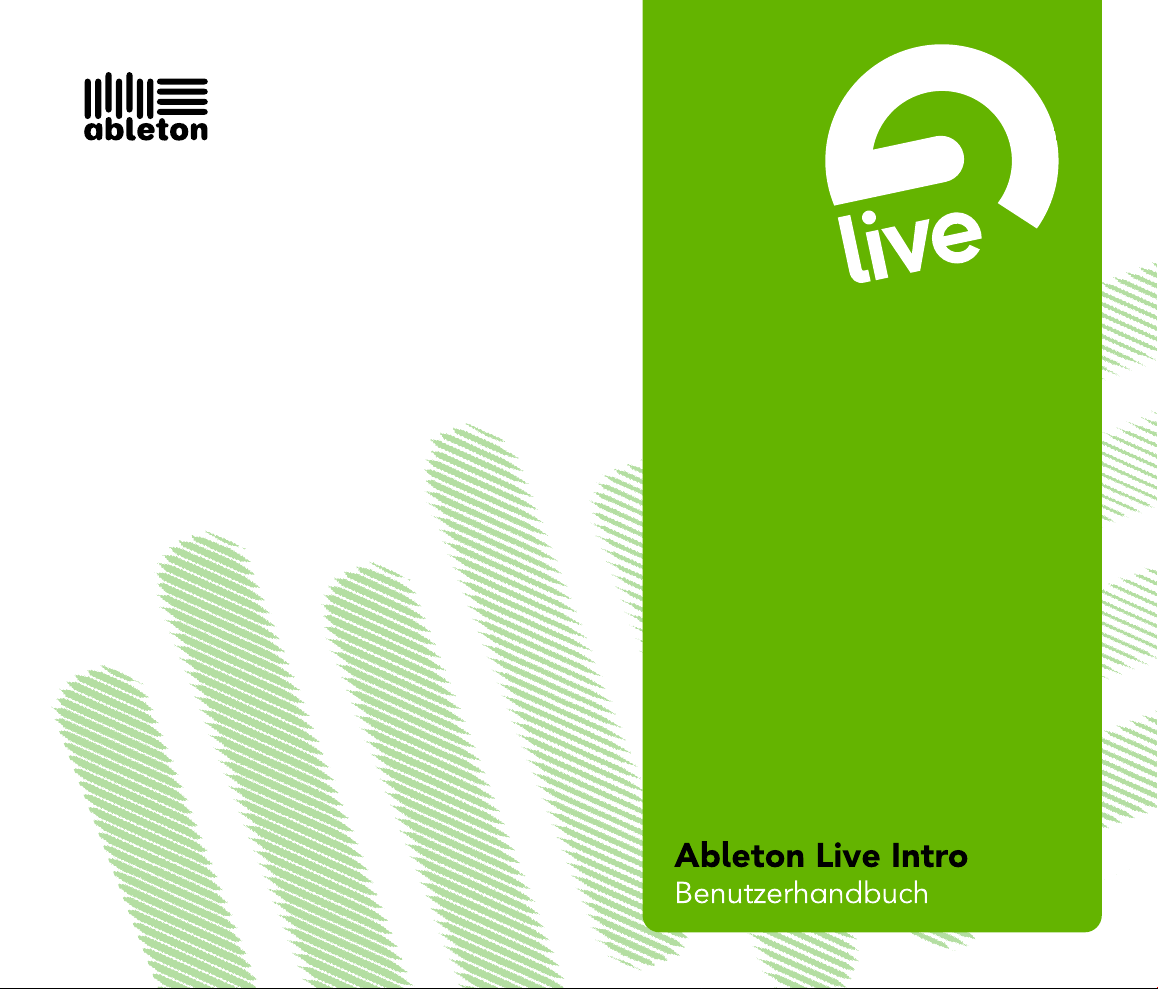
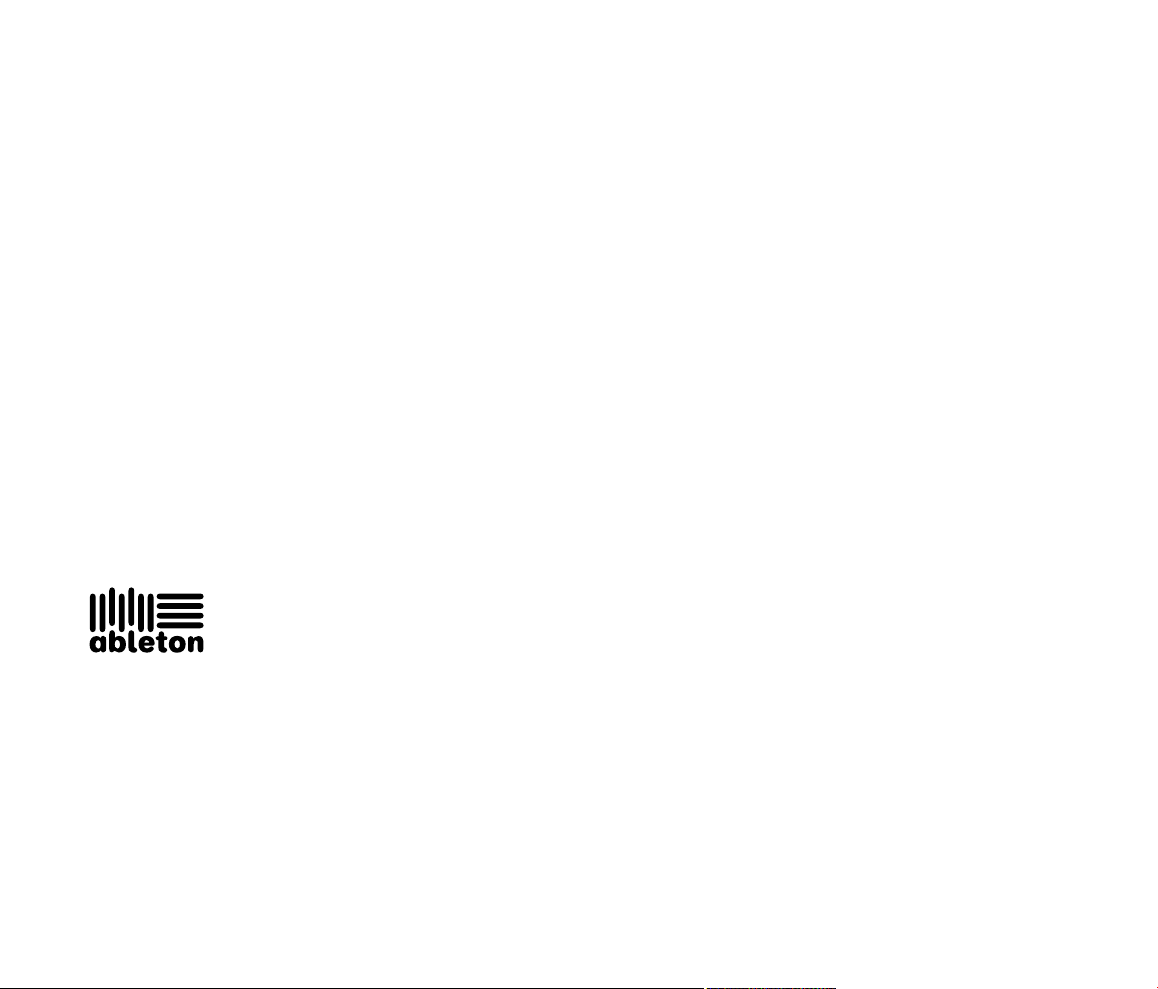
Live Intro für Windows und Mac OS
Erdacht und verwirklicht von Bernd Roggendorf, Gerhard Behles, Robert Henke, Awi, Reiner Rudolph, Stefan
Haller, Stefan Franke, Frank Hoffmann, Andreas Zapf, Ralf Suckow, Gregor Klinke, Matthias Mayrock, Friedemann
Schautz, Ingo Koehne, Jakob Rang, Pablo Sara, Nicholas Allen, Henrik Lafrenz, Jan Buchholz, Kevin Haywood,
Dominik Wilms, Christian Kleine, Amaury Groc, Daniel Büttner, Alex Koch, Henrik Hahn, Simon Frontzek, Torsten
Wendland, Torsten Slama, Eduard Müller, Jeremy Bernstein, Bernard Chavonnet, Carl Seleborg, Claes Johanson,
Bernhard Bockelbrink, Nico Starke, Jörg Kluÿmann, Stefan Brunner, Tobias Hahn, Stefan von der Mark, Carsten
Henÿinger, Stephan Diehl, David Talbot, Robert Feldbinder, Diez Roggisch, Justine Lera, Dennis DeSantis, Ian
Gallagher, Philipp Gries, Marie Hoffmann, Marian Kalus, Stephan Krohn, Michael Dühr, Dennis Fischer.
Bedienungsanleitung von Dennis DeSantis, Ian Gallagher, Kevin Haywood, Rose Knudsen, Gerhard Behles, Jakob
Rang, Robert Henke, Torsten Slama.
Übersetzung von Wolfram Dettki
Samples von:
SONiVOX www.sonivoxrocks.com
Chocolate Audio www.chocolateaudio.com
Puremagnetik www.puremagnetik.com
Cycling '74 www.cycling74.com
SonArte www.sonarte.ca
e-instruments www.e-instruments.com
Zero-G www.zero-g.co.uk
Physical-Modeling-Technologie von:
Applied Acoustics Systems www.applied-acoustics.com
Copyright 2010 Ableton AG. Alle Rechte vorbehalten. Hergestellt in der B.R.D.
Dieses Handbuch und die darin beschriebene Software werden unter einer Lizenzvereinbarung zur Verfügung gestellt und dürfen
ausschlieÿlich nach Maÿgabe dieser Lizenzvereinbarung genutzt oder kopiert werden. Das Handbuch dient lediglich der Information, es kann jederzeit ohne Ankündigung geändert werden und stellt keine Zusicherung irgend einer Art seitens Ableton dar.
Es wurde gröÿte Sorgfalt darauf verwendet sicherzustellen, dass die Informationen in diesem Handbuch akkurat sind. Ableton
übernimmt jedoch keine Verantwortung und Haftung für eventuelle Fehler oder Ungenauigkeiten.
Kein Teil dieses Handbuchs darf anders als in den Lizenzvereinbarungen ausdrücklich gestattet ohne vorherige schriftliche Zustimmung von Ableton elektronisch, mechanisch oder auf irgend eine andere Weise vervielfältigt, bearbeitet, gespeichert oder
übertragen werden.
Ableton, das Ableton Logo und das Live Logo sind Marken der Ableton AG. Apple, GarageBand, Mac, Macintosh, Mac OS und
QuickTime sind Marken von Apple Inc, eingetragen in den U.S.A. und anderen Ländern. Finder ist eine Marke von Apple Inc.
Windows ist eine eingetragene Marke der Microsoft Corporation in den U.S.A. und anderen Ländern. Intel ist eine eingetragene
Marke der Intel Corporation oder ihrer Tochtergesellschaftenin den USA oder anderen Ländern. SONiVOX ist eine Marke von Sonic
Network, Inc. VST und ASIO sind Marken und Software der Steinberg Media Technologies GmbH. ReWire, Recycle und REX2 sind
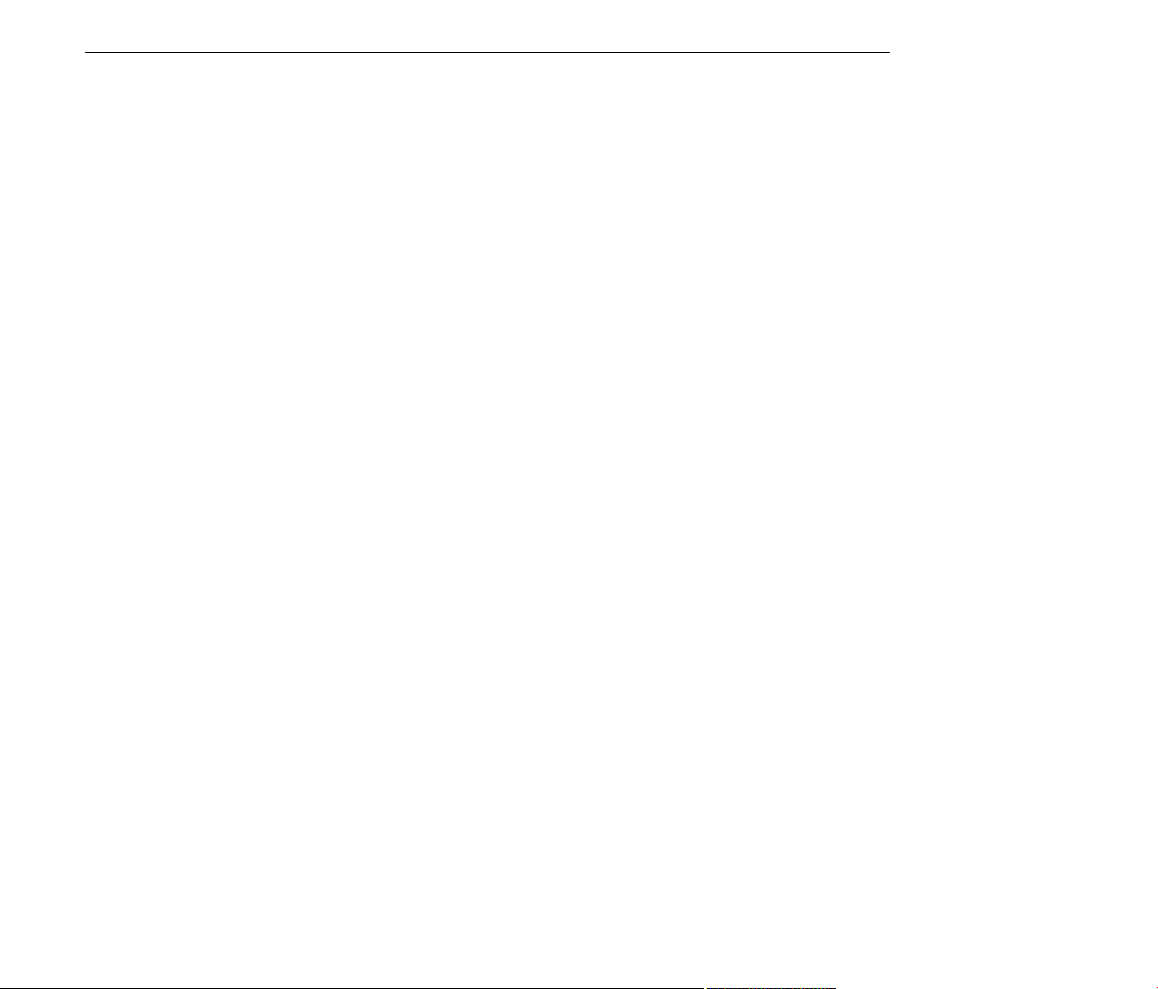
Marken von Propellerhead Software AB. Alle anderen Produkt- und Firmennamen sind Warenzeichen oder eingetragene Marken
der jeweiligen Inhaber.
3
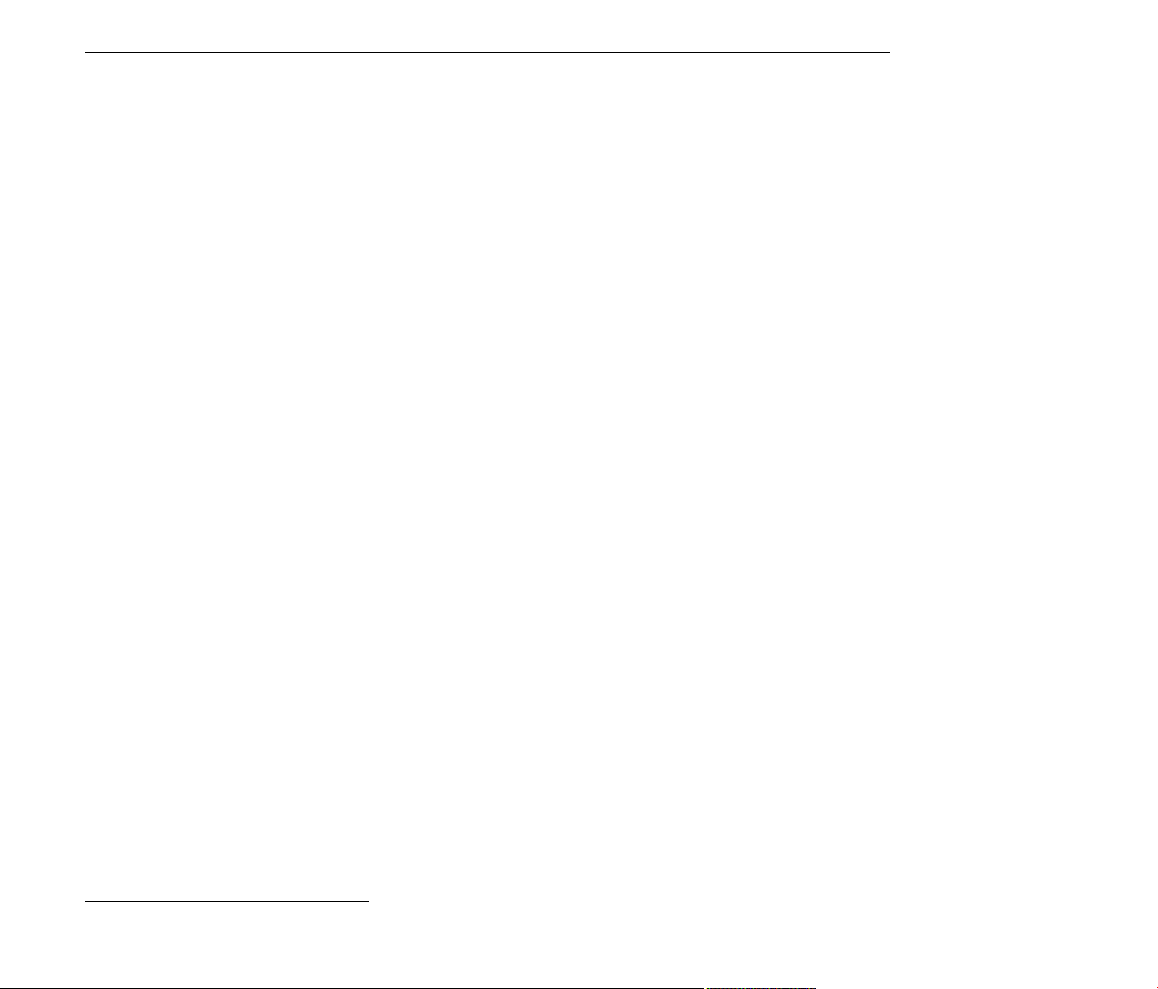
Kapitel 1
Willkommen zu Live
1.1 Das Ableton-Team sagt: Danke
Live ist das Ergebnis der Bemühung von Musiker n einen besseren Weg zum Komponieren, Produzieren und Aufführen von Musik mit dem Computer zu nden. Wir haben uns
groÿe Mühe gegeben, Live einfach und intuitiv bedienbar zu machen, gleichzeitig aber
sicherzustellen, dass das Programm Sie auch beim Erzeugen von Musik jeder gewünschten
Komplexität unterstützt. Diese Bemühungen dauern an, auch während Sie diese Zeilen lesen... möglicherweise steht bereits eine neue und verbesserte Version zum Herunterladen
bereit! Bitte werfen Sie deswegen gleich einen Blick auf unsere Website1, oder wählen Sie
Nach Updates suchen... aus dem Hilfe-Menü.
1
Wir hoffen, dass Sie Live genieÿen und dass es Ihren kreativen Prozess unterstützt. Sollten
Sie Vorschläge haben, wie wir Live besser machen können, lassen Sie es uns bitte wissen2.
Ihr Ableton-Team.
1
http://www.ableton.com/downloads
2
contact@ableton.com
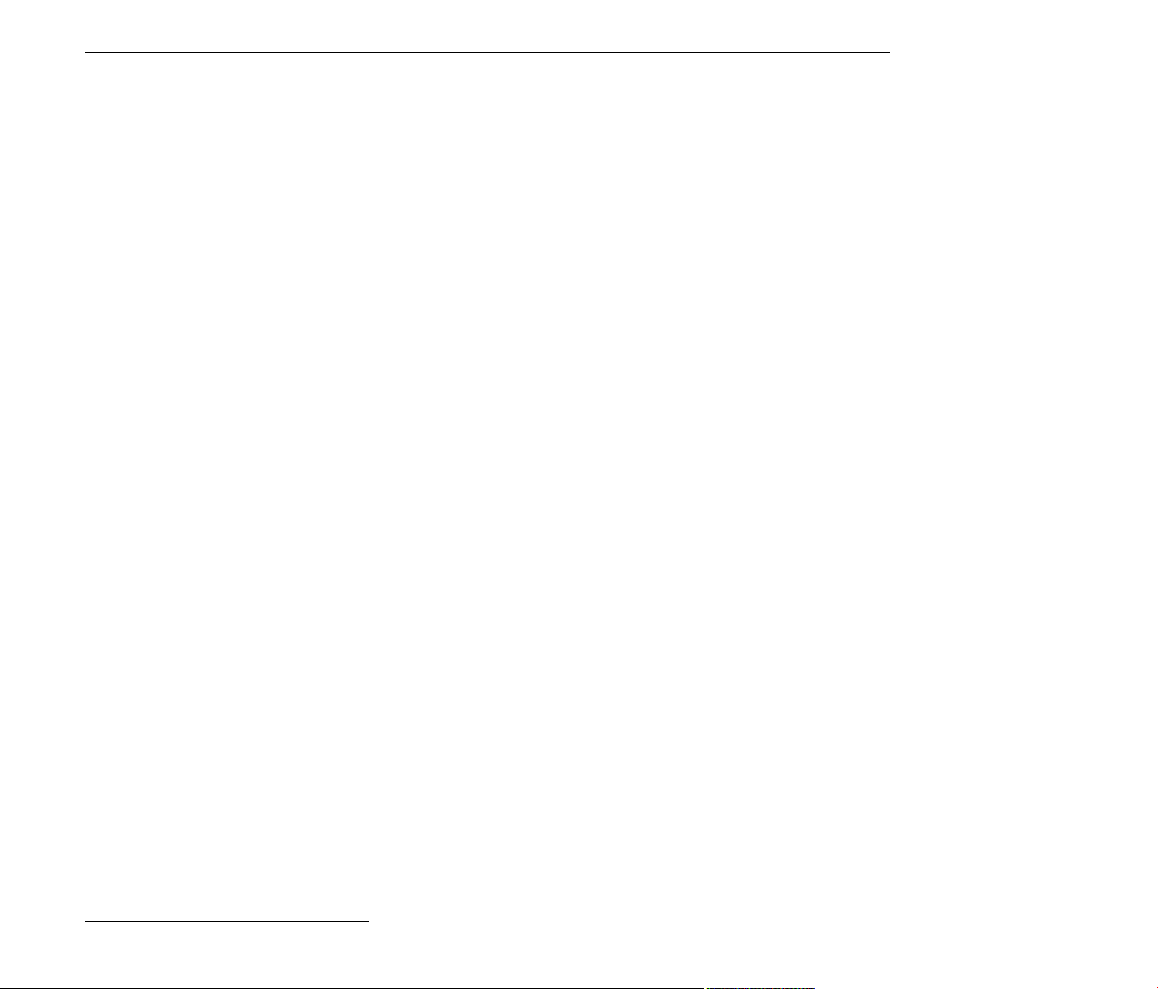
Kapitel 2
Erste Schritte
Hinweis: Dieses Handbuch wurde für Live Intro angepasst. Dies bedeutet vor allem, dass
Funktionen, die in Live Intro nicht verfügbar sind, auch nicht beschrieben werden. Mehr über
die Unterschiede zwischen Live Intro und der Vollversion von Live erfahren Sie im Feature-
Vergleich oder im vollständigen Referenzhandbuch, das Sie von der Ableton-Webseite
herunterladen können. Das Referenzhandbuch der Vollversion enthält auch Informationen
zu allen optionalen Instrumenten von Ableton.
2
1
Wenn Sie Live nach der Installation zum ersten Mal starten, erscheint ein Autorisierungs-Dialog. Sollten während des Autorisierungs-Vorgangs Fragen oder Probleme auftreten, schlagen Sie bitte im Kapitel Live autorisieren nach.
Falls Sie Live (noch) nicht besitzen, können Sie trotzdem alle Funktionen von Live ausprobieren, Ihre Arbeit dabei aber nicht sichern oder exportieren.
1
http://www.ableton.com/downloads
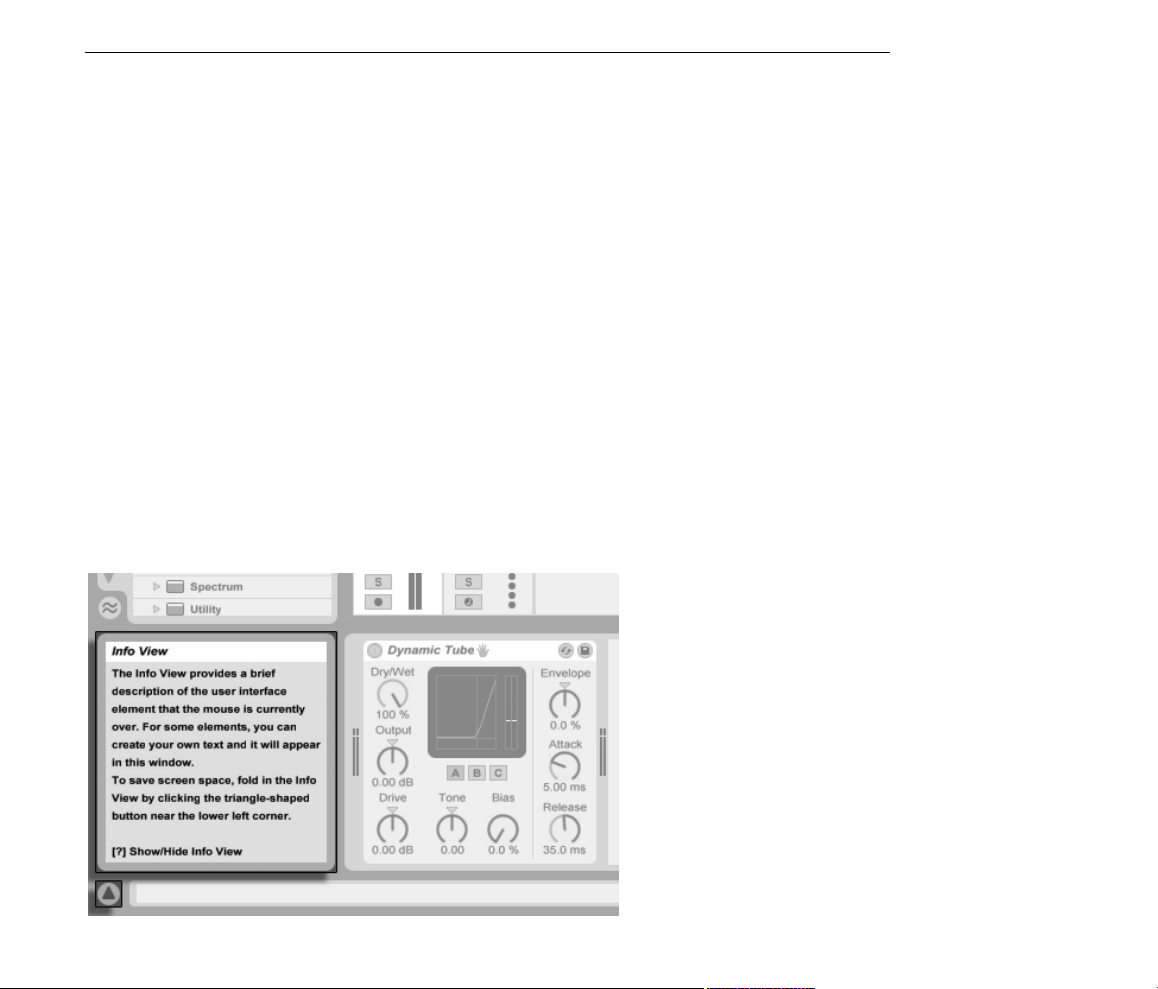
KAPITEL 2. ERSTE SCHRITTE 3
2.1 Live kennenlernen
Live enthält eine Reihe Tutorien, die Ihnen Schritt für Schritt die wichtigsten Funktionen des
Programms vorstellen. Sie sind über ein Inhaltsverzeichnis zugänglich, das über das HilfeMenü direkt im Programm geöffnet werden kann. Wir empfehlen Ihnen sehr, diese Kurse
durchzuarbeiten. Viele Anwender haben uns mitgeteilt, dass sie ihnen sehr dabei geholfen
haben, schnell mit dem Programm vertraut zu werden.
Wir empfehlen Ihnen auch, das Kapitel Live - Das Live-Konzept zu lesen, in dem alles
was Live ist und kann zusammengefasst ist, und das deswegen sowohl für Einsteiger wie
auch fortgeschrittene Anwender eine lohnende Lektüre darstellt. Die verbleibenden Kapitel
dieser Anleitung dienen als detaillierte Referenz für die im Grundlagen-Kapitel vorgestellten
Themen.
2.1.1 Die Info-Ansicht und den Index nutzen
Lives Info-Ansicht zeigt Ihnen den Namen und die Funktion von allem an, worüber Sie den
Mauszeiger bewegen. Für bestimmte Objekte können Sie eigenen Text eingeben, der dann
in diesem Fenster angezeigt wird.
Die Info-Ansicht und ihr
Zeigen/
Verbergen-Schalter.
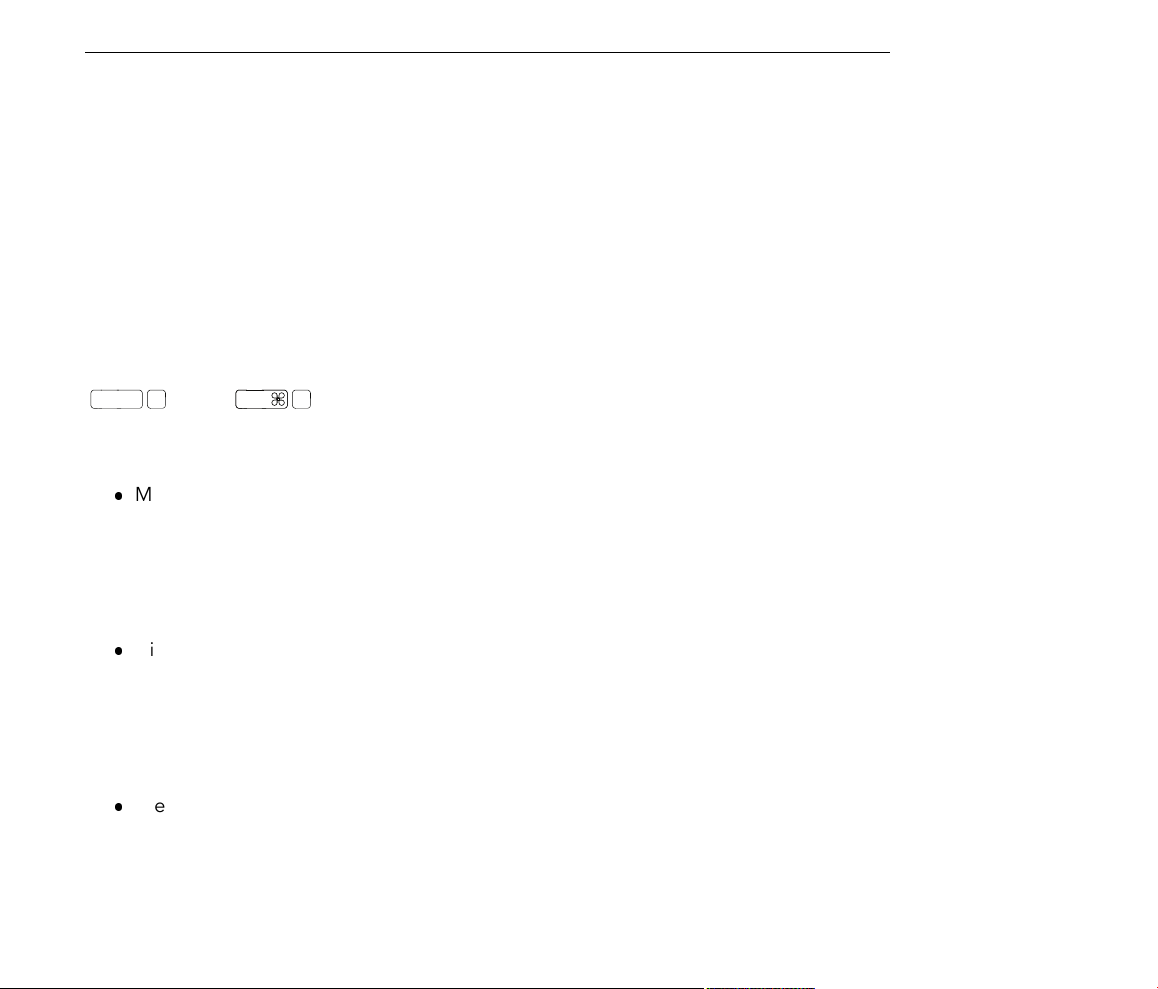
KAPITEL 2. ERSTE SCHRITTE 4
Strg
,
,
Wenn Sie mehr Information zu einem bestimmten Element der Bedienoberäche oder Thema wünschen, schlagen Sie bitte in dieser Referenzanleitung nach. Der Index am Ende
der Anleitung enthält die Namen aller Bedienelemente und hilft Ihnen beim Aufnden der
relevanten Anleitungsabschnitte.
2.2 Voreinstellungen vornehmen
In Lives Fenster für die Voreinstellungennden Sie verschiedene Einstellmöglichkeiten dafür,
wie Live aussieht, sich verhält und mit der Auÿenwelt in Verbindung tritt. Dieses Fenster wird
mit dem Befehl Voreinstellungen aufgerufen, den Sie in Windows im Menü Optionen und
in OS X im Live-Menü nden. Die Voreinstellungen können auch mit dem Tastaturbefehl
(PC) /
Die verschiedenen Optionen in Lives Voreinstellungen sind auf mehreren Seiten organisiert,
die über Reiter aufgerufen werden können:
Mit dem Look/Feel-Reiter können Sie verschiedene Einstellungen ändern, darunter
die für die Textanzeige benutzte Sprache und das Farbschema (Skin) für die LiveBenutzeroberäche. Hier können Sie auch die Gröÿe der auf dem Bildschirm angezeigten graschen Objekte bestimmen: Der Zoom-Display-Regler ermöglicht Ihnen
die Eingabe eines Zoomwerts in Prozent zwischen 50% und 200% der Standardoberächengröÿe von Live.
(Mac) aufgerufen werden.
Die Audio-Voreinstellungen dienen dazu, Lives Audio-Kommunikation mit der Auÿenwelt über ein Audio-Interface zu kongurieren. Bitte nehmen Sie sich die Zeit, den
in das Programm integrierten Kurs Audio-Ein/Ausgabe kongurieren durchzulesen,
in dem Sie mit allen Schritten vertraut gemacht werden, die zur Einrichtung und Optimierung eines bestimmten Systems nötig sind. Wählen Sie Hilfe-Ansicht aus dem
Hilfe-Menü, um Zugriff auf diesen Kurs zu erhalten.
Die MIDI/Sync-Voreinstellungen dienen dazu, Live beim Erkennen der MIDI-Geräte für
zwei unterschiedliche Zwecke zu helfen:
MIDI-Noten spielen. Wie Sie ein externes Gerät für die MIDI-Eingabe in Live
nutzen, erfahren Sie im Kapitel über Eingänge/Ausgänge und das Signal-Routing.
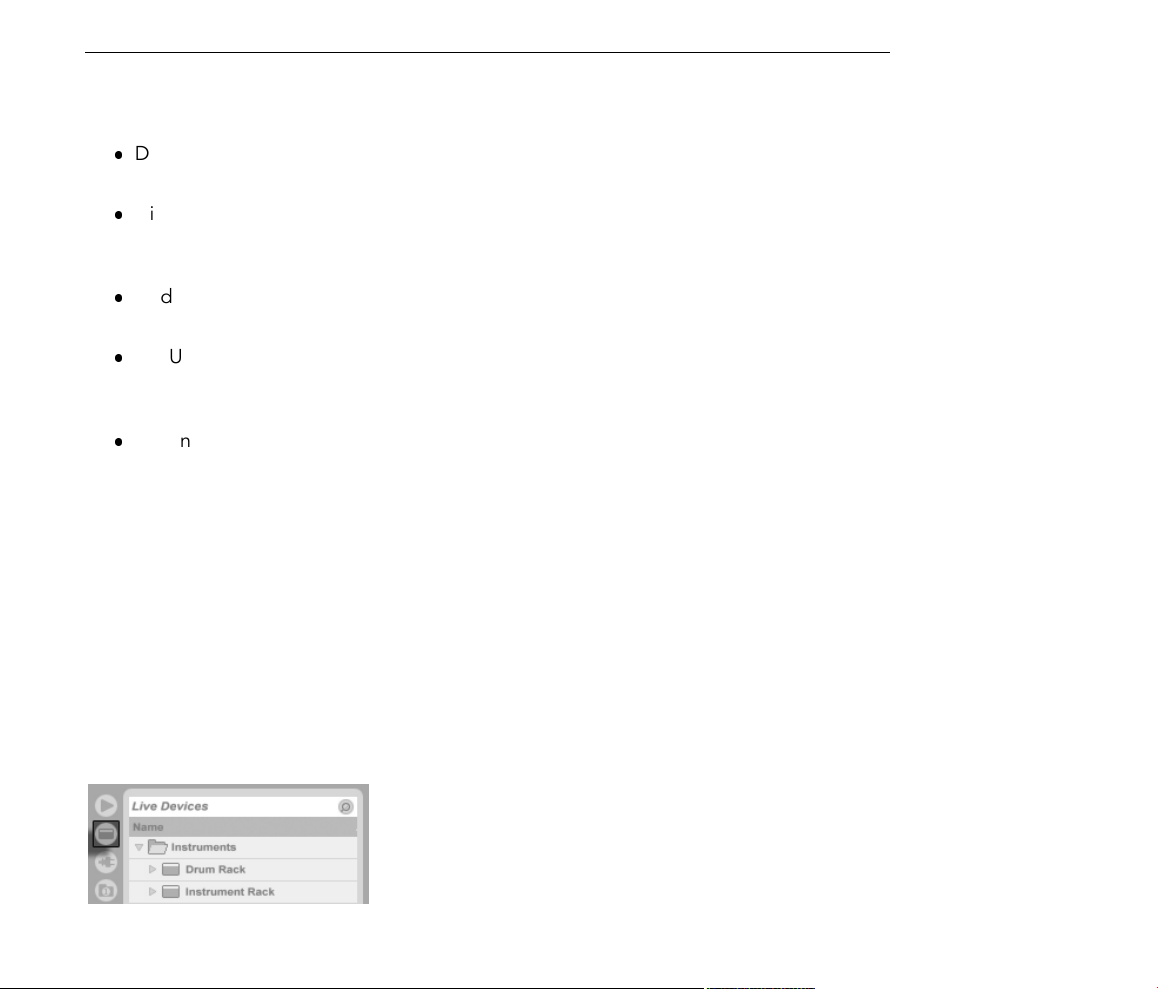
KAPITEL 2. ERSTE SCHRITTE 5
Elemente der Bedienoberäche fernsteuern. Dieses Thema wird ausführlich im
Kapitel Fernsteuerung über MIDI und Rechnertastatur behandelt.
Die Voreinstellungen für Dateien/Ordner haben mit Lives Datei-Verwaltung und dem
Speicherort von Plug-Ins zu tun.
Die Voreinstellungen für Aufnehmen/Warpen/Launchen erlauben es, neue Projekte
und ihre Komponenten den persönlichen Vorlieben anzupassen und verschiedene
Optionen für neue Aufnahmen zu wählen.
In den CPU-Voreinstellungen nden sich Optionen zum Begrenzen der erzeugten
Prozessorlast, sowie für die Multicore/Multiprozessorunterstützung.
Die User Account/Licenses-Voreinstellungendienen zum Verwaltender Installation und
Lizensierung der Live-Plattform sowie zusätzlicher Komponenten wie dem Instrument
Operator.
In den Library-Voreinstellungen können Sie den Speicherort von Lives Library bestimmen, die Library reparieren und die zurzeit installierten Live-Packs verwalten.
2.3 Das Hauptfenster von Live
Den Groÿteil Ihrer Arbeit in Live werden Sie im Live-Hauptfenster verrichten. Dieses Fenster
enthält eine Reihe von Ansichten, und jede davon verwaltet einen bestimmten Aspekt Ihres
Live-Set. Ein Live-Set ist der Dokumententyp, den Sie in Live erzeugen und mit dem Sie
arbeiten. Da der Bildschirmplatz üblicherweise beschränkt ist, können nicht alle Ansichten
von Live gleichzeitig angezeigt werden.
Jeder der Wahlschalter an den Rändern des Hauptfensters ruft eine bestimmte Ansicht auf;
klicken Sie beispielsweise auf diesen, um den Geräte-Browser von Live zu öffnen:
Der Wahlschalter für den
Geräte-Browser.
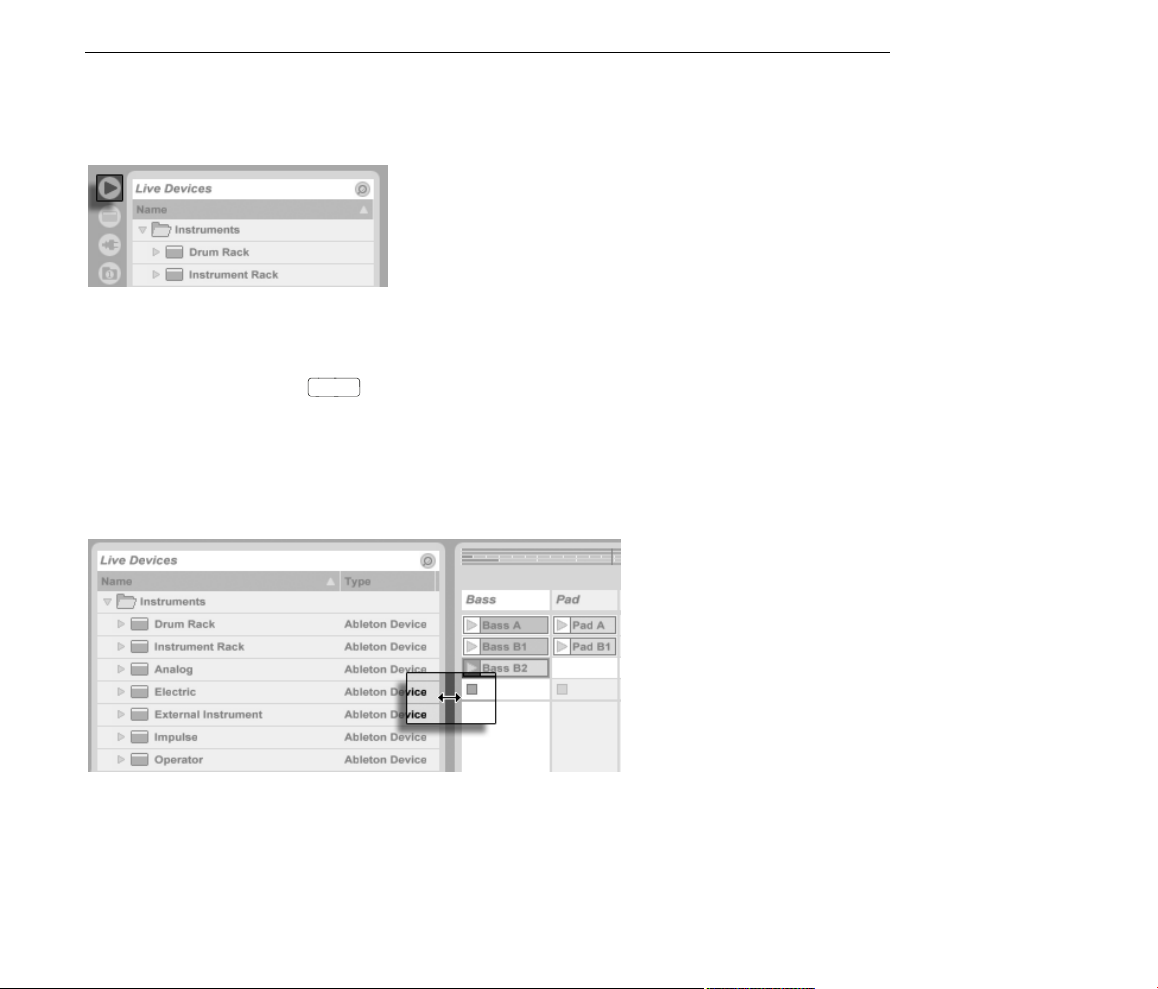
KAPITEL 2. ERSTE SCHRITTE 6
F11
Um eine von Lives Ansichten auszublenden und so mehr Platz auf dem Bildschirm zu schaffen, klicken Sie auf den dreieckigen Schalter neben der Ansicht. Klicken Sie noch mal auf
den Schalter, um die Ansicht wieder einzublenden.
Sie können Live im Vollbild-Modus betreiben, indem Sie den Vollbild-Befehl aus dem Ansicht-Menü wählen. Um den Vollbild-Modus wieder zu verlassen, klicken Sie auf den kleinen
Schalter, der in der rechten unteren Ecke des Fensters erscheint. Der Vollbild-Modus kann
auch durch Drücken von
an- oder ausgeschaltet werden. (Anmerkung: Bei Mac OS X
ist diese Taste standardmäÿig der Exposé-Funktion zugeordnet und lässt sich erst dann für
den Vollbild-Modus verwenden, wenn Exposé deaktiviert oder in den Systemeinstellungen
einer anderen Taste zugewiesen wurde.)
Ist eine der Browser-Ansichten geöffnet, können Sie die horizontale Aufteilung des Hauptfensters durch Ziehen ändern.
Ein Schalter zum Einoder Ausklappen einer
Ansicht
Die Teilung im
Hauptfenster einstellen
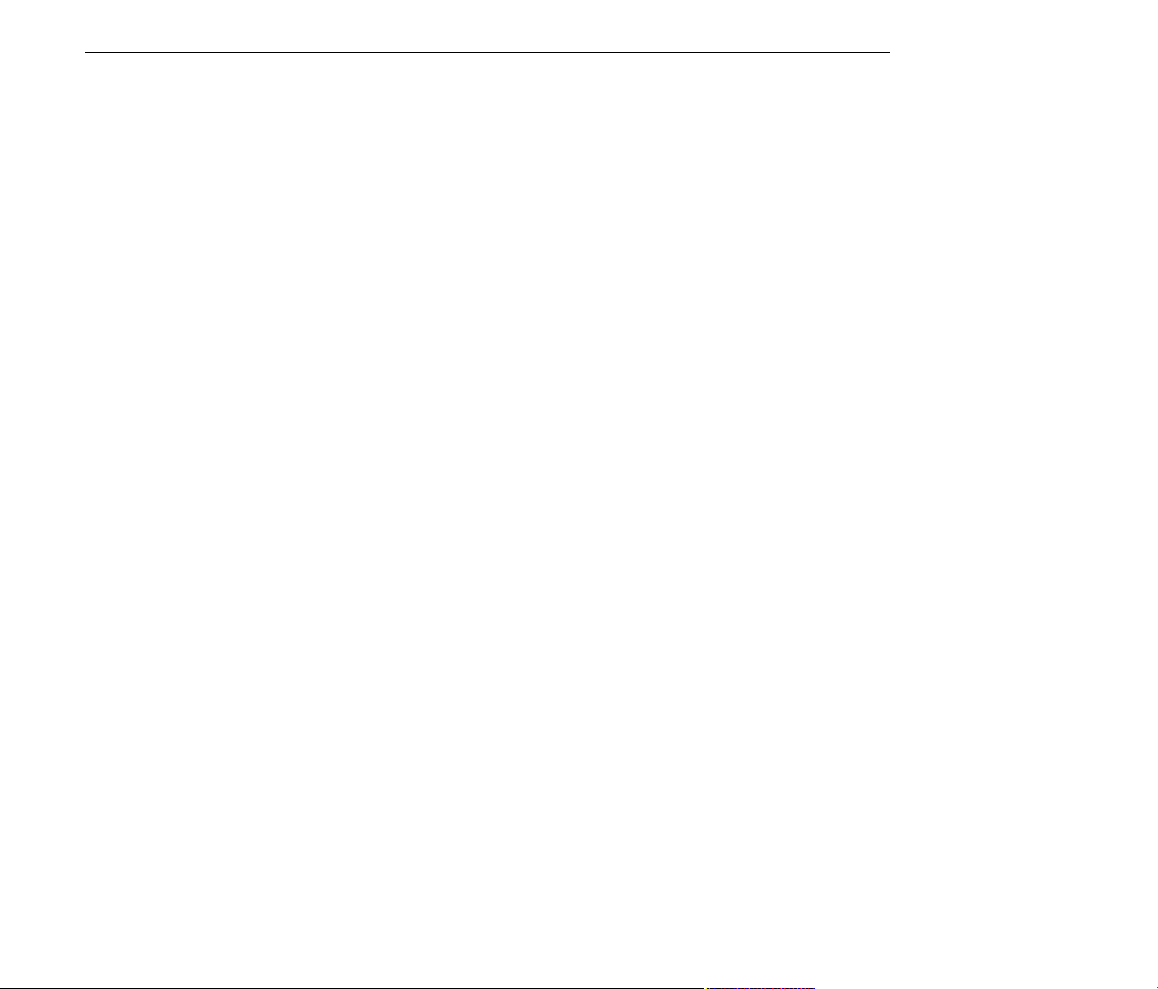
Kapitel 3
Live autorisieren
Live ist durch ein Kopierschutzverfahren gegen unrechtmäÿigen Gebrauch gesichert. Das
Verfahren wurde im Hinblick auf das Einhalten höchster Sicherheitsstandards und das gleichzeitige Vermeiden von Umständen für unsere Anwender entwickelt. Sollten Sie generell
Vorbehalte gegenüber Kopierschutzverfahren haben, bedenken Sie bitte, dass ein Kopierschutzverfahren Ihre Investition sichern hilft: es ermöglicht Ableton, Ihnen Unterstützung zu
bieten und Live weiter zu entwickeln.
7
Beachten Sie bitte, dass eine Standard-Lizenz von Live Ihnen das Recht gibt, Live jeweils nur
auf einem Rechner zu verwenden. Sie können jedoch unter den rechtlichen und technischen
Voraussetzungen, die in den FAQs weiter unten beschrieben werden, Live auch mehr als ein
Mal autorisieren.
Wenn Sie Live zum ersten Mal starten, werden Sie aufgefordert, den Autorisierungs-Vorgang
abzuschlieÿen. Die Software führt Sie Schritt-für-Schritt durch die Autorisierung.
Sollte der Rechner, den Sie autorisieren möchten, an das Internet angeschlossen sein, können Sie die Autorisierung sofort durchführen. Verwenden Sie hierfür die entsprechende Taste
in der Dialogbox. Wenn keine Internet-Verbindung vorhanden ist, drücken Sie auf die Kein
Internet auf diesem Rechner-Taste und folgen den Anweisungen.
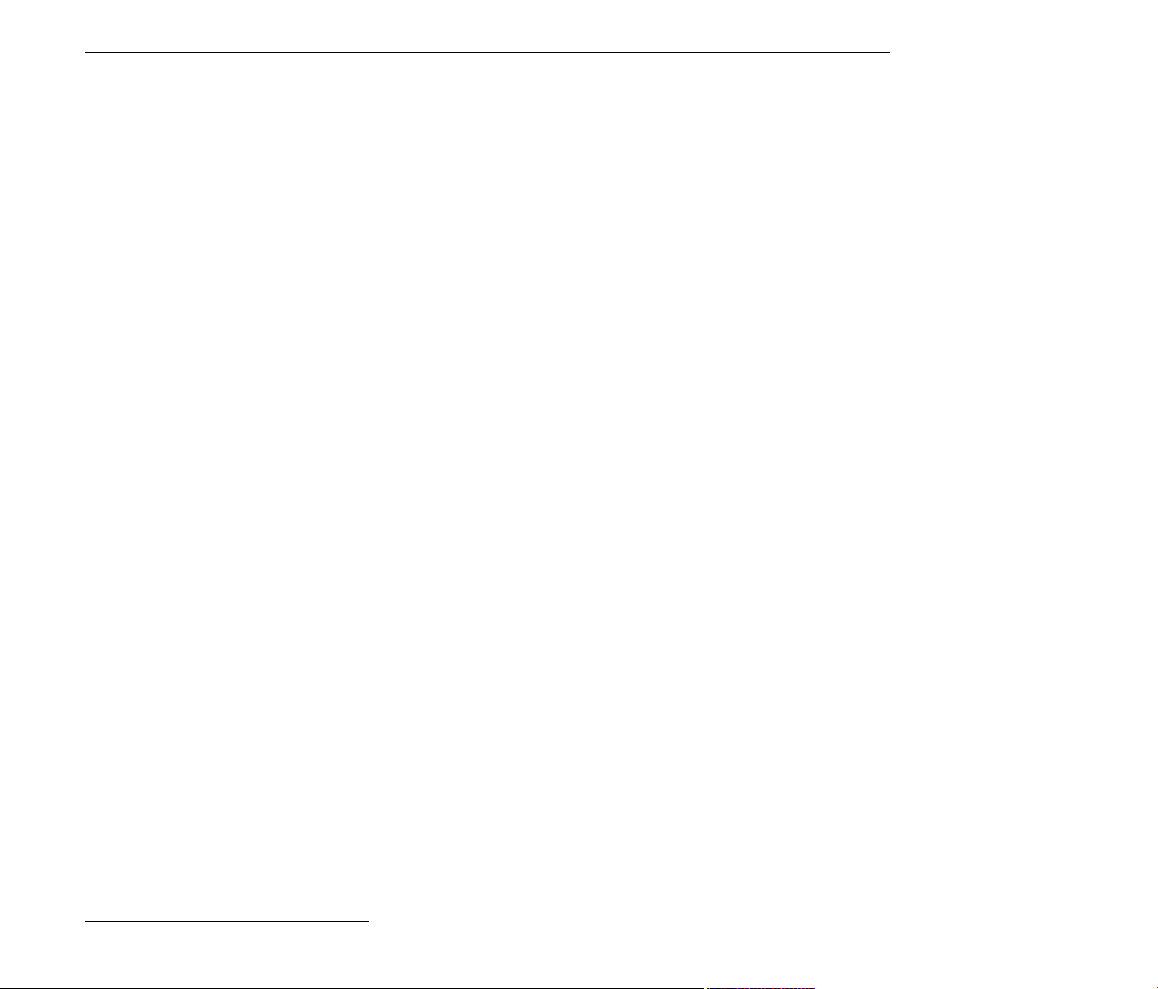
KAPITEL 3. LIVE AUTORISIEREN 8
3.1 Häug gestellte Fragen zum Kopierschutz
3.1.1 Kann ich Live oder andere Ableton-Produkte ohne eine
Seriennummer verwenden?
Falls Sie Live oder zusätzliche Produkte dafür (noch) nicht besitzen, können Sie diese ausprobieren, Ihre Arbeit dabei jedoch nicht sichern oder exportieren.
Wenn das Ausprobieren von Live oder eines weiteren Produkts Ihr Interesse an einem Kauf
weckt, besuchen Sie bitte den Ableton-Webshop1. Diese Webseite bietet Ihnen Informationen über Abletons Vertriebs- und Händlernetz. Sie ermöglicht es Ihnen auch, Ableton-Produkte online zu kaufen.
3.1.2 Was geschieht, wenn ich Komponenten meines Rechners
austausche?
Wenn Sie Ihre Rechnerkomponenten aus irgendeinem Grund ändern, fordert Sie Live eventuell auf, die Software noch einmal zu autorisieren. Live muss nicht neu autorisiert werden, wenn Peripheriegeräte ausgetauscht werden (Audio- oder MIDI-Hardware, Drucker,
Modem). Sie benötigen jedoch eventuell eine erneute Autorisierung, wenn Motherboard,
Prozessor oder die Netzwerk-Karte ausgetauscht werden. Auf manchen Rechnern erfordert
auch ein Neu-Formatieren der Festplatte eine neue Autorisierung.
3.1.3 Kann ich Live mehr als einmal autorisieren?
Eine Live-Standardlizenz ermöglicht es Ihnen, Live jeweils nur auf einem Rechner zu verwenden. Der Ableton-Server stellt Ihnen jedoch zwei Autorisierungen zur Verfügung, im
Vetrauen, dass Sie Live jeweils nur auf einer Maschine nutzen.
Sie können Live also auf Ihrem Studiorechner und auf einem Tour-Laptop betreiben, allerdings nicht gleichzeitig.
1
http://www.ableton.com/shop
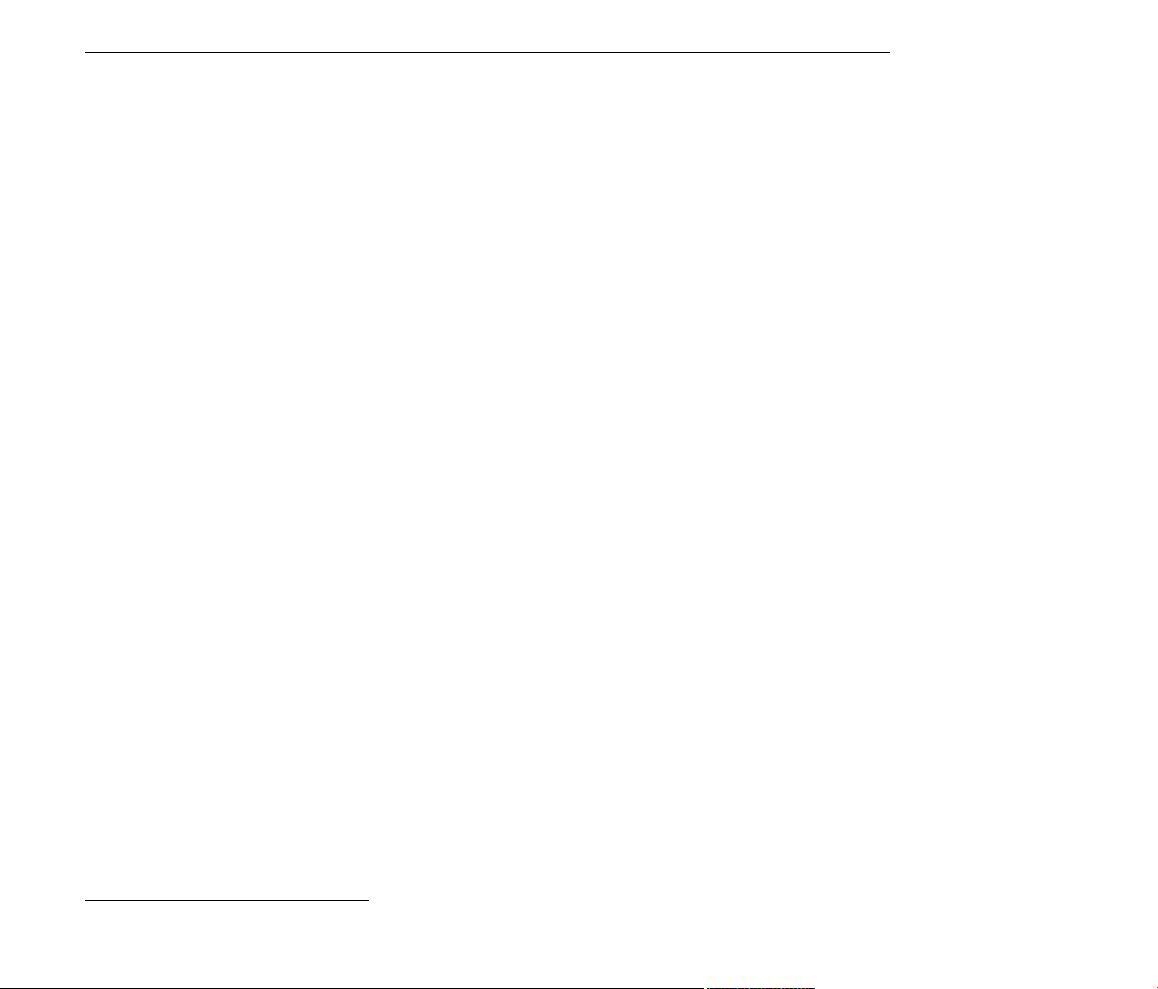
KAPITEL 3. LIVE AUTORISIEREN 9
Sollte der Ableton-Server Ihre Anfrage nach einer weiteren Autorisierung ablehnen, nehmen
Sie bitte mit dem technischen Support von Ableton2Kontakt auf.
Um Live auf mehr als einem Rechner gleichzeitig zu betreiben, benötigen Sie eine Zweit-
Lizenz oder eine Site-Lizenz. Ableton bietet solche Lizenzen zu besonderen Konditionen
an.
3.1.4 Kann ich mein Set auf einem Rechner abspielen, der nicht
autorisiert ist?
Auch wenn Live noch nicht autorisiert ist, können Sie Live-Sets ohne zeitliche Einschränkung
laden und abspielen. Sie können dann Ihre Arbeit jedoch nicht sichern oder exportieren.
Wenn Sie auf Tour gehen, sollten Sie in Erwägung ziehen, Ihre Live-Programm-CD und eine
CD mit dem letzten Stand Ihrer Live-Sets mitzunehmen. Im Notfall können Sie Live auf einem
beliebigen Rechner installieren, betreiben und die Backups Ihrer Live-Sets abspielen.
3.1.5 Was mache ich, wenn ich Fragen zum Kopierschutz oder
Probleme damit habe?
Bitte besuchen Sie Abletons Webseite für technischen Support3.
2
http://www.ableton.com/support
3
http://www.ableton.com/support
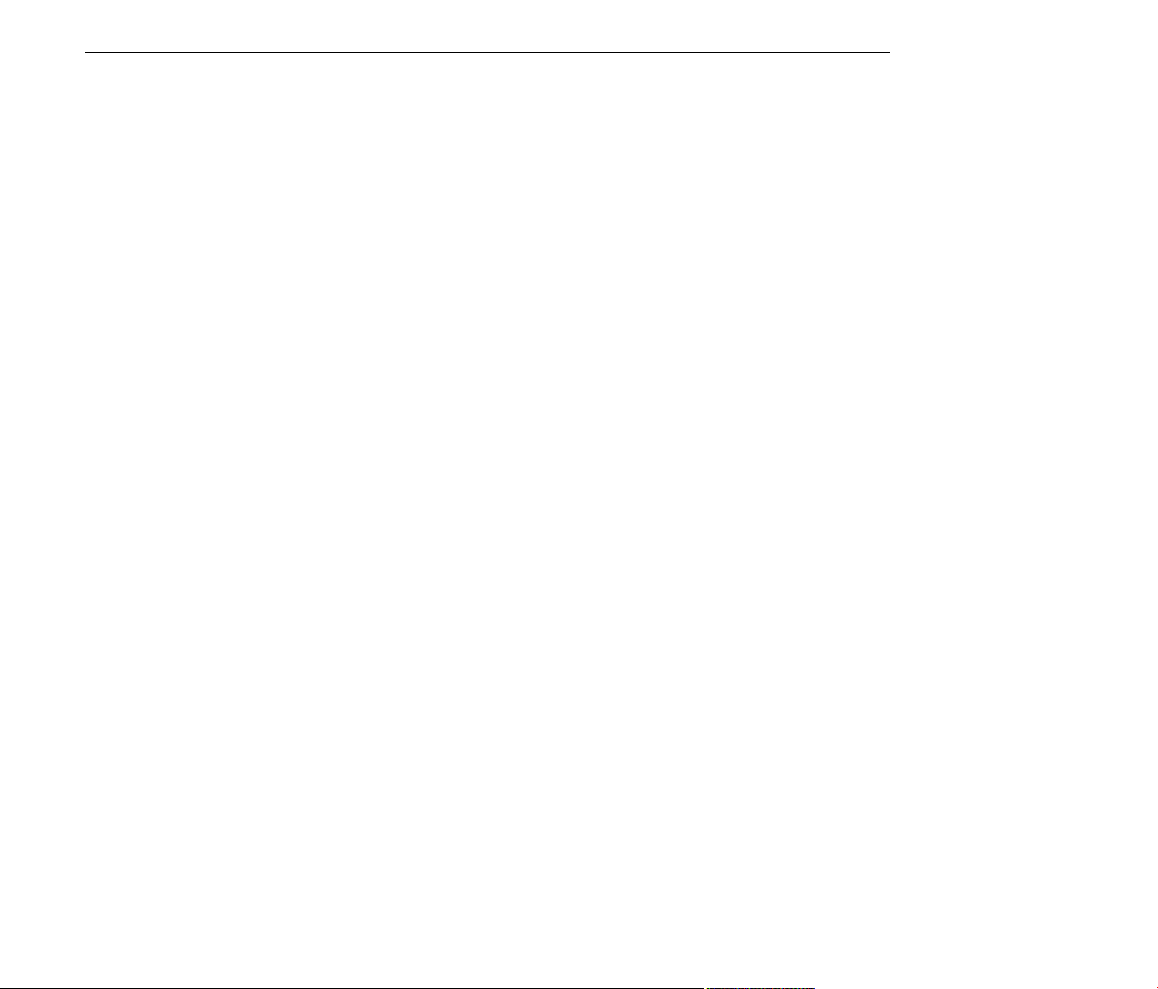
10
Kapitel 4
Das Live-Konzept
Dieses Kapitel stellt das grundlegende Konzept von Live vor. Wir empfehlen Ihnen, es zu
Beginn Ihrer Beschäftigung mit dem Programm zu lesen, da ein fundiertes Verständnis der
Grundprinzipien es Ihnen erleichtern wird, das Potenzial von Live für Ihr Musikmachen richtig
auszuschöpfen.
4.1 Live-Sets
Der Dokumententyp, den Sie in Live erzeugen und mit dem Sie arbeiten ist ein Live-Set.
Live-Sets werden in einem Live-Projekt abgelegt das ist ein Ordner, in dem zugehöriges
Material gesammelt wird und können entweder mit dem Öffnen-Befehl im Datei-Menü
oder über die integrierten Datei-Browser geöffnet werden.
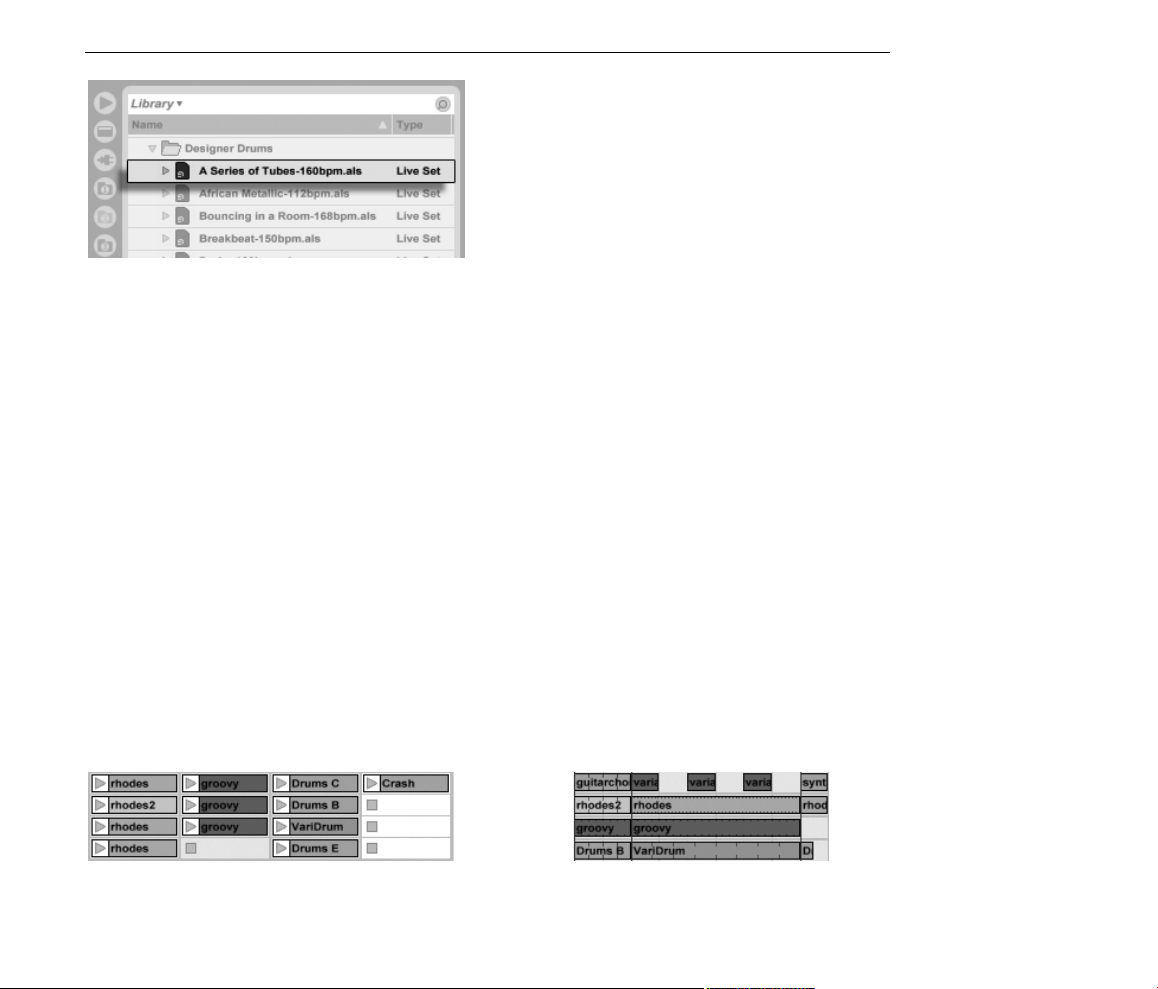
KAPITEL 4. DAS LIVE-KONZEPT 11
Das Anwählen des Library-Lesezeichens im Datei-Browser von Live führt Sie zur Live-Library.
Abhängig von den Inhalten, die Sie installiert haben, nden Sie hier auch einige Demo-Sets
und ein Doppelklick auf den Namen eines Live-Sets im Browser öffnet das gewünschte
Live-Set.
4.2 Arrangement und Session
Die grundlegenden musikalischen Bausteine von Live heiÿen Clips. Ein Clip repräsentiert
musikalisches Material: eine Melodie, einen Schlagzeugrhythmus, eine Bassgur oder ein
komplettes Stück. Live erlaubt es Ihnen Clips aufzunehmen, zu bearbeiten und gröÿere
musikalische Strukturen aus ihnen zu bilden, zum Beispiel Songs, Filmmusiken, Remixe,
DJ-Sets oder Theatermusik.
Ein Live-Set im
Datei-Browser.
Ein Live-Set besteht aus zwei Umgebungen, die Clips enthalten können: Das Arrangement
repräsentiert ein Layout von Clips entlang einer musikalischen Zeitachse; die Session ist
eine Echtzeit-orientierte Startbasis für Clips. Alle Session-Clips besitzen individuelle Wiedergabetaster, mit denen die Clips jederzeit und in jeder beliebigen Reihenfolge gestartet
werden können. Das Verhalten jedes Clips beim Starten kann mit verschiedenen Parametern
präzise bestimmt werden.
Das Arrangement steht in der Arrangement-Ansicht, die Session in der Session-Ansicht im
Zugriff; Sie können zwischen diesen beiden Ansichten mit der Tabulatortaste der Rechnertastatur oder den entsprechenden Schaltächen umschalten. Da die beiden Ansichten für
Clips in der Session(links) und der
Arrangement-Ansicht
(rechts).
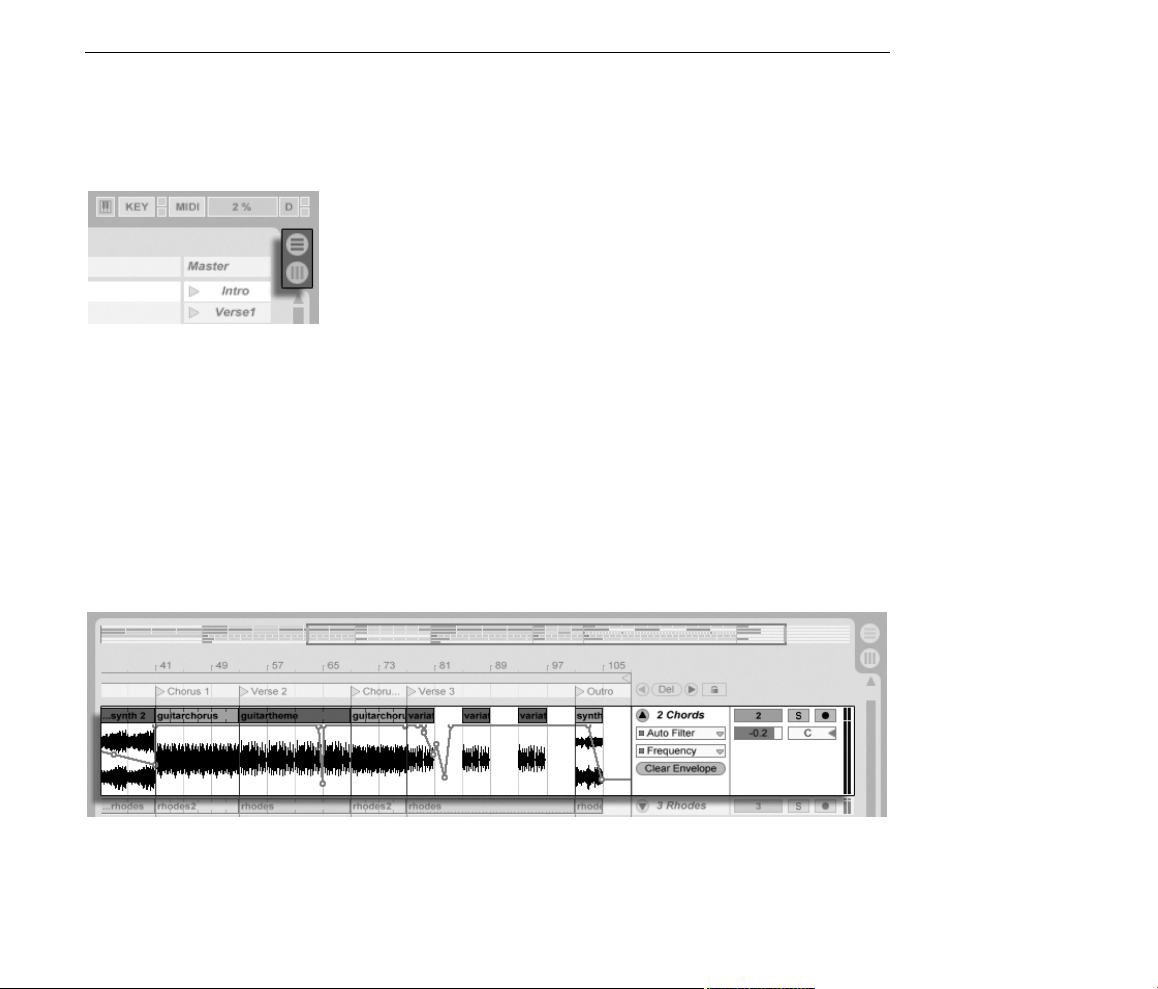
KAPITEL 4. DAS LIVE-KONZEPT 12
unterschiedliche Anwendungen konzipiert sind, können sie jeweils eine individuelle Auswahl
von Clips enthalten. Es ist jedoch wichtig zu verstehen, dass ein Umschalten der beiden Ansichten lediglich das Aussehen des Live-Set ändert - und weder zu einem Wechsel der
Betriebsarten noch zu einer Änderung der hörbaren und gespeicherten Inhalte führt.
Arrangement- und Session-Ansicht interagieren in nützlicher Weise. So kann man beispielsweise mit Session-Clips improvisieren und ein Protokoll der Improvisation als Arrangement
aufzeichnen und später verfeinern. Dies ist deswegen möglich, da Arrangement und Session
über Spuren miteinander verbunden sind.
4.3 Spuren
Spuren enthalten Clips und verwalten den Signaluss, sie erlauben auch das Erstellen neuer
Clips durch Aufnahme, Klangerzeugung, Effektbearbeitung und Mischung.
Die Schaltächen für die
Wahl von Arrangementund Session-Ansicht.
Session- und Arrangement-Ansicht teilen sich die gleichen Spuren. In der Session-Ansicht
sind die Spuren vertikal und von links nach rechts angeordnet, während sie im Arrangement
horizontal sind und von oben nach unten angeordnet sind. Eine einfache Regel bestimmt
das Miteinander der Clips auf einer Spur:
Eine Spur in der
Arrangement-Ansicht.
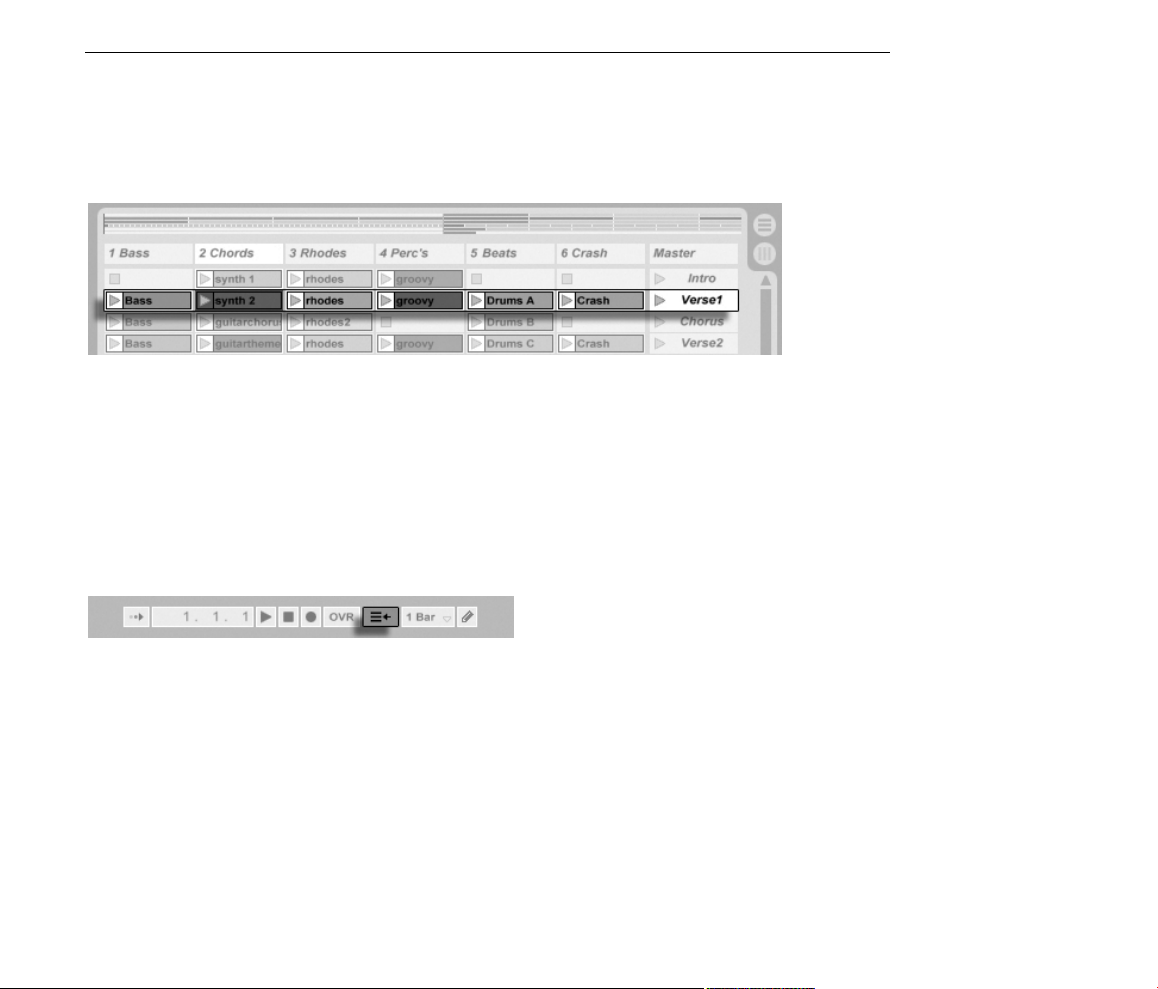
KAPITEL 4. DAS LIVE-KONZEPT 13
Eine Spur kann nur einen Clip zu einem bestimmten Zeitpunkt wiedergeben.
Aus diesem Grund wird man üblicherweise Clips, die alternativ erklingen sollen, in der
gleiche Spalte der Session-Ansicht platzieren. Solche, die gemeinsam erklingen sollen,
platziert man dagegen über mehrere Spuren verteilt in Reihen, die wir Szenen nennen.
Dass nur jeweils ein Clip in einer Spur wiedergegeben werden kann bedeutet auch, dass eine
Spur zu einem bestimmten Zeitpunkt entweder einen Session- oder einen Arrangement-Clip
abspielen kann - aber niemals beide gleichzeitig. Wer gewinnt also? Wenn ein Session-Clip
gestartet wird, stoppt die betreffende Spur jede andere Aktion, um diesen Clip abzuspielen.
Falls sie gerade mit der Wiedergabe eines Arrangement-Clips beschäftigt war, unterbricht
sie diese also zugunsten des Session-Clips (andere Spuren können währenddessen aber mit
der Wiedergabe des Arrangements fortfahren). Die Spur wird die Wiedergabe des Arrangements erst dann wieder aufnehmen, wenn sie ausdrücklich von Ihnen dazu angewiesen
wird.
Eine Szene in der
Session-Ansicht.
Der Zurück zum
Arrangement-Taster
Genau diesem Zweck dient die Schaltäche Zurück zum Arrangement, die im Transportbereich oben in Lives Fenster zu sehen ist. Diese Schaltäche leuchtet auf, um anzuzeigen,
dass eine oder mehrere Spur(en) gerade nicht das Arrangement, sondern stattdessen einen
beziehungsweise mehrere Session-Clip(s) abspielen.
Durch Anklicken der Schaltäche kann man alle Spuren wieder zum Abspielen des Arrangements zwingen. Gefällt einem aber, was man gerade hört, kann man stattdessen den
aktuellen Stand der Dinge durch Anklicken der Aufnahme-Schaltäche einfangen. Das Aufheben der Aufnahme oder das Stoppen von Live mit der Stop-Schaltäche hinterlässt dann
ein verändertes Arrangement.
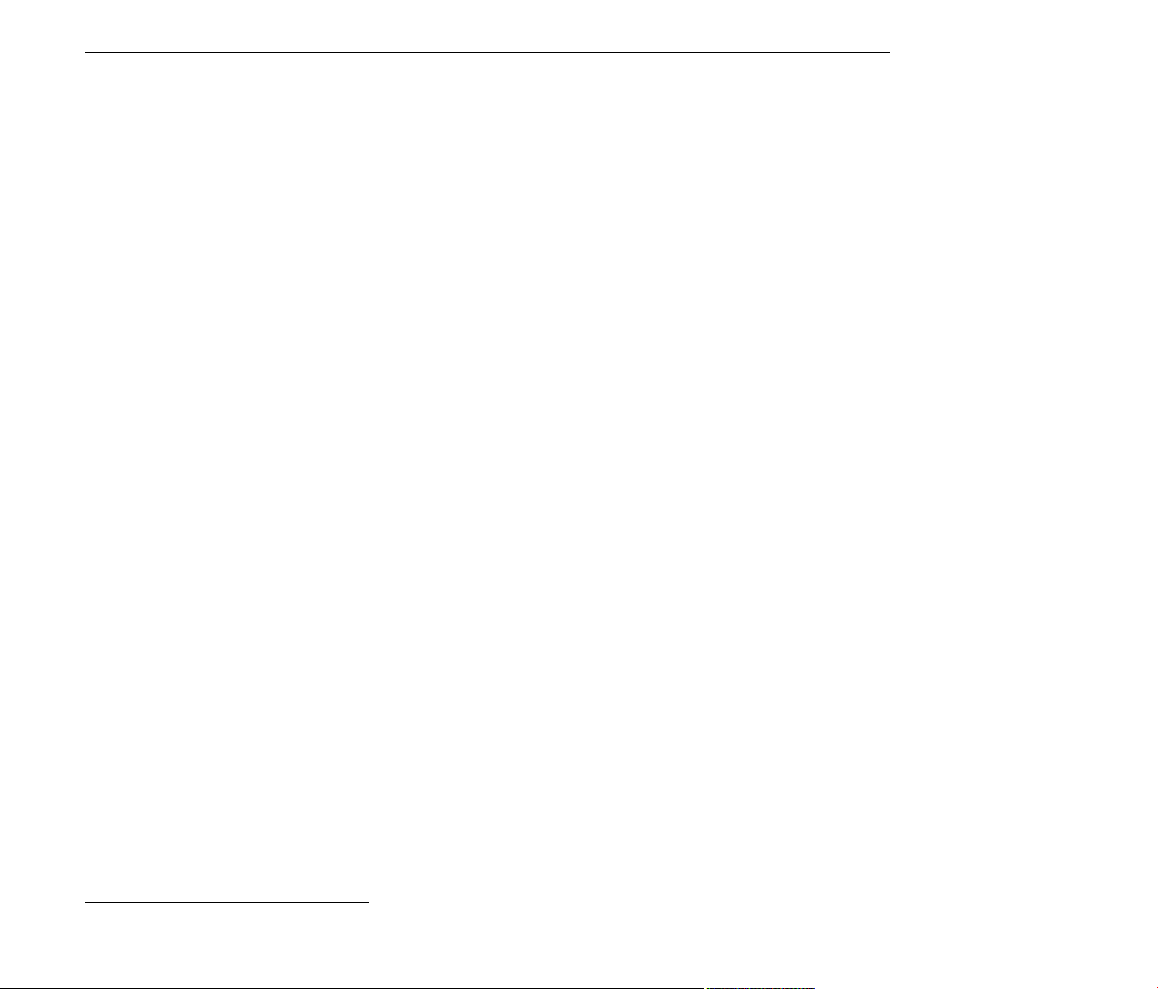
KAPITEL 4. DAS LIVE-KONZEPT 14
4.4 Audio und MIDI
Clips repräsentieren aufgezeichnete Signale. In Live gibt es zwei verschiedene Typen von
Signalen: Audio und MIDI. In der digitalen Welt ist ein Audiosignal eine Reihe von Nummern,
die eine Annäherung an ein kontinuierliches Signal darstellen, wie es von einem Mikrofon
stammt oder an einen Lautsprecher geschickt wird. Ein MIDI-Signal ist dagegen eine Folge
von Befehlen, etwa spiele C4 bei mittlerer Anschlagsstärke. MIDI ist eine symbolische
Repräsentation von musikalischem Material - eine, die aufgeschriebenen Noten näher ist
als einer Audioaufzeichnung. MIDI-Signale werden von Eingabegeräten wie MIDI- oder
USB-Tastaturen erzeugt1.
Man benötigt ein Instrument, um MIDI-Signale in hörbare Audiosignale umzuwandeln. Solche Instrumente, beispielsweise Lives Simpler, sind für das chromatische Spielen eines
Klangs über die Tastatur ausgelegt oder stellen, wie Lives Impulse, unterschiedliche Percussionklänge auf den einzelnen Tasten der Tastatur zur Verfügung.
Audiosignale werden auf Audio-Spuren aufgenommen und wiedergegeben, MIDI-Signale
auf MIDI-Spuren. Diese beiden Spur-Typenbesitzen ihre entsprechenden Clip-Typen.AudioClips können nicht auf MIDI-Spuren verwendet werden und umgekehrt.
Informationen zum Einfügen, Ordnen und Löschen von Audio- und MIDI-Spuren nden Sie
hier.
4.5 Audio-Clips und Samples
Ein Audio-Clip enthält einen Verweis auf ein Sample (auch bekannt als Sound- oder
Audiodatei) oder ein komprimiertes Sample (zum Beispiel eine MP3-Datei). Der Clip teilt
Live mit, wo auf der Festplatte des Rechners das Sample zu nden ist, welcher Teil daraus
wiederzugeben ist und wie er wiederzugeben ist.
Wenn ein Sample aus einem von Lives eingebauten Datei-Browsern geladen wird, erzeugt
Live automatisch einen Clip, um das Sample abzuspielen. Vor dem Laden eines Samples
1
Eine Einführung zum Thema digitale Audioaufzeichnung und MIDI nden Sie unter
http://img.uoregon.edu/emi/emi.php und http://www.midi.org/
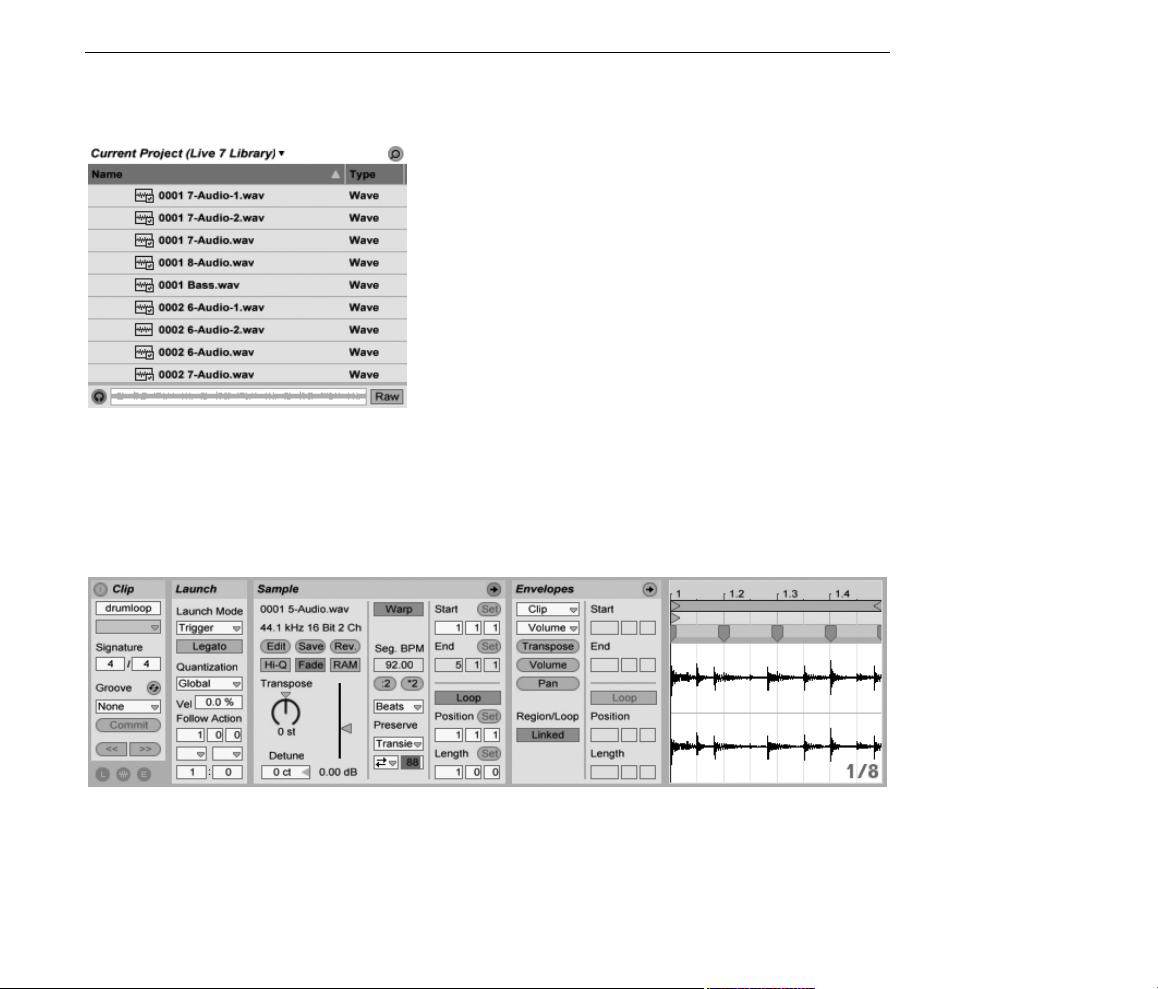
KAPITEL 4. DAS LIVE-KONZEPT 15
per Drag'n'drop kann man es direkt im Browser vorhören; der Schalter im Browser mit dem
Kopfhörersymbol aktiviert das Vorhören.
Live bietet viele Möglichkeiten, um Samples auf aufregend neue Weise wiederzugeben und
erlaubt es Ihnen dadurch, eine Vielzahl neuer Klänge zu erzeugen, ohne das Original-Sample
dadurch tatsächlich zu verändern - alle gewünschten Manipulationen werden während der
Wiedergabe des Samples in Echtzeit berechnet. Die entsprechenden Einstellungen werden
in der Clip-Ansicht vorgenommen, die nach einem Doppelklick auf einen Clip auf dem
Bildschirm erscheint.
Samples werden per
Drag'n'drop aus dem
Datei-Browser geladen.
Lives Warping bietet viele interessante Manipulationsmöglichkeiten. Warping bedeutet,
dass die Wiedergabegeschwindigkeit eines Samples unabhängig von seiner Tonhöhe ist
und so dem Songtempo angepasst werden kann. Das Tempo kann jederzeit spontan im
Tempofeld der Transportleiste geändert werden.
Die in der Clip-Ansicht
dargestellten
Eigenschaften eines
Audio-Clips.
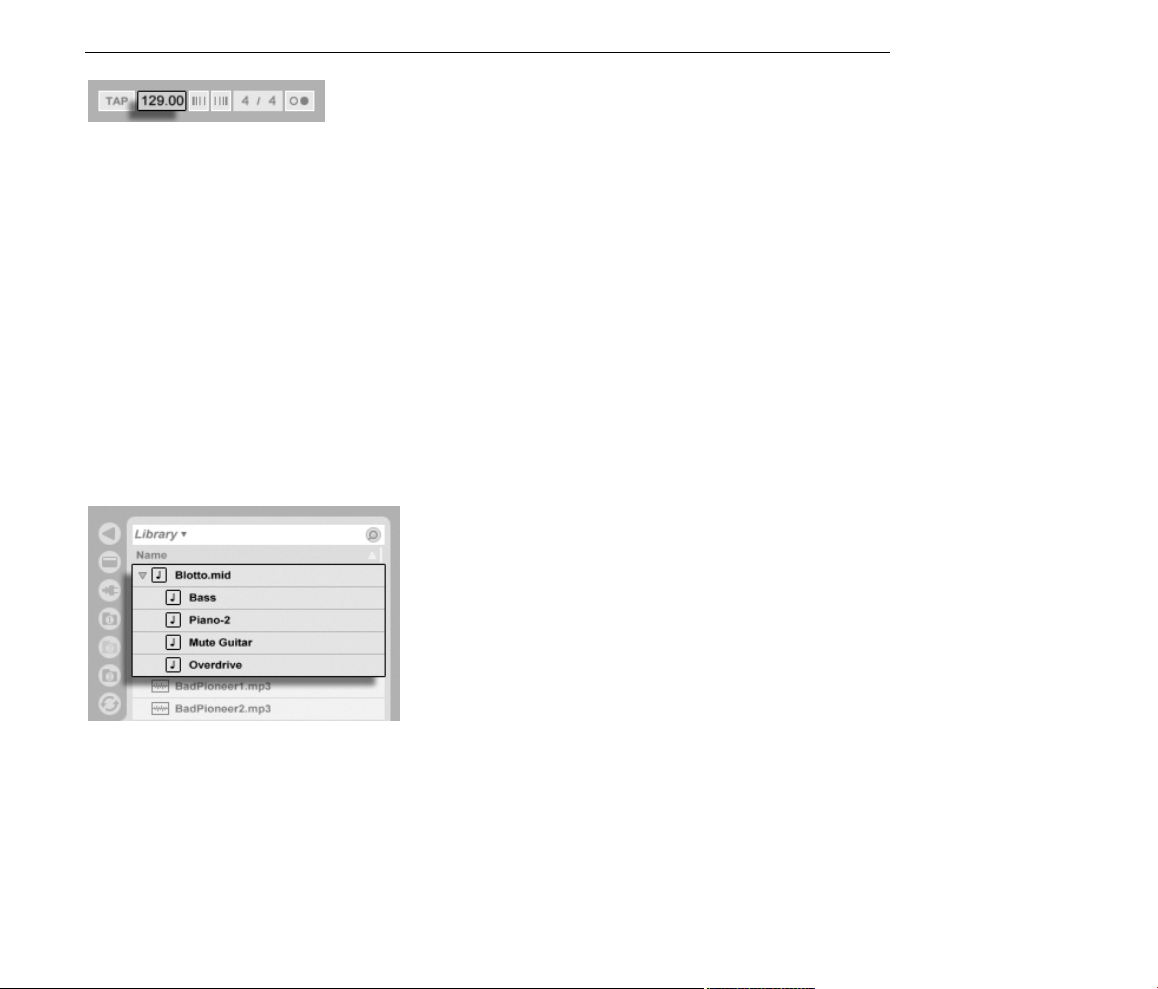
KAPITEL 4. DAS LIVE-KONZEPT 16
Die grundlegendste Anwendung dieser Möglichkeit und eine, die üblicherweise keiner
manuellen Konguration bedarf ist das Synchronisieren von Sample-Loops zum gewählten
Tempo. Lives Auto-Warp-Algorithmus macht es einfach, jedes Sample zum Songtempo zu
synchronisieren, selbst die Aufnahme einer betrunkenen Jazz-Kapelle. Es ist auch möglich,
mit extremen Warp-Einstellungen den Klang eines Samples radikal zu verändern.
4.6 MIDI-Clips und MIDI-Dateien
Ein MIDI-Clip enthält musikalische Informationen in Form von MIDI-Noten und Controllerverläufen. Wenn MIDI aus einer MIDI-Datei importiert wird, werden die Daten Bestandteil des
Live-Set, und die Original-Datei wird dann nicht mehr referenziert. In Lives Datei-Browsern
erscheint eine MIDI-Datei als Ordner, der ausgeklappt werden kann, um seine individuellen
Teilspuren zugänglich zu machen, die auch separat in das Live-Set gezogen werden können.
Das Tempo-Feld im
Transportbereich.
Erwartungsgemäÿ kann über die Clip-Ansicht auf die Inhalte eines MIDI-Clips zur Bearbei-
tung zugegriffen werden, um etwa eine Melodie zu verändern oder einen Schlagzeugrhyth-
mus zu zeichnen.
MIDI-Dateien werden
aus Lives Browser
geladen.
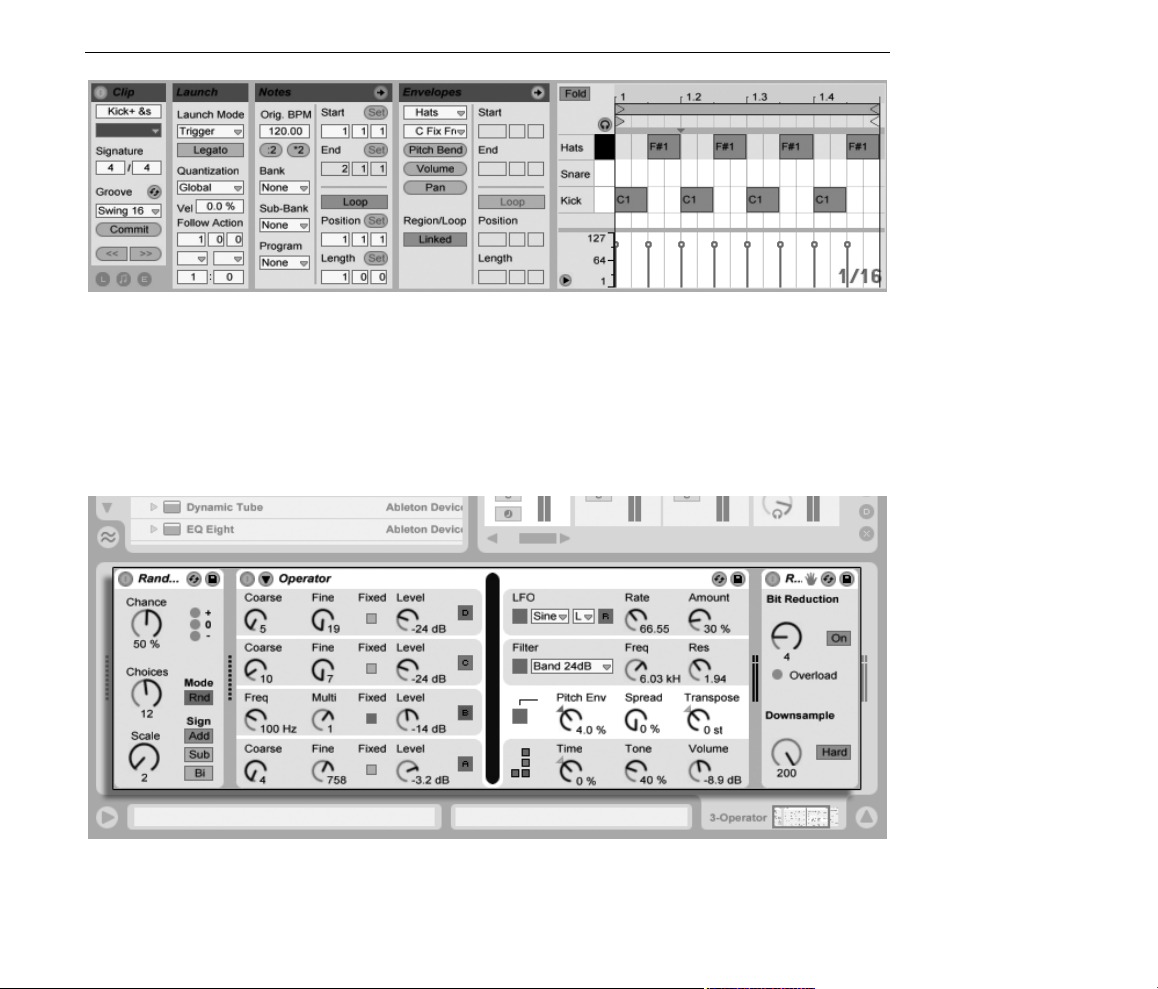
KAPITEL 4. DAS LIVE-KONZEPT 17
4.7 Geräte und der Mixer
Eine Spur kann nicht nur Clips, sondern auch eine Kette virtueller Geräte für das Bearbeiten
von Signalen enthalten. Das Doppelklicken der Titelzeile einer Spur holt die Spur-Ansicht
ins Bild, in der die Gerätekette der Spur dargestellt wird.
Die Eigenschaften eines
MIDI-Clips werden in der
Clip-Ansicht dargestellt.
Lives integrierte Audio-Effekte, MIDI-Effekte und Instrumente nden sich im Geräte-Browser
und können in eine Spur eingefügt werden, indem man sie in die Spur-Ansicht oder in eine
Session- oder Arrangement-Spur zieht.
Die Spur-Ansicht mit der
Darstellung der
Gerätekette einer
MIDI-Spur.
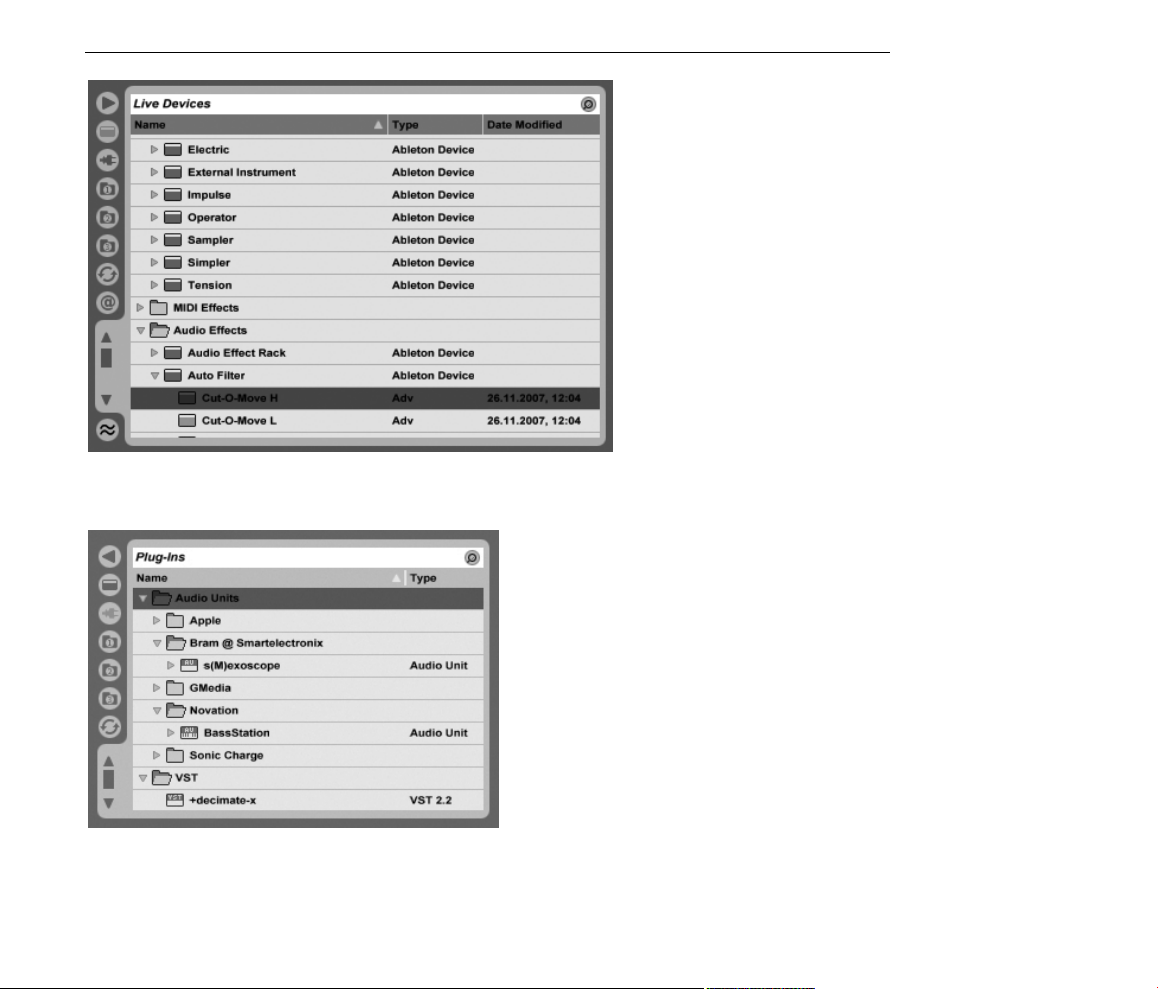
KAPITEL 4. DAS LIVE-KONZEPT 18
Sie können auch Plug-Ins als Geräte in Live einsetzen. Im Plug-In-Browser haben Sie Zugriff
auf VST- und Audio-Unit-Plug-Ins (nur Mac OS X).
Lives integrierte Geräte
sind im Geräte-Browser
zu nden.
Stellen Sie sich einen Audio-Clip vor, der in einer Audio-Spur abgespielt wird. Das Audiosignal des Clips erreicht zuerst das Gerät ganz links in der Kette. Das Gerät bearbeitet
(verändert) das Signal des Clips und schickt das Ergebnis in das nächste Gerät und so weiter.
Die Anzahl an Geräten in einer Spur ist theoretisch unbegrenzt (allerdings gibt es in Live Intro
Plug-In-Geräte stehen
über den
Plug-In-Browser im
Zugriff.
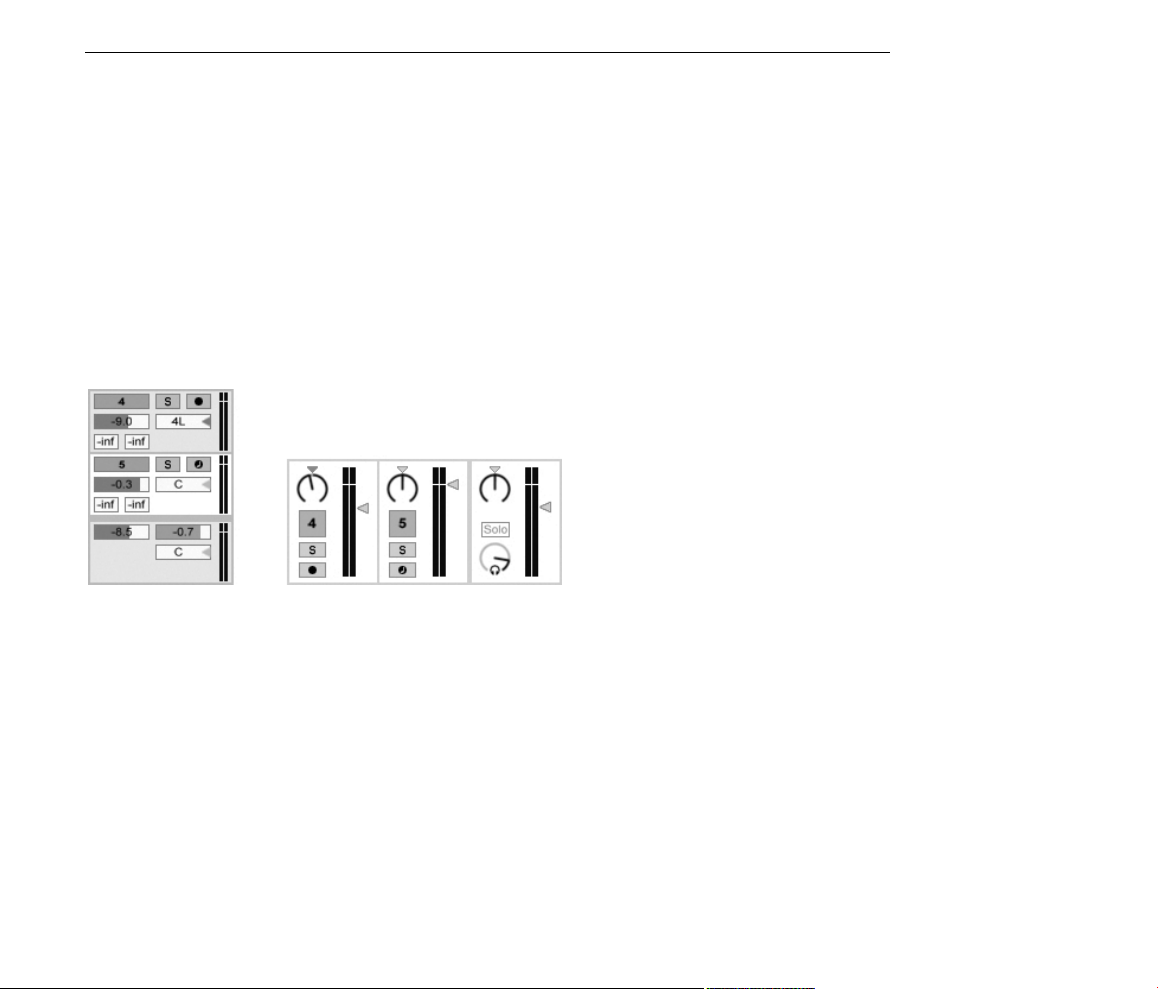
KAPITEL 4. DAS LIVE-KONZEPT 19
eine Beschränkung auf acht Instrumente und zwölf Audio-Effekte innerhalb eines einzelnen
Sets). In der Praxis wird die Rechenleistung des Rechners der maximalen Anzahl gleichzeitig nutzbarer Geräte Grenzen setzen; das ist ein Thema, das eine gesonderte Betrachtung
verdient. Beachten Sie, dass die Signalleitungen zwischen Geräten immer stereo sind, die
Ein- und Ausgänge der Software können indes auch in den Audio-Voreinstellungen für den
Monobetrieb konguriert werden.
Nachdem das Signal die Gerätekette durchquert hat, landet es in Lives Mixer. So wie Session
und Arrangement sich die Spuren teilen, so teilen sie sich auch den Mixer. Dieser kann
der Bequemlichkeit halber in beiden Ansichten dargestellt werden. Um die Darstellung
auf dem Bildschirm optimal an die aktuellen Anforderungen anzupassen, lassen sich die
Mixerabschnitte mit den entsprechenden Befehlen aus dem Ansicht-Menü separat ein- oder
ausblenden.
Der Mixer besitzt Einstellmöglichkeiten für Lautstärke, Panoramaposition und die Sends, mit
denen der Anteil bestimmt wird, den jede Spur an den Eingang der verfügbaren Return-
Spuren sendet. Return-Spuren enthalten nur Effekte, keine Clips. Über ihre Sends können
alle Spuren einen Teil ihres Signals an diese Return-Spuren leiten und so deren Effekte
gemeinsam nutzen.
Der Mixer von Live in
der Arrangement- (links)
und der Session-Ansicht
(rechts).
Der Mixer besitzt auch einen Crossfader, der für weiche Überblendungen zwischen auf
unterschiedlichen Spuren wiedergegebenen Clips sorgen kann. Lives Crossfader arbeitet
wie der Crossfader eines typischen DJ-Mixers, er erlaubt aber nicht nur das Überblenden
zweier, sondern beliebig vieler Spuren - einschlieÿlich Returns.

KAPITEL 4. DAS LIVE-KONZEPT 20
Geräte die Audio empfangen und auch wieder ausgeben, werden als Audio-Effekte bezeichnet. In einer Audio- oder Return-Spur können nur solche Audio-Effekte eingesetzt werden.
Es gibt jedoch zwei weitere Geräte-Typen für die Verwendung in MIDI-Spuren: MIDI-Effekte
und -Instrumente.
Stellen Sie sich eine MIDI-Spur vor, die einen Clip abspielt. Das MIDI-Signal des Clips wird
in die Gerätekette der Spur eingespeist. Dort wird es zuerst durch eine beliebige Anzahl
von MIDI-Effekten bearbeitet. Ein MIDI-Effekt empfängt MIDI-Informationen und gibt auch
wieder MIDI-Informationen aus. Ein Beispiel ist der Scale-Effekt, der die empfangenen Noten
auf eine Anwender-denierbare musikalische Skala korrigiert. Dem letzten MIDI-Effekt in
der Effektkette folgt ein Instrument. Instrumente, zum Beispiel Lives Simpler und Impulse,
empfangen MIDI und geben Audio aus. Auf ein Instrument können zusätzliche Audio-Effekte
folgen - genau wie in einer Audio-Spur.
Lives Crossfader.
Wenn eine MIDI-Spur kein Instrument (und keine Audio-Effekte) enthält, dann ist ihr Ausgang
ein reines MIDI-Signal, das irgendwo anders hin geschickt werden muss, um zu einem
Audiosignal umgewandelt zu werden. In diesem Fall sind im Mixer keine Mix- und SendBedienelemente sichtbar.
Ein MIDI-Effekt, ein
Instrument und ein
Audio-Effekt in einer
MIDI-Spur.
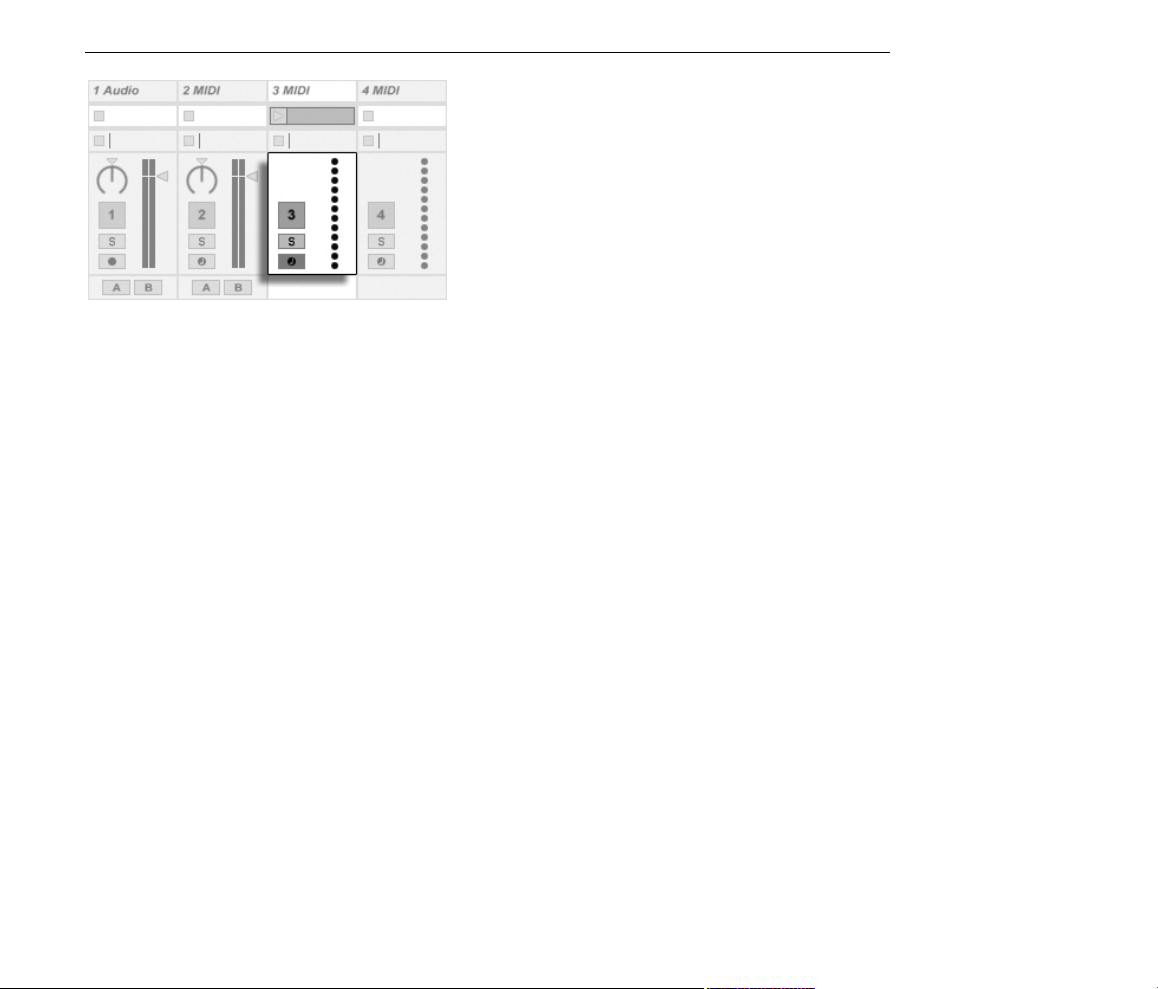
KAPITEL 4. DAS LIVE-KONZEPT 21
4.8 Presets und Racks
Jedes Live-Gerät kann bestimmte Einstellungen seiner Parameter als Presets speichern und
auch wieder aufrufen. Da Presets unabhängig von Live-Sets gespeichert werden, werden
neue Presets zum Bestandteil einer Library, auf die jedes Projekt zugreifen kann.
Lives Instrumenten-, Drum- und Effekt-Racks erlauben das Sichern von Geräte-Kombinationen und ihrer Einstellungen als einzelne Presets. Sie ermöglichen dadurch das Erzeugen
leistungsfähiger Multi-Geräte-Kreationen und das Ergänzen der integrierten Instrumente um
alle Möglichkeiten von Lives MIDI- und Audio-Effekten.
Der Mixer für eine
MIDI-Spur ohne
Instrument.
4.9 Signal-Routing
Wie wir gesehen haben, geben alle Spuren entweder Audio- oder MIDI-Signale aus. Wohin
aber werden diese Signale geleitet? Das wird im Eingänge/Ausgänge-Bereich des Mixers
bestimmt. Dieser bietet für jede Spur Menüs, in denen die Signal-Quelle und das Signal-Ziel
für die Spur gewählt werden können. Der Eingänge/Ausgänge-Bereich kann mit der Option
Eingänge/Ausgänge im Ansicht-Menü sichtbar gemacht werden und ist Lives Patchbay.
Sie erlaubt zahlreiche Varianten für das Signal-Routing und ermöglicht dadurch wertvolle
kreative und technische Dinge wie beispielsweise Resampling, Sub-Mischungen, das Schichten von Synthesizer-Sounds, komplexe Effekt-Kongurationen und einiges mehr.
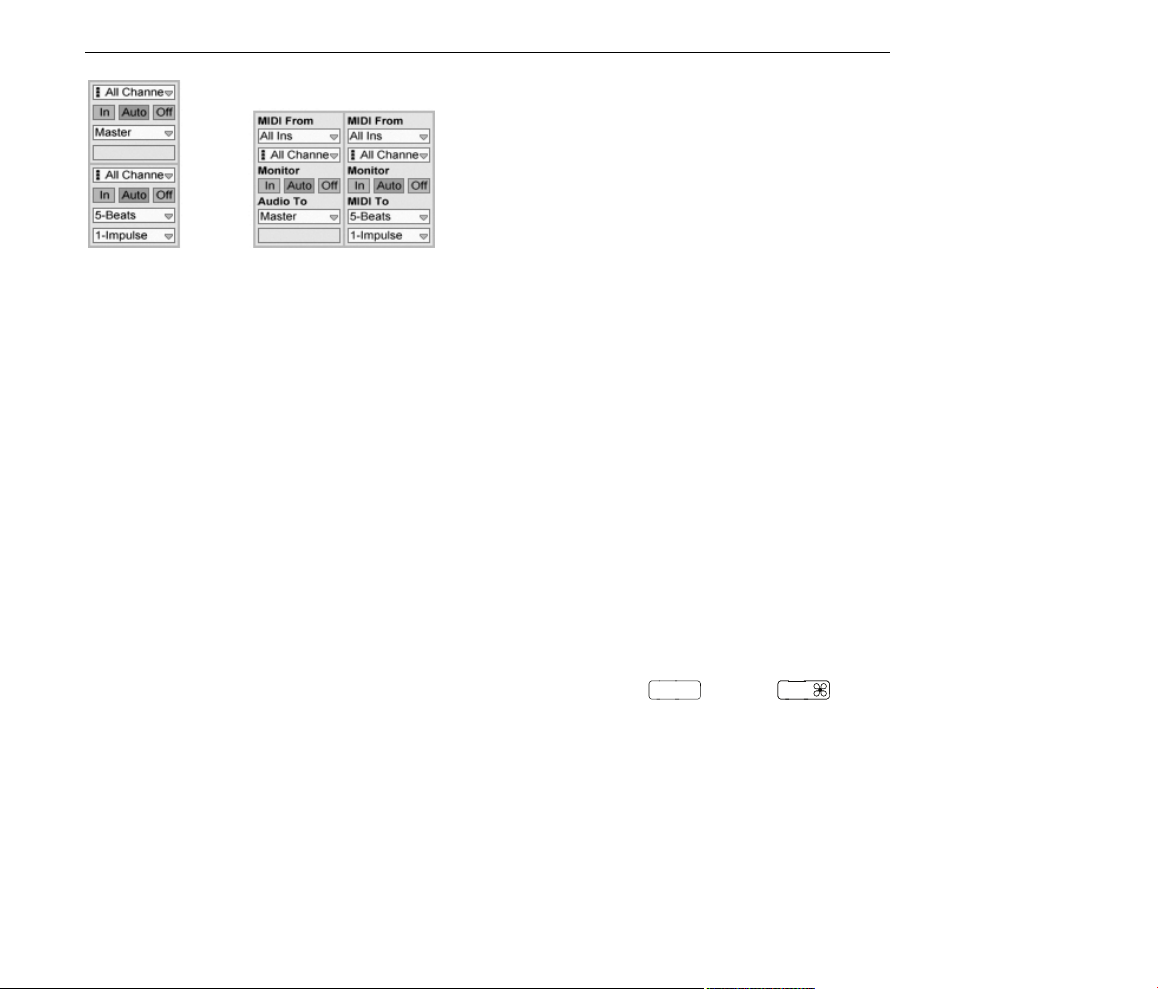
KAPITEL 4. DAS LIVE-KONZEPT 22
Strg
Die Signale der Spuren können über die an den Rechner angeschlossenen Audio- und MIDIInterfaces an die Auÿenwelt, an andere über ReWire an Live gekoppelte Programme oder
an andere Spuren und Geräte innerhalb von Live geleitet werden.
Entsprechend kann für eine Spur das Eingangssignal gewählt werden, das durch die Geräte
der Spur geleitet werden soll. Wieder können Signale von auÿen, von einem ReWire-Programm oder von einer anderen Spur oder einem anderen Gerät in Live als Eingangssignal
gewählt werden. Die Monitor-Wahlschalter bestimmen dabei, unter welchen Umständen
das Eingangssignal durch die Spur abgehört wird.
4.10 Neue Clips aufnehmen
Audio- und MIDI-Spuren können ihr Eingangssignal aufnehmen und so neue Clips erzeu-
gen. Die Aufnahme auf eine Spur wird durch Betätigung des Schalters für Aufnahmebe-
reitschaft der Spur ermöglicht. Sind mehrere Spuren ausgewählt, führt das Aktivieren der
Aufnahmebereitschaft auf einer der Spuren zur Aktivierung auf allen Spuren. Um mehrere
Spuren nacheinander aufnahmebereit zu schalten, halten Sie
während des Aktivierens gedrückt. Ist die Exklusiv-Schaltung für Arm in den RecordVoreinstellungen (Optionen-Menü) aktiviert, führt das Einsetzen eines Instruments in eine
neue oder leere MIDI-Spur automatisch zum Aktivieren der Aufnahmebereitschaft dieser
Spur. Ist der Globale Aufnahmeschalter im Transportbereich aktiviert, nimmt jede aufnahmebereit geschaltete Spur ihr Eingangssignal in das Arrangement auf. Jeder Aufnahme-Take
führt zu einem neuen Clip pro Spur.
(PC) / (Mac)
Das Routing der Spuren
wird im Eingänge/
Ausgänge-Bereich der
Arrangement- (links)
oder Session-Ansicht
(rechts) bestimmt.
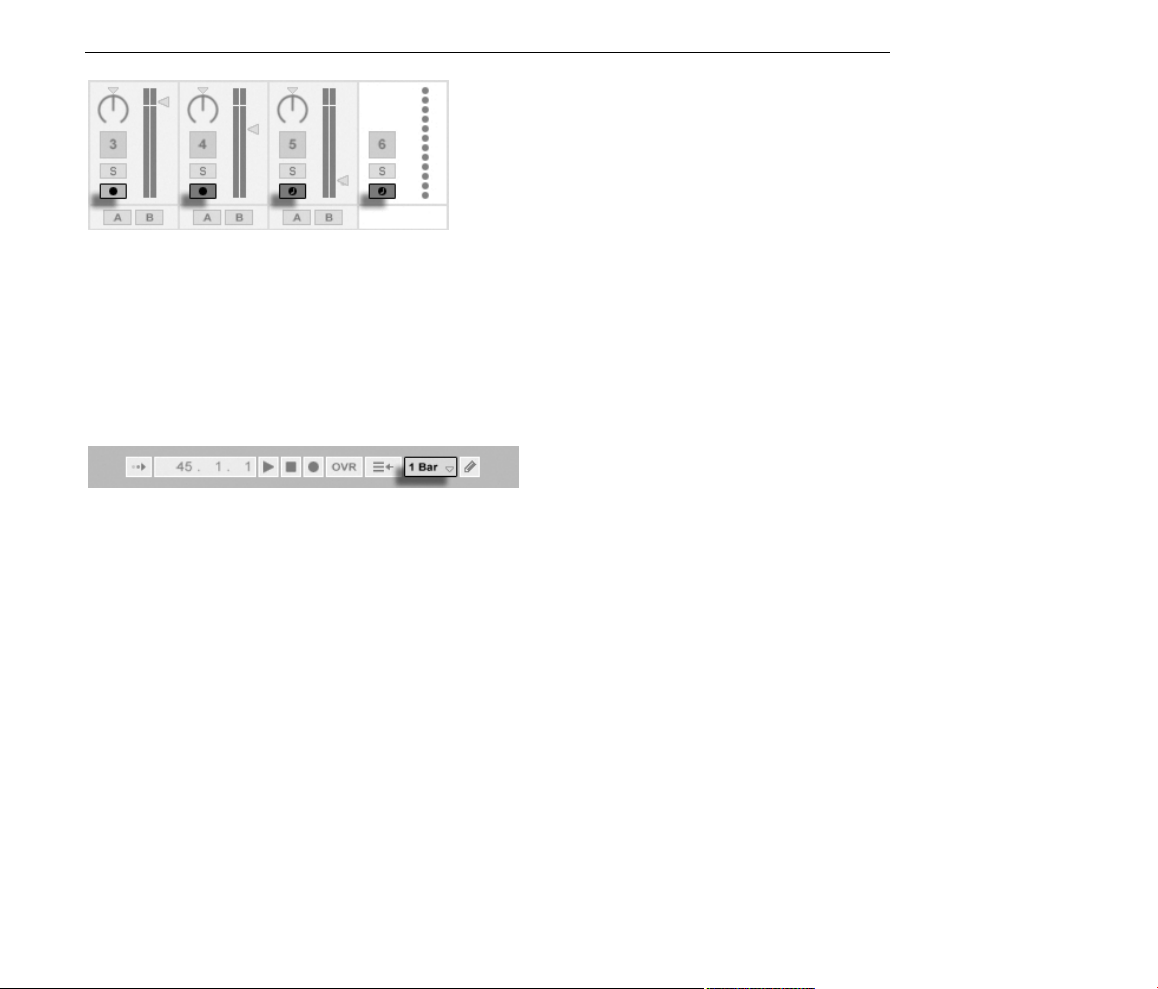
KAPITEL 4. DAS LIVE-KONZEPT 23
Es ist auch möglich, ganz spontan in die Slots der Session-Ansicht aufzunehmen. Diese
Vorgehensweise ist besonders für jammende Musiker lohnend, da bei ihr kein Stoppen
der Wiedergabe erforderlich ist. Wenn eine Spur aufnahmebereit geschaltet ist, zeigen
ihre Session-Slots Clip-Aufnahmeschalter, und das Klicken darauf startet die Aufnahme.
Nochmaliges Klicken auf den Aufnahmeschalter bestimmt das Ende der Aufnahme und
startet den neuen Clip. Da diese Aktionen der Zeitquantisierung für das Starten und Stoppen
unterliegen, können die resultierenden Clips automatisch rhythmisch korrekt geschnitten
werden.
Das Aufnehmen in der Session in Verbindung mit der Overdub-Option und der Aufnahme-
Quantisierung ist das Mittel der Wahl für das Erzeugen von Rhythmus-Figuren, die durch das
sukzessive Hinzufügen von Noten erzeugt werden, während der aufgenommene Abschnitt
geloopt abgespielt wird. Man benötigt nur eine MIDI-Tastatur (oder die Computer-Tastatur)
und eine MIDI-Spur mit Lives Percussion-Instrument Impulse um so zu arbeiten.
Die Schalter für die
Aufnahmebereitschaft in
der Session-Ansicht.
Das QuantisierungsWahlmenü im
Transportbereich.
4.11 Automations-Hüllkurven
Während der Arbeit mit Lives Mixer und den Effekten werden Sie oft Parameteränderungen
zum Bestandteil des Arrangements machen wollen. Das Verändern der Parameter im Zeitablauf des Arrangements wird als Automation bezeichnet; ein Bedienelement, dessen Wert
oder Status sich im Zeitablauf ändert, ist automatisiert. Eine Automation wird in der Arrangement-Ansicht als Hüllkurve mit Knotenpunkten dargestellt, die bearbeitet und eingezeichnet
werden kann.
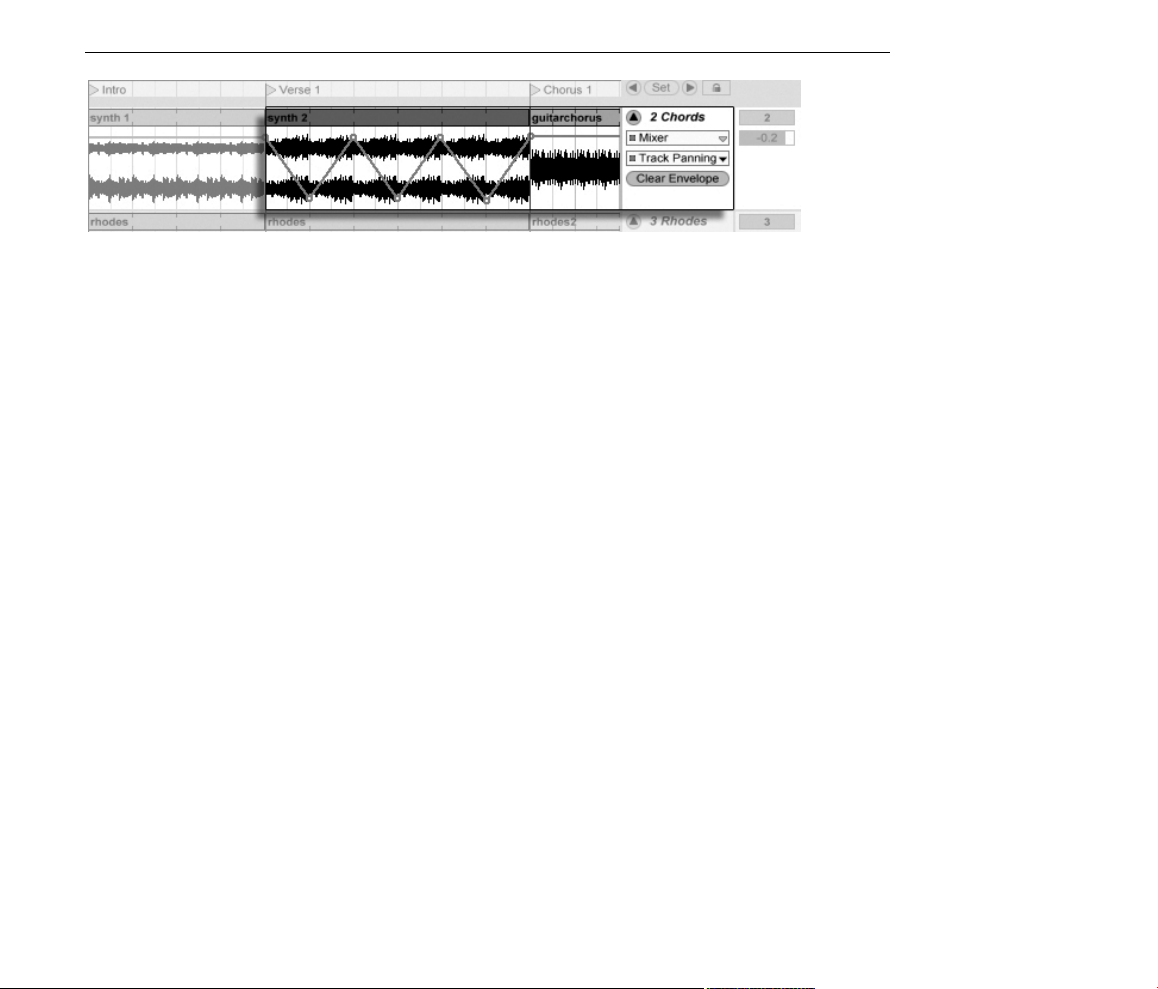
KAPITEL 4. DAS LIVE-KONZEPT 24
Praktisch alle Mixer- und Effekt-Bedienelemente in Live können automatisiert werden, sogar
das Song-Tempo. Das Erzeugen einer Automation ist denkbar einfach: Alle Änderungen
an einem Bedienelement, die man bei aktiviertem Aufnahmeschalter im Transportbereich
vornimmt, werden als Automation aufgezeichnet.
Das Ändern des Werts eines automatisierten Bedienelements bei nicht aktivierter Aufnahme
hat einen ähnlichen Effekt wie das Starten eines Session-Clips während der ArrangementWiedergabe: Es deaktiviert die Automation des Bedienelements (zugunsten des manuell
gewählten Werts). Das Bedienelement wird mit dem Verfolgen seiner Automation solange
aussetzen und den manuell gewählten Wert beibehalten, bis der Zurück-zum-ArrangementTaster angeklickt wird, der das Fortsetzen der Arrangement-Wiedergabe erzwingt.
4.12 Clip-Hüllkurven
Der automatisierte
Pan-Regler und seine
Automations-Hüllkurve.
Hüllkurven sind nicht nur in Spuren, sondern auch in Clips zu nden. Clip-Hüllkurven werden
dazu verwendet, Geräte- und Mixer-Parameter zu modulieren. Audio-Clips besitzen darüber
hinaus Hüllkurven, um die Tonhöhe, die Lautstärke und weitere Clip-Parameter zu beeinussen; mit diesen Hüllkurven kann unter anderem die Melodie und der Rhythmus aufgezeichneten Audiomaterials verändert werden. MIDI-Clips besitzen zusätzliche Clip-Hüllkurven für
das Erzeugen von MIDI-Controllern. Clip-Hüllkurven können vom Clip entkoppelt und mit
unabhängigen Loop-Einstellungen versehen werden, so dass längere Verläufe (wie FadeOuts) oder kurze Bewegungen (wie ein Arpeggio) dem Inhalt des Clips überlagert werden
können.
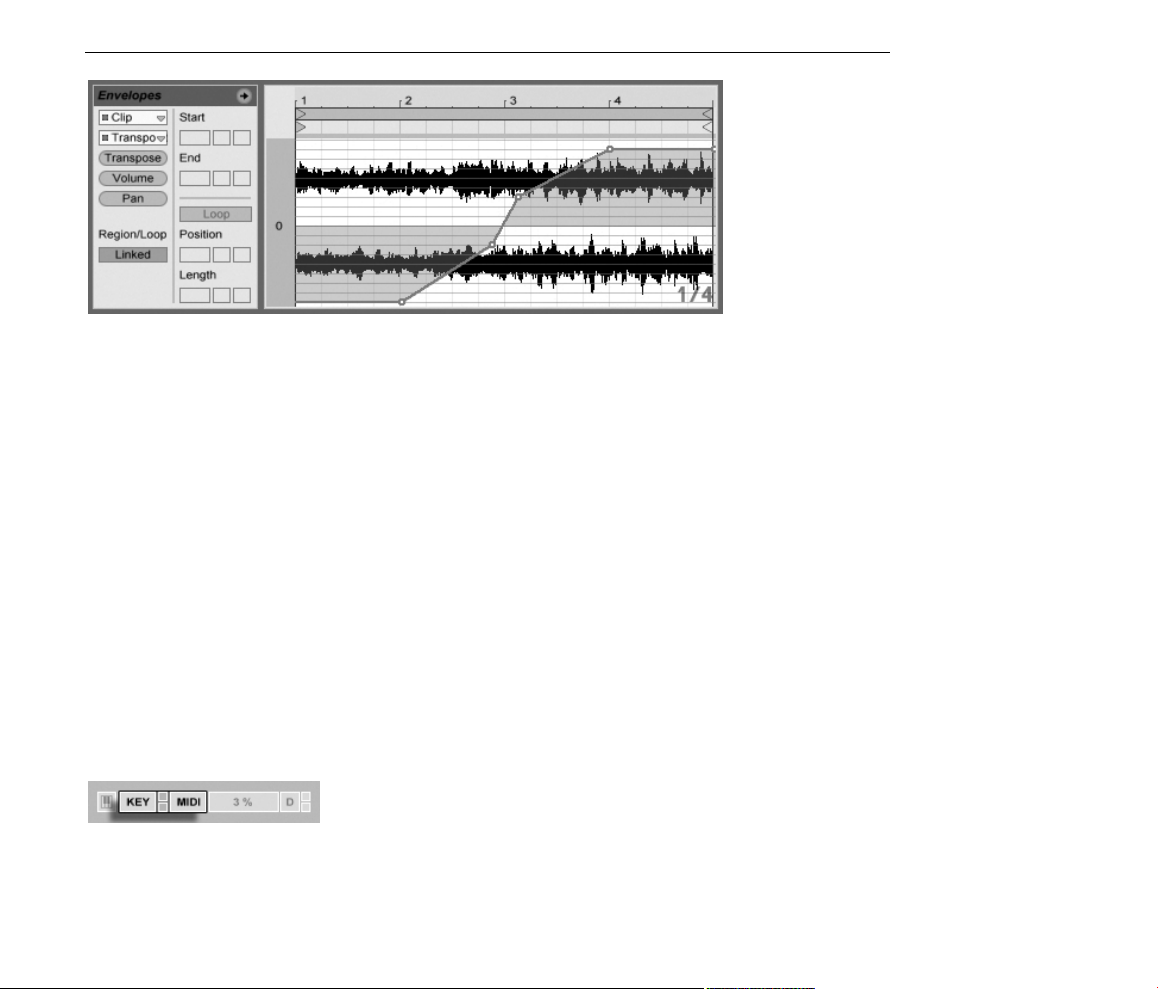
KAPITEL 4. DAS LIVE-KONZEPT 25
4.13 Fernsteuerung über MIDI und Rechnertastatur
Um den Anwender vom Zwang der Mausbedienung zu befreien, kann man die meisten
Bedienelemente in Live von einem externen MIDI-Controller fer nsteuern. Die Zuweisungen für die Fernsteuerung werden in der MIDI-Map-Betriebsart vorgenommen, die durch
Anklicken des MIDI-Schalters im Transportbereich aktiviert wird.
In dieser Betriebsart können Sie auf ein beliebiges Mixer- oder Geräte-Bedienelement klicken und diesem dann den gewünschten Controller durch Senden der entsprechenden
MIDI-Information zuweisen (zum Beispiel, indem Sie am gewünschten Regler Ihrer MIDIReglerbox drehen). Ihre Zuweisungen sind sofort nach Verlassen der MIDI-Map-Betriebsart
aktiv. Session-Clips können einzelnen MIDI-Tasten oder ganzen Tastaturbereichen für ein
chromatisches Spiel zugewiesen werden.
Eine Hüllkurve für die
Transponierung eines
Clips.
MIDI-Noten und -Controller, die zur Fernsteuerung von Bedienelementen in Live zugewiesen
wurden, stehen nicht für das Aufnehmen in MIDI-Spuren zur Verfügung. Solche MIDI-Nachrichten werden ausgeltert, bevor die empfangenen Daten zu den MIDI-Spuren gelangen.
Session-Clips, Schalter, Taster und Wahlschalter können auch durch Tasten der Rechnertastatur ferngesteuert werden. Die entsprechende Zuweisung erfolgt in der Key-Map-Betriebsart,
die genau wie die MIDI-Map-Betriebsart funktioniert.
Die Bedienelemente für
die
Tasten/MIDI-Zuweisung.
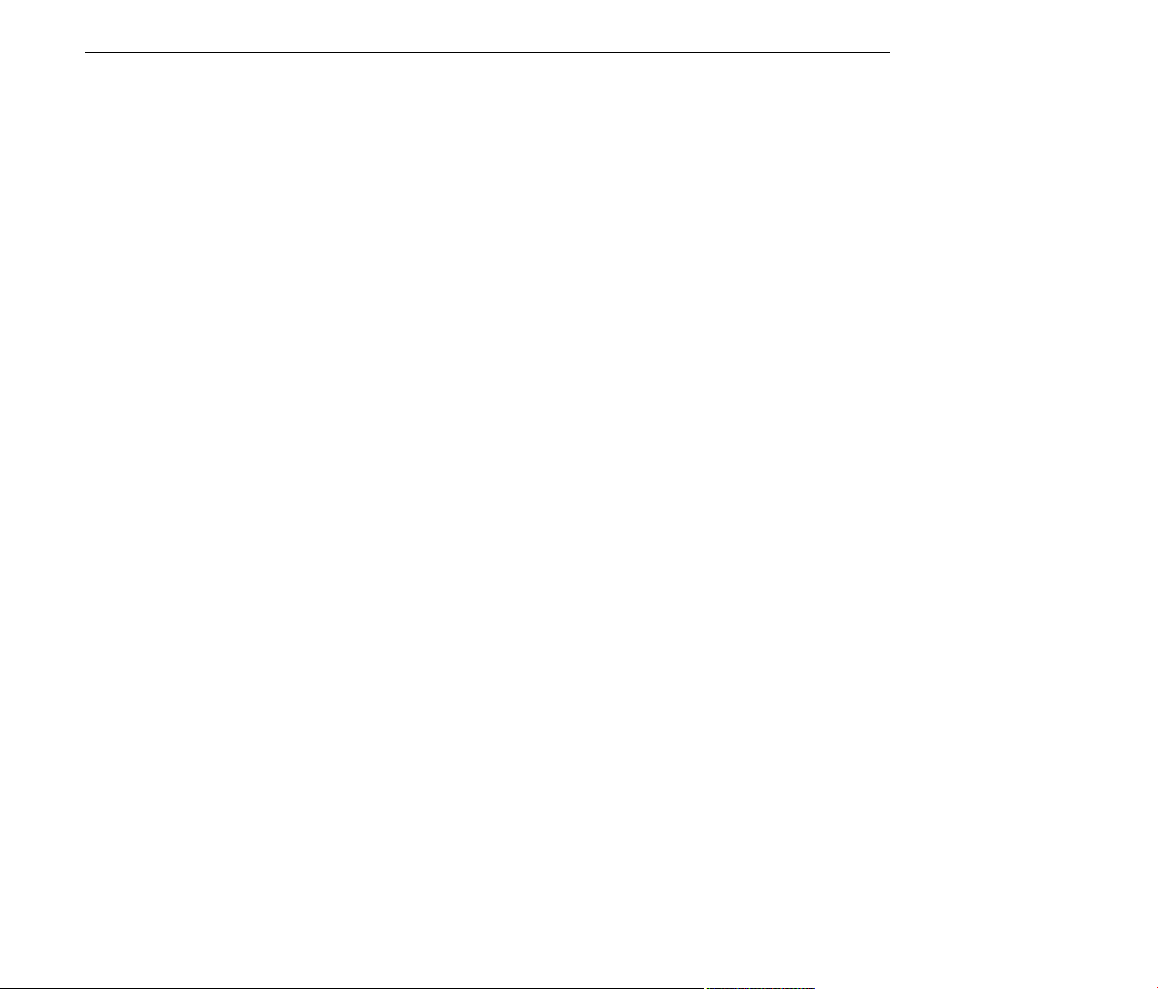
KAPITEL 4. DAS LIVE-KONZEPT 26
Live bietet zusätzlich zu diesen universellen Mapping-Techniken auch direkte Unterstützungen für die Bedienoberächen Akai APC40, Akai APC20 und Novation Launchpad, die eine
Maus-freie Bedienung des Programms ermöglichen.
4.14 Sichern und Exportieren
Das Sichern eines Live-Set sichert alles was es enthält, einschlieÿlich der Clips, ihrer Positionen und Einstellungen sowie die Einstellungen der Geräte. Ein Audio-Clip kann jedoch
den Bezug zu seinem zugrunde liegenden Sample verlieren, falls dieses auf der Festplatte
bewegt oder von ihr gelöscht wird. Die Beziehung zwischen den Samples und ihren Clips
kann mit dem speziellen Befehl Sammeln und Sichern bewahrt werden. Dieser Befehl kopiert
jedes benutzte Sample und legt es in einem Projekt-Ordner zusammen mit dem Live-Set
ab.
Ein separater Save-Taster in der Clip-Ansicht sichert die aktuellen Clip-Einstellungen als
Standard für das betreffende Sample, so dass es jedes Mal, wenn es erneut im Programm
verwendet wird, automatisch diese Grundeinstellungen erhält. Dies ist sehr nützlich, wenn
Sie Warp-Einstellungen für einen Clip vorgenommen haben und diesen in mehreren LiveSets verwenden wollen.
Das Exportieren von Audio kann in Live sowohl von der Session-, als auch von der Arrangement-Ansicht aus erfolgen. Live wird nach dem Aufrufen des Befehls Audio exportieren
die an den Master Output geleiteten Audiosignale als eine Audiodatei mit den von Ihnen
gewählten Eigenschaften auf die Festplatte sichern.
Live kann auch einzelne MIDI-Clips als MIDI-Dateien exportieren.
Das Exportieren und Sichern von Material für die spätere Wiederverwendung in Live kann
sehr bequem mit den Live-Clips erfolgen. Clips aus der Session-Ansicht können aus einem
Live-Set zu den Datei-Browsern gezogen und dadurch als Live-Clips auf die Festplatte
exportiert werden.

KAPITEL 4. DAS LIVE-KONZEPT 27
Live-Clips stellen eine sehr leistungsfähige Möglichkeit zum Speichern von Ideen dar, da sie
nicht nur die Einstellungen aus der Clip-Ansicht speichern, sondern auch die Instrumente
und Effekt-Ketten der entsprechenden Spuren. Live-Clips können wie Samples im Browser
vorgehört und zu beliebigen offenen Live-Set hinzugefügt werden. Im Live-Set stellen sie
die kreative Nachbearbeitung des Original-Clips wieder her.
Mit der Hilfe von Live-Clips können Sie sich eine persönliche Library mit beispielsweise
folgenden Dingen aufbauen:
MIDI-Sequenzen mit passenden Instrumenten und Effekten, zum Beispiel eine MIDIDrumgur mit den zugehörigen Impulse- und Effekteinstellungen;
unterschiedliche Regionen oder Loops, die auf dieselbe Audiodatei zugreifen;
Variationen eines Sample-Loops, die durch unterschiedlichen Einsatz von Warp-Mar-
kern, Clip-Hüllkurven und Effekten erzeugt wurden;
Ein Live-Clip im
Datei-Browser.
Ideen, die nicht zum aktuellen Projekt passen, später aber nützlich sein könnten.
4.15 Die Library
Die Live-Library stellt eine Sammlung von Sounds dar, die in allen Projekten zur Verfügung
stehen. In Lives Datei-Browsern kann die Library mit einem Lesezeichen aufgerufen werden.
Die Lesezeichen sind durch das Klicken in die Titelzeile des Browsers erreichbar, wodurch
sich ein Lesezeichen-Menü öffnet:

KAPITEL 4. DAS LIVE-KONZEPT 28
Wenn Sie Live zum ersten Mal starten, installiert es automatisch seine Library in Ihren Standard-User-Ordner. Sie können für die Library selbstverständlich auch einen
anderen Speicherort wählen. Nach der Installation enthält die Library bereits einige von Ableton stam-
mende Sound-Ideen. Wir möchten Sie ermutigen mit diesem Material zu experimentieren,
um ein Gefühl zu bekommen, was sich mit dem Programm machen lässt. Wir empfehlen
jedoch, die Inhalte der Werks-Library nicht zu entfernen oder zu ändern. (Sollten Sie dies
trotzdem machen, können Sie zu jeder Zeit Ihre Library wieder reparieren).
Ableton bietet zusätzliche Library-Inhalte in Form von Live-Packs an, die auf InstallationsCDs/DVDs zu nden sind oder von der Ableton-Webseite2heruntergeladen werden können. Die Besitzer einer Live-Intro-Version mit Schachtel kommen in den Genuss der Essential
Instrument Collection 2 LE, einer mehreren Gigabyte groÿen Sammlung sorgfältig ausge-
wählter und gesampelter Instrumente.
Das Auswählen des
Library-Lesezeichens.
2
http://www.ableton.com/downloads

29
Kapitel 5
Das Handhaben von Dateien und Sets
Beim Musikmachen mit Live kommen ganz unterschiedliche Dateitypen zum Einsatz, darunter solche, die MIDI und Audio enthalten, aber auch eher Programm-spezische Dateien
wie Live-Clips und Live-Sets. In diesem Kapitel erfahren Sie alles, was Sie über das Arbeiten
mit all diesen Dateitypen in Live wissen müssen. Zuerst werfen wir einen Blick auf Lives
Datei-Browsers, über die die meisten Dateien im Programm landen.
5.1 Das Arbeiten mit den Datei-Browsern
Live bietet drei Datei-Browser, die mit ihren Wahlschaltern geöffnet werden können.

KAPITEL 5. DAS HANDHABEN VON DATEIEN UND SETS 30
Ctrl
Jeder Browser kann einen anderen Speicherort auf der Festplatte anzeigen, die entsprechende Wahl merkt sich Live Session-übergreifend. Die Browser-Anzeige ist in Spalten unterteilt,
die mit Name, Datum, Live Pack, etc. beschriftet sind und mit Hilfe des (PC) /
(Mac) Kontextmenüs ein- oder ausgeblendet werden können.
Die Wahlschalter für die
Datei-Browser.
Das Ein/Ausblenden von
Spalten im Browser.
Die Spalten können durch Ziehen umsortiert werden. Durch horizontales Ziehen ihrer Trennlinien kann man ihre Breite wählen.
Das Ändern der
Spaltenbreite.
5.1.1 Das Navigieren durch die Ordner-Hierarchie
Jeder der drei Datei-Browser hat seinen eigenen Basis- oder Root-Ordner, der oben im
Browser angezeigt wird und dessen Inhalt im Browser zu sehen ist.

KAPITEL 5. DAS HANDHABEN VON DATEIEN UND SETS 31
Ctrl
Return
Strg
Alt
Alt
Der Root-Ordner eines Browsers kann einfach gewechselt werden: Der oberste Eintrag
im Browser, genannt Nächsthöherer Ordner, wählt den nächsthöheren Ordner in der
hierarchischen Verzeichnisstruktur der Festplatte an, wenn er doppelgeklickt wird.
Sie können einen im Browser angezeigten Ordner auch zum Root-Ordner machen, indem
Sie das (PC) /
auswählen und dann die Taste
(Mac) Kontextmenü verwenden, ihn doppelklicken oder ihn
drücken.
Library ist der
Root-Ordner dieses
Browsers.
Der Eintrag
Nächsthöherer Ordner
im Datei-Browser.
Das Navigieren durch die Dateien in Lives Browser kann entweder mit Hilfe der Maus oder
der Rechnertastatur erfolgen:
Scrollen Sie nach oben oder unten, indem Sie die Tasten und oder das Mausrad
verwenden oder indem Sie mit gehaltener Taste
(PC) /
(Mac) klicken und ziehen.
Sie können Ordner schlieÿen und öffnen mit den Tasten beziehungsweise .
Zum übergeordneten Ordner eines gerade geschlossenen Ordners wechseln Sie mit
. (Hinweis: Wird diese Aktion beim obersten der im Browser dargestellten Ordner
Ein Ordner im Browser.

KAPITEL 5. DAS HANDHABEN VON DATEIEN UND SETS 32
Ctrl
ausgeführt, bewirkt sie das gleiche wie das Anwählen des Eintrags Nächsthöherer
Ordner und versetzt den Root-Ordner des Browsers um eine Ebene nach oben.)
Um den Browser aufzuräumen, wählen Sie mit (PC) /
(Mac) das Kontextmenü und dann dort den Befehl Alle Ordner schlieÿen, um nur noch die obersten Ordner
anzuzeigen. Das Doppelklicken eines Browser-Wahlschalters bewirkt das gleiche.
5.1.2 Browser-Lesezeichen
Mit Lesezeichen können Sie schnell häug benutzte Ordner speichern und wieder im Browser
aufrufen. Das Klicken auf die Titelzeile des Browsers öffnet das Lesezeichen-Menü.
Im Lesezeichen-Menü nden sich einige voreingestellte Lesezeichen wie Schreibtisch und
Library. Das Auswählen des letzteren bringt Sie zur Live-Library. Um ein Lesezeichen für
den aktuellen Root-Ordner des Browsers anzulegen, wählen Sie den obersten Eintrag im
Lesezeichen-Menü, den Befehl Lesezeichen für aktuellen Ordner anlegen. Bitte beachten
Sie: Sollte der aktuelle Root-Ordner bereits ein Lesezeichen besitzen, so entfernt es der
oberste Eintrag. Alle Datei-Browser benutzen die gleiche Lesezeichen-Sammlung; auf ein
Lesezeichen, das in einem Browser gespeichert wurde, kann aus einem anderen zugegriffen
werden.
Das Lesezeichen-Menü.
5.1.3 Das Suchen nach Dateien
Lives Datei-Browser sind mit einer Suchfunktion für das Aufnden von Dateien ausgestattet. Das Anklicken des Suchen-Tasters in der rechten oberen Ecke des Browsers oder das

KAPITEL 5. DAS HANDHABEN VON DATEIEN UND SETS 33
Strg
F
F
Return
Betätigen des Tastaturbefehls
(PC) /
(Mac) aktiviert den
Such-Modus.
Haben Sie Ihre Suchbegriffe eingegeben, klicken Sie auf den Go-Taster oder drücken
auf Ihrer Rechnertastatur.
Live wird den gesamten Root-Ordner im Browser nach Ihren Suchbegriffen durchsuchen.
Das Ergebnis wird die Dateien enthalten, die alle Suchbegriffe enthalten, nicht jene mit
irgendeinem davon. Suchen Sie zum Beispiel nach Acoustic Bass, wird die Suche Acoustic
Bass-Sounds zu Tage förden und nicht alle Acoustic- und alle Bass-Sounds.
Die Suchfunktion berücksichtigt bei den Suchergebnissen nicht nur den Dateinamen oder
einen Teil des Namens oder die Dateiendung (z.b..wav), sondern auch alle Dateipfade, die
den eingegebenen Suchbegriff enthalten. Das bedeutet, dass eine Suche nach beispielsweise Bass nicht nur solche Dateien zeigt, die das Wort Bass in ihrem Namen enthalten,
sondern auch solche, die in einem Ordner sind, dessen Name Bass enthält. Die Metadaten
von komprimierten Audio-Dateien werden ebenfalls durchsucht, was es beispielsweise ermöglicht, nach Songs eines bestimmten Albums oder Künstlers zu suchen. Auch die Namen
von MIDI-Tracks innerhalb mehrspuriger MIDI-Dateien werden durchsucht.
Der Such-Modus des
Browsers wird aktiviert.
Das Suchfeld und der
Go-Taster.
Live legt einen Index des Festplatten-Inhalts an, um Suchergebnisse praktisch sofort anzeigen zu können. Live aktualisiert diesen Index, wenn Sie innerhalb des Programms Dateien
erzeugen, installieren, löschen, umbenennen oder bewegen Live hat jedoch keine Möglichkeit zu erfahren, was Sie auÿerhalb des Programms tun. Wenn Sie Dateien zwischendurch
mit einem anderen Programm als Live bewegt haben, werden die ersten Ergebnisse einer
Suche möglicherweise nicht vollständig sein. Die Beschriftung des Go-Tasters wechselt dann
zu Rescan. Wenn Sie eine Datei in der Ergebnissen nicht nden können oder sicher sein
müssen, dass die Suchergebnisse vollständig sind, klicken Sie den Rescan-Taster an (oder

KAPITEL 5. DAS HANDHABEN VON DATEIEN UND SETS 34
Return
betätigen Sie nochmal
). Live baut den Index für den aktuellen Root-Ordner dadurch
neu auf.
In den Dateien/Ordner-Voreinstellungen kann gewählt werden, ob bei jeder Suche automatisch ein Rescan-Vorgang ausgelöst werden soll.
Während eine Suche/ein Rescan läuft, ist der benachbarte Taster mit Stop beschriftet. Das
Rescannen geschieht im Hintergrund, Sie können weiter Musik machen, während Live seine
Arbeit verrichtet, aber Sie können die Suche mit diesem Taster auch abbrechen, falls Sie die
Festplattenaktionen stören.
Sie können jederzeit zu der Ordner-Darstellung des Browsers zurückkehren, indem Sie das
Suchfeld schlieÿen.
Der Rescan-Taster.
Das Suchfeld schlieÿen...
Wenn Sie eine Datei aus den Suchergebnissen selektieren und dann das Suchfeld schlieÿen,
stellt Live sicher, dass die Datei in der Ordner-Darstellung selektiert bleibt und öffnet wie
benötigt die Ordner:

KAPITEL 5. DAS HANDHABEN VON DATEIEN UND SETS 35
Strg
F
F
Return
Strg
F
F
Schlieÿen Sie das Feld während eine Suche läuft, wird diese sofort gestoppt. Das Navigieren
zu einem anderen Browser stoppt die Suche jedoch nicht. Während Sie darauf warten, dass
die Suche in einem Browser beendet wird, können Sie in den anderen Browsern separate
Suchen starten. Ein Browser, in dem eine Suche läuft, ist an dem rotierenden Ring in seinem
Browser-Taster zu erkennen.
Für eine Maus-freie Suche empfehlen wir diese Abfolge von Tastenbefehlen:
... Die zuletzt in den
Suchergebnissen
ausgewählte Datei wird
lokalisiert.
Der rotierende Ring
zeigt eine laufende
Suche an.
1)
(PC) /
(Mac) um das Suchfeld zu öffnen;
2) Tippen Sie Ihre Suchbegriffe ein;
3)
für Go;
4) um zu den Suchergebnissen zu springen;
5) und um durch die Suchergebnisse zu blättern;
6)
(PC) /
(Mac) um das Suchfeld zu schlieÿen und
zur Ordner-Darstellung zurückzukehren.

KAPITEL 5. DAS HANDHABEN VON DATEIEN UND SETS 36
Return
5.1.4 Dateien vorhören
Live ermöglicht Ihnen das Vorhören von Audiodateien und Clips im Datei-Browser, bevor
sie in das aktuelle Live-Set importiert werden. Um das Vorhören einzuschalten, aktivieren
Sie den Vorhör-Schalter neben dem Vorhör-Bereich, der sich unten im Browser bendet.
Hinweis: Sie können Dateien auch bei ausgeschalteter Vorhör-Funktion probehören, indem
Sie
Klicken Sie auf eine Audiodatei (oder benutzen Sie die Tasten und ), um sie auszuwählen. Klicken Sie in die Wellenform-Darstellung des Vorhör-Bereichs, um die Wiedergabe
von diesem Punkt aus zu starten. (Beachten Sie, dass das Scrubben von Clips in der Wellenform-Darstellung nicht möglich ist, wenn sie mit deaktivierter Warp-Option gespeichert
worden sind.)
oder drücken.
Der Vorhörschalter
Sie können auch Live-Clips im Browser auswählen und sie damit in den Vorhör-Bereich laden.
Sie werden jedoch nicht automatisch abgespielt. Klicken Sie auf den Vorhör-Bereich oder
drücken Sie , um die Clips vorzuhören.
Ist der Raw-Schalter aktiviert, werden Dateien beim Vorhören mit ihrem Originaltempo und
nicht geloopt wiedergegeben. Ist Raw deaktiviert, versucht Live beim Vorhören die Dateien
zum momentanen Set zu synchronisieren, so dass Sie besser beurteilen können, welche
Audiodateien passen. Beachten Sie bitte, dass das Scrubben bei aktivierter Raw-Funktion
nicht möglich ist.
Die Vorhör-Lautstärke kann mit dem Lautstärkeregler für das Vorhören im Mixer gewählt
werden.

KAPITEL 5. DAS HANDHABEN VON DATEIEN UND SETS 37
Return
Wenn Sie eine Audio-Hardware mit mehreren Audioausgängen besitzen, können Sie Dateien über einen Kopfhörer, der an einen separaten Ausgang angeschlossen ist, vorhören
während die Musik weiterspielt. Bitte schlagen Sie im entsprechenden Abschnitt des Mi-
schen-Kapitels nach, um zu erfahren, wie Sie Live für das Vorhören einrichten.
5.1.5 Clips aus dem Browser hinzufügen
Es gibt verschiedene Möglichkeiten, Clips zu einem Live-Set hinzuzufügen:
Dateien können aus dem Datei-Browser in Spuren der Session- oder ArrangementAnsicht gezogen werden. Das Ziehen und Loslassen von Material aus dem Browser
auf die freie Fläche rechts neben den Session-Spuren oder unter die ArrangementSpuren erzeugt eine neue Spur und platziert den oder die Clip(s) dort.
Der Regler für die
Vorhör-Lautstärke.
In der Session-Ansicht bewirkt das Doppelklicken einer Datei im Browser oder das
Drücken von
auf einer Datei im Browser, dass rechts neben den bereits vorhandenen Spuren automatisch eine neue Spur erzeugt und der Clip dort eingefügt
wird.
Das Ziehen eines Clips
hierhin erzeugt eine
neue Spur.

KAPITEL 5. DAS HANDHABEN VON DATEIEN UND SETS 38
Strg
R
R
Esc
Ctrl
Delete
Dateien können direkt aus dem Explorer (Windows)/Finder (Mac) in Live gezogen
werden.
5.1.6 Datei-Operationen im Browser
Sie können Lives Datei-Browser für alle gängigen Dateioperationen nutzen, die Sie auch
von Ihrem Betriebssystem kennen.
Bewegen Sie Dateien und Ordner per Drag'n'drop oder durch Kopieren/Ausschneiden
und Einfügen. Das Kopieren, Ausschneiden und Einfügen kann entweder mit den Befehlen im Bearbeiten-Menü oder keyboard shortcuts erfolgen. Eine Datei kann von
einem Browser zu einem anderen bewegt werden, indem man sie über das Symbol
des Ziel-Browsers zieht.
Benennen Sie Dateien und Ordner nach Aufruf des Umbenennen-Befehls aus dem
Bearbeiten-Menü oder dem Drücken von
chen Sie das Umbenennen gegebenenfalls mit
Erzeugen Sie Ordner, indem Sie das Kontextmenü mit (PC) /
öffnen und daraus den Erzeuge-Ordner-Befehl wählen.
Löschen Sie Dateien und Ordner mit dem Löschen-Befehl aus dem Bearbeiten-Menü oder mit den Tasten oder
Ihrer Rechnertastatur. Das Löschen von
Objekten in Live bewegt diese in den normalen Papierkorb des Betriebssystems; falls
nötig, können Sie sie von dort über das Betriebssystem wieder herausholen.
(PC) /
ab.
(Mac) neu. Bre-
(Mac)
5.1.7 Hot-Swap-Modus
Zusätzlich zu der Möglichkeit, Samples per Drag'n'drop aus dem Browser zu laden, bietet
Live einen sogenannten Hot-Swap-Modus an, der Maus-Wege sparen hilft. Der Hot-SwapModus stellt eine temporäre Verbindung zwischen dem Browser und, zum Beispiel, einem
virtuellen Instrument her. Ist der Hot-Swap-Modus aktiv, können Sie Samples oder Presets
direkt im Zusammenhang hören, das bedeutet: innerhalb des spielenden Instruments. Das
Hot-Swappen von Presets wird im Abschnitt über Lives Geräte-Presets besprochen. Im
Folgenden wollen wir ein Beispiel für das Hot-Swappen von Samples geben:

KAPITEL 5. DAS HANDHABEN VON DATEIEN UND SETS 39
Return
Return
Esc
Lives integriertes Instrument Impulse besitzt acht Sample-Player-Slots, die per Drag'n'drop
mit Samples gefüllt werden können. Alternativ kann man den Hot-Swap-Schalter aktivieren,
der beim Überstreichen eines Slots mit der Maus sichtbar wird.
Das Anklicken des Schalters aktiviert den Hot-Swap-Modus: Lives Hot-Swap-Browser öffnet
sich und das Hot-Swap-Symbol erscheint neben einer der angezeigten Dateien.
Der Hot-Swap-Schalter
in einem Slot von
Impulse.
Im Hot-Swap-Modus lädt ein Drücken der
Taste die Datei in den Impulse-Slot (vermutlich während Impuls eingehende MIDI-Noten abspielt). Drücken von , dann
lädt das nächste Sample ein und so weiter. Anstatt die Tasten zu benutzen, können Sie
zum Einladen auch auf das Hot-Swap-Symbol der Datei klicken. Die Verbindung zwischen
Browser und Instrument wird unterbrochen, sobald eine andere Ansicht gewählt oder der
Hot-Swap-Taster erneut gedrückt wird. Das Hot-Swappen lässt sich auch abbrechen, indem die
Taste oder der Schlieÿen-Taster in der Hot-Swap-Leiste oben im Browser
gedrückt wird.
Der Hot-Swap-Browser.
,

KAPITEL 5. DAS HANDHABEN VON DATEIEN UND SETS 40
Wird der Hot-Swap-Modus erneut aktiviert, versucht der Hot-Swap-Browser zu rekonstruieren, was Sie zu dem Zeitpunkt gesehen haben, als Sie das aktuelle Sample in den Impulse-Slot geladen haben. Falls Sie das aktuelle Sample beispielsweise durch eine Suche nach
Gretsch Kick gefunden hatten, öffnet sich der Hot-Swap-Browser mit diesem Eintrag im
Suchfeld. In unserem Beispiel haben wir das Hot-Swappen bei einem leeren Impulse-Slot
begonnen, darum öffnet Live den Browser mit etwas passendem: einer Suche nach Drum
Kick in Library/Samples/Waveforms.
5.2 Sample-Dateien
Ein Sample ist eine Datei, die Audiodaten enthält. Live kann sowohl unkomprimierte (WAV,
AIF und Sound Designer II für Mac), als auch komprimierte Audio-Dateiformate (MP3, AAC,
Ogg Vorbis, Ogg FLAC und FLAC) lesen.
Eine Anmerkung zu Dateien im Format Variable Bit Rate (VBR): Bitte installieren Sie QuickTime zum Dekodieren solcher Dateien, falls Sie es nicht bereits auf Ihrem System haben. Sie
nden es auf der Apple-Website1.
Da Live die Samples direkt von der Festplatte abspielt, können Sie mit einer groÿen Anzahl
(langer) Samples arbeiten, ohne RAM-Speichermangel befürchten zu müssen. Beachten Sie
aber bitte, dass der Datendurchsatz von der Festplatte zum Flaschenhals werden kann, falls
Ihre Festplatte fast voll oder (auf Windows-Systemen) stark fragmentiert ist. Die Rotationsgeschwindigkeit der Festplatte hat ebenfalls Auswirkungen auf ihre Leistungsfähigkeit. Mehr
Informationen zu diesem Thema nden Sie im Abschnitt über Probleme mit der Festplatte.
Live kann unkomprimierte Mono- und Stereo-Samples beliebiger Länge, Samplerate und
Bitauösung ohne vorherige Konvertierung miteinander kombinieren. Um ein komprimiertes
Sample abzuspielen, dekodiert Live das Sample und schreibt das Ergebnis in ein temporäres
unkomprimiertes Sample. Dies ndet üblicherweise so schnell statt, dass Sie die Datei direkt
abspielen können, ohne auf das Beenden des Dekodiervorgangs warten zu müssen.
Anmerkung: Wenn Sie ein langes Sample zu einem Projekt hinzufügen, kann es sein, dass
Live meldet, die Datei nicht vor dem Beenden der Analyse abspielen zu können. Im Abschnitt
über die Analyse nden Sie Erläuterungen hierzu.
1
http://www.apple.com/quicktime/download

KAPITEL 5. DAS HANDHABEN VON DATEIEN UND SETS 41
5.2.1 Der Dekodier- und Web-Cache
Um die CPU-Ressourcen möglichst sparsam zu nutzen, behält Live dekodierte Samples
von komprimiertem Audio-Material im Cache. Eine Pege des Cache ist üblicherweise nicht
nötig, da Live ältere Dateien automatisch löscht, um für neuere Platz zu schaffen. Sie können
jedoch eine Gröÿenbeschränkung für den Cache im Abschnitt Dekodier- und Web-Cache
auf der Dateien/Ordner-Seite der Voreinstellungen vornehmen. Er wird dann nie gröÿer als
es die Maximale-Cache-Gröÿe zulässt und beachtet immer das Minimum an freiem Platz
auf der Festplatte. Durch Drücken des benachbarten Leeren-Tasters werden alle Dateien
gelöscht, die nicht zum aktuellen Live-Set gehören.
5.2.2 Analysedateien (.asd)
Die Voreinstellungen für
den Dekodier und
Web-Cache.
Eine Analysedatei ist eine kleine Datei, die von Live erzeugt wird, wenn ein Sample zum
ersten Mal im Programm verwendet wird. Die Analysedatei enthält Daten, die von Live
gewonnen werden, um die Qualität bei der Audiodehnung/-stauchung zu erhöhen, die
Wellenform schneller darstellen zu können und um automatisch das Tempo von langen
Dateien ermitteln zu können.
Wenn Sie ein langes Sample zu einem Projekt hinzufügen, wird Live möglicherweise melden, dass die Datei erst nach Beendigung der Analyse abgespielt werden kann. Dies wird
nicht passieren, wenn das Sample bereits analysiert wurde (Live also eine Analyse-Datei für
dieses Sample ndet), oder wenn in den Aufnehmen/Warpen/Launchen-Voreinstellungen
die Option Auto-Warp langer Samples deaktiviert wurde. Um das Warten auf die Analyse
längerer Samples zu verhindern, können Sie sie im Browser vor-analysieren lassen, wie wir
gleich sehen werden.

KAPITEL 5. DAS HANDHABEN VON DATEIEN UND SETS 42
Eine Analyse-Datei kann auch Standard-Einstellungen für den Clip eines Samples speichern:
Das Klicken auf den Taster Save in der Clip-Ansicht speichert die aktuellen Clip-Einstellungen
in der Analyse-Datei des Samples. Wenn das Sample zum nächsten Mal in Live gezogen
wird, werden diese Clip-Einstellungen automatisch wiederhergestellt. Besonders nützlich ist
das, um Einstellungen der Warp-Marker beizubehalten. Das Speichern von Clip-StandardEinstellungen in der Analyse-Datei ist etwas anderes als das Speichern eines Clips als Live-
Clip.
Während Analyse-Dateien eine praktische Möglichkeit bieten, Informationen über die Standardeinstellungen für ein bestimmtes Sample zu speichern, sollten Sie nicht vergessen, dass
Sie unterschiedliche Einstellungen für jeden Clip innerhalb eines Live-Sets verwenden können auch wenn diese Clips auf das gleiche Sample auf der Festplatte verweisen. Ziehen
Sie jedoch eine neue Version des Samples in ein Live-Set, wird Live die in der Analyse-Datei
gespeicherten Einstellungen für den neuen Clip verwenden.
Der Name der Analysedatei entspricht dem des Samples, hat jedoch die Namenserweiterung .asd. Live speichert die Analysedatei im gleichen Ordner wie das Sample.
Samples, die eine .asd-Datei besitzen, werden im Browser so angezeigt.
Samples ohne eine .asd-Datei sehen so aus.
Die Analyse-Dateien selbst sind nicht in Lives Browsern sichtbar.
Bitte beachten Sie, dass Sie das Erzeugen der Analysedateien unterbinden können, indem
Sie die Option Analyse-Dateien erzeugen auf der Dateien/Ordner-Seite der Voreinstellungen deaktivieren. Alle Daten (auÿer den Standard-Einstellungen für einen Clip) können von
Live bei Bedarf rekonstruiert werden, falls die .asd-Datei fehlt, dies wird für längere Samples
allerdings eine Weile dauern.
5.2.3 Dateien im Voraus analysieren
Um nicht warten zu müssen, bis längere Samples bei ihrer ersten Verwendung in Live analysiert sind, werden Sie sie eventuell im Voraus analysieren lassen wollen.
Um alle Dateien eines Ordners im Browser vor-analysieren zu lassen, rufen Sie darauf mit

KAPITEL 5. DAS HANDHABEN VON DATEIEN UND SETS 43
Ctrl
(PC) /
(Mac) das Kontextmenü und darin den Befehl Audio analysieren auf. Dieser
Prozess kann über das Kontextmenü auch abgebrochen werden.
5.2.4 Audio exportieren
Der Befehl Audio exportieren im Datei-Menü erlaubt es, das Signal von Lives Hauptausgang
als neues Sample auf die Festplatte zu exportieren. Die resultierende Datei kann beispielsweise zum Anhören auf eine Audio-CD oder zwecks Backup/Archivierung oder Verwendung
mit anderer Audio-Software auf eine Daten-CD gebrannt werden.
Welches Signal wird exportiert?
Das Menü für die zu rendernde Spur im Exportieren-Dialogfenster bietet verschiedene
Optionen dafür, welches Audiosignal exportiert werden soll.
Das Menü für die zu
rendernde Spur.
Master das hinter dem Fader abgegriffene Signal von Lives Master-Ausgang. Wenn
Sie diesen Ausgang abhören, können Sie sicher sein, dass das exportierte Signal exakt
dem entspricht, was Sie hören.
Alle Spuren das hinter dem Fader abgegriffene Signal am Ausgang jeder einzelnen
Spur, einschlieÿlich Return- und MIDI-Spuren mit Instrumenten. Live wird ein separates
Sample für jede Spur erzeugen. Alle Samples werden die gleiche Länge besitzen, was
es einfach macht, sie in anderen Mehrspur-Programmen anzulegen und weiter zu
verwenden.
Individuelle Spuren das hinter dem Fader abgegriffene Signal der gewählten Spur.

KAPITEL 5. DAS HANDHABEN VON DATEIEN UND SETS 44
Wenn Audio exportieren in der Arrangement-Ansicht genutzt wird, exportiert Live den selektierten Zeitabschnitt.
Wenn Sie den aktuellen Arrangement-Loop exportieren wollen, wählen Sie vor dem Exportieren den Befehl Loop-Inhalt auswählen aus dem Bearbeiten-Menü. Rufen Sie den
Audio-exportieren-Dialog in der Session-Ansicht auf, fordert Live Sie auf, die Länge des
zu exportierenden Samples anzugeben. Im Audio-exportieren-Dialogfenster ist dann ein
Takte-Beats-Sechzehntel-Feld zu sehen, wo Sie die Länge eintippen können. Live wird das
Audiomaterial dann ab der aktuellen Wiedergabeposition und für die gewählte Dauer exportieren.
Bitte denken Sie daran eine exportierte Audiodatei enthält das, was Sie vor dem Exportieren hören. Spielen Sie zum Beispiel eine Kombination von Session-Clips und ArrangementMaterial ab, dann ist dies genau das, was auch in der exportierten Datei aufgezeichnet wird
unabhängig davon, welche Ansicht beim Rendern aktiv ist.
Optionen beim Rendern von Audio
Die Optionen beim
Rendern von Audio.

KAPITEL 5. DAS HANDHABEN VON DATEIEN UND SETS 45
Der Exportieren-Dialog bietet verschieden Optionen für das Render n von Audio:
Normalisieren. Wenn diese Option aktiviert ist, wird das gerenderte Sample normalisiert (der Pegel wird erforderlichenfalls so verstärkt, dass die lauteste Stelle Vollaussteuerung erreicht).
Als Loop rendern Wenn diese Option aktiviert ist, erzeugt Live ein Sample, das als
Loop verwendbar ist. Nehmen wir zum Beispiel an, dass Ihr Live-Set einen DelayEffekt verwendet. Wenn die Option Als Loop rendern aktiviert ist, vollzieht Live
den Render-Vorgang zweimal: Der erste Durchgang schreibt noch keine Audiodaten
auf die Festplatte, erzeugt aber den Delay-Effekt. Da beim zweiten Durchgang die
Audioaufzeichnung beginnt, enthält diese zu Beginn die Delay-Fahne aus dem ersten
Durchgang.
File Type, Bit-Tiefe, Sample Rate Diese Optionen bestimmen das Format der erzeugten Audiodatei.
Konvertieren zu Mono Wenn diese Option aktiviert ist, erzeugt Live ein Mono- statt
ein Stereo-Sample.
Dither-Optionen Wählen Sie einen der Dither-Modi, wenn Sie Dateien mit einer Bitauösung von weniger als 32 Bit exportieren. Dithering fügt dem exportierten Audio
einen geringen Rauschanteil hinzu, minimiert jedoch die Artefakte, die beim Reduzieren der Bitauösung entstehen. Standardmäÿig ist Triangular ausgewählt; das ist
der sicherste Modus, falls Sie an der exportierten Datei eventuell weitere Bearbeitungen vornehmen. Der Modus Rectangular bewirkt ein geringeres Dither-Rauschen,
das jedoch um den Preis gröÿerer Quantisierungsfehler. Beachten Sie, dass Dithering
eine Bearbeitung ist, die nur einmal auf eine bestimmte Datei angewendet werden
sollte. Falls Sie die exportierte Datei weiter bearbeiten wollen, sollten Sie mit einer
Bitauösung von 32 Bit exportieren, um ein Dithering bei diesem Schritt überüssig
zu machen.
Analyse-File schreiben Falls aktiviert, erzeugt Live zusätzlich eine .asd-Datei mit
Analyse-Informationen über das gerenderte Sample. Aktivieren Sie diese Option, falls
Sie das Sample in Live verwenden wollen.

KAPITEL 5. DAS HANDHABEN VON DATEIEN UND SETS 46
5.3 MIDI-Dateien
Eine MIDI-Datei enthält Befehle, die einen MIDI-kompatiblen Synthesizer oder ein anderes
MIDI-Instrument, beispielsweise Lives Simpler, dazu veranlassen, bestimmte musikalische
Dinge zu tun. MIDI-Dateien können aus Hardware- und Software-MIDI-Sequenzern exportiert werden. Das Importieren von MIDI-Dateien in Live unterscheidet sich vom Importieren
von Samples: MIDI-Dateien werden ein Bestandteil des Live-Sets und die resultierenden
MIDI-Clips haben keinen Bezug mehr zu der Original-Datei. MIDI-Dateien erscheinen im
Datei-Browser als Ordner; das Öffnen dieser Ordner ermöglicht den Zugriff auf die einzelnen Spuren der Datei (diese werden auch als Stimmen oder Instrumente bezeichnet).
Eine MIDI-Datei und ihre
Spuren im Browser.
Beachten Sie, dass Sie zwar ganze MIDI-Dateien, nicht aber die enthaltenen MIDI-Spuren im
Browser umbenennen können. Dies gilt auch für die in Live-Sets enthaltenen Komponenten.
5.3.1 MIDI-Dateien exportieren
Lives MIDI-Clips können als Standard MIDI Files exportiert werden. Wählen Sie dazu aus
dem Datei-Menü den Befehl Ausgewählten MIDI-Clip exportieren. Der Befehl öffnet eine
Dateiauswahlbox, in der Sie einen Speicherort für die neue MIDI-Datei wählen können.
Das Exportieren einer MIDI-Datei ist etwas anderes als das Sichern eines Clips als Live-Clip.

KAPITEL 5. DAS HANDHABEN VON DATEIEN UND SETS 47
Return
5.4 Live-Clips
Einzelne Clips können im Live-Clip-Format auf die Festplatte gesichert werden, damit man
sie einfach im Zugriff hat und in beliebigen Projekten wieder verwenden kann. Da Live-Clips
nur Verweise auf die verwendeten Samples (und nicht die Audiodaten selbst) enthalten, sind
sie sehr klein. Das macht es einfach, eine eigene Sammlung aufzubauen und zu pegen.
Um einen Clip aus dem geöffneten Live-Set auf die Festplatte zu speichern, ziehen Sie ihn
einfach in den Datei-Browser und lassen ihn über einem Ordner fallen. Live sorgt dann für
das Speichern einer Kopie des im Clip verwendeten Samples in den gewählten Ordner,
abhängig von der Einstellung des Dateien beim Export kopieren Wahlschalters. Sie können
dann einen neuen Namen für den Clip eingeben oder den von Live vorgeschlagenen Namen
mit
übernehmen.
Ein Live-Clip im Browser.
Live-Clips stellen eine leistungsfähige Möglichkeit dar, Ihre Ideen für die spätere Verwendung oder Weiterentwicklung zu sichern, denn sie speichern nicht nur den ursprünglichen
Clip mit allen seinen Clip- und Hüllkurveneinstellungen, sondern auch die Geräte der Original-Spur. Um die Geräte-Kette eines Live-Clips zu rekonstruieren, importieren Sie ihn
entweder in eine Spur, die noch keine Clips oder Geräte enthält oder ziehen ihn auf die
von Spuren freie Fläche in der Session- oder Arrangement-Ansicht. Wenn Sie Live-Clips in
Spuren importieren, die bereits Geräte oder Clips enthalten, erscheinen nur die Clips mit
ihren Einstellungen, aber ohne die Geräte. Sie könnten beispielsweise einen Live-Clip mit
einer Basslinie in eine existierende Spur ziehen die ein Bass-Instrument ansteuert, statt eine
neue Spur dafür zu erzeugen.
Clips die zu einem bereits auf der Festplatte gespeicherten Live-Set gehören, sind ebenfalls Live-Clips. Bitte lesen Sie den Abschnitt über das Verschmelzen von Sets für nähere

KAPITEL 5. DAS HANDHABEN VON DATEIEN UND SETS 48
Return
Informationen zu diesem Thema.
Beachten Sie, dass das Speichern von Standardeinstellungen für einen Clip in der Analyse-Datei des Samples etwas anderes als das Speichern eines Live-Clips ist. Die Standardeinstellungen in der .asd-Datei ergänzen das Sample um sinnvolle Grundeinstellungen (zum
Beispiel für Warp, Lautstärke und Pitch), so dass es auf eine denierte Weise abgespielt
wird, wenn zu einem Set hinzugefügt wird. Live-Clips werden dagegen als separate musikalische Ideen auf der Festplatte gespeichert. So könnten Sie beispielsweise eine Reihe von
Variationen des gleiche Audio-Clips erzeugen, indem Sie unterschiedliche Warp-, Pitch-,
Hüllkurven- und Effekteinstellungen verwenden und diese Variationen alle als separate LiveClips speichern. Im Browser könnten Sie diese Clips dann unabhängig voneinander sortieren
und vorhören, und das sogar, obwohl alle davon auf das gleiche externe Ursprungs-Sample
verweisen.
5.5 Live-Sets
Der Dokumententyp, den Sie in Live erzeugen und mit dem Sie arbeiten, ist ein Live-Set.
Stellen Sie sich das als einen einzelnen Song vor. Sets müssen innerhalb von Projekten
gesichert werden, damit Live die verschiedenen Komponenten des Live-Set (die Live Clips,
Geräte-Presets, die verwendeten Samples und so weiter) registrieren und verwalten kann.
5.5.1 Sets erzeugen, öffnen und sichern
VerwendenSie den Befehl Neues Live-Set aus dem Datei-Menü, um ein neues Live-Sets zu
erzeugen, und den Befehl Live Set öffnen... oder das Untermenü Zuletzt benutzte Sets,
um ein bestehendes Set zu öffnen. Im Datei-Browser können Sie ein Live-Set doppelklicken
oder selektieren und
Der Befehl Live Set sichern aus dem Datei-Menü sichert das aktuelle Live-Set genau so
wie es ist, einschlieÿlich aller Clips und Einstellungen.
Sie können den Befehl Live Set sichern unter... verwenden, um das aktuelle Live-Set unter
einem anderen Namen und/oder an einem anderen Speicherort zu sichern, oder mit dem
Befehl Live Set sichern als Kopie... eine Kopie unter einem neuen Namen und/oder an
einem neuen Speicherort sicher n.
betätigen, um es zu öffnen.

KAPITEL 5. DAS HANDHABEN VON DATEIEN UND SETS 49
5.5.2 Das Verschmelzen von Sets
Live macht es einfach, Sets miteinander zu verschmelzen, was sehr praktisch sein kann,
wenn man Arbeit aus unterschiedlichen Versionen oder Stücken kombinieren will. Um alle
Spuren (auÿer den Return-Spuren) aus einem Live-Set in ein anderes zu bekommen, ziehen
Sie das Set aus dem Datei-Browser in das aktuelle Set und lassen es auf der Titelzeile
irgendeiner Spur oder auf dem freien Bereich unter/neben den Spuren los. Die Spuren aus
dem losgelassenen Set werden vollständig wiederhergestellt, einschlieÿlich ihrer Clips in
Session- und Arrangement-Ansicht, ihrer Geräte und ihrer Automationen.
Der Drop-Bereich in der
Session-Ansicht für das
Importieren von
Live-Sets.
Der Drop-Bereich in der
Arrangement-Ansicht für
das Importieren von
Live-Sets.
Wenn Sie einzelne Spuren aus einem Set importieren wollen, können Sie das Live-Set im
Datei-Browser genau wie einen Ordner aufklappen.

KAPITEL 5. DAS HANDHABEN VON DATEIEN UND SETS 50
Sie können nun die einzelnen Spuren in das Set ziehen und dort, wie zu Anfang dieses
Abschnitts beschrieben, wieder fallenlassen. Alle Grooves, die mit Ihrem Set zusammen
gespeichert wurden, sind ebenfalls als Ordner im ausgeklappten Set verfügbar.
Zwei von den drei Spuren des nachfolgend abgebildeten Sets enthalten Clips in der SessionAnsicht. Auf diese kann man durch Ausklappen der Spuren zugreifen:
Das Aufklappen eines
Sets zeigt seine Inhalte
an.
Sie können die Session-Clips des Sets genau so sichten, vorhören und importieren wie wenn
diese als individuelle Live-Clips gespeichert worden wären. Dies bedeutet, dass jedes LiveSet als Sound-Pool für jedes andere dienen kann, was zur kreativen Wiederverwertung und
zum Verknüpfen von Inhalten einlädt.
Das Anzeigen der in
einem Set enthaltenen
Session-Ansicht-Clips.

KAPITEL 5. DAS HANDHABEN VON DATEIEN UND SETS 51
Strg
5.5.3 Session-Clips als neue Sets exportieren
Sie können eine Auswahl von Clips aus der Session-Ansicht als neues Live-Set speichern,
indem Sie sie zum Datei-Browser ziehen. Um ein Set so zu exportieren, klicken und ziehen
Sie oder verwenden die Tasten oder
(PC) / (Mac), um mehr als
einen Session-Clip zu selektieren. Ziehen Sie die Clips dann einfach zu einem Ordner im
Browser, wo Sie entweder den von Live vorgeschlagenen Namen bestätigen oder einen
neuen eingeben können.
5.5.4 Set als Schablone
Verwenden Sie den Taster Aktuelles Set als Standard sichern in den File/Folder-Voreinstellungen, um das aktuelle Live-Set als Standard-Schablone zu sichern. Live wird die gemachten
Einstellungen dann als Grundeinstellungen für neue Live-Sets verwenden. Sie können diese
Möglichkeit nutzen, um beispielsweise Folgendes vorzukongurieren:
Ihre Mehrkanal-Eingangs-/Ausgangs-Konguration.
Eine Vorauswahl von Effekten, beispielsweise EQs und Kompressoren in jede Spur.
Rechnertasten-Zuweisungen.
MIDI-Zuweisungen.
Die Schablone für Live-Sets heiÿt Template.alsund wird im Preferences-Ordner von Live
abgelegt, von wo aus sie kopiert oder gelöscht werden kann. Die einfachste Möglichkeit
diesen Ordner zu nden besteht darin, die Festplatte nach Template.als durchsuchen zu
lassen.
Zusätzlich zu den standardmäÿig ladenden Schablonen-Sets, enthält die Live-Library auch
einen Templates genannten Ordner. Dies ist eine Sammlung von Sets mit vorkongurierten
Spuren und Routing-Kongurationen, die eine Vielzahl der üblichen Recording-Szenarien
abdeckt.

KAPITEL 5. DAS HANDHABEN VON DATEIEN UND SETS 52
5.5.5 Das Ansehen und Ändern der Datei-Referenzen in einem Live-Set
Um eine Liste mit allen Dateien zu sehen, die vom aktuellen Live-Set referenziert werden,
wählen Sie bitte den Dateien-verwalten-Befehl aus dem Datei-Menü, klicken auf den Setverwalten-Schalter und dann auf den Dateien-ansehen-Schalter. Live zeigt jeweils einen
Eintrag für jede im Live-Set benutzte Datei an. Wenn Sie alle Clips oder Instrumente des
Live Sets auisten möchten, in denen die Datei auch tatsächlich benutzt wird, klicken Sie
bitte auf das Dreieck, um die Zeile aufzuklappen. Sie haben nun folgende Möglichkeiten:
Eine Datei ersetzen Indem Sie eine Datei aus dem Datei-Browser auf einen Eintrag
der Liste ziehen, veranlassen Sie das Live-Set, die neue Datei statt der alten zu referenzieren. Bei in Audio-Clips verwendeten Samples behält Live die Clip-Einstellungen
bei; die Warp-Marker werden ebenfalls beibehalten, falls das neue Sample gleich lang
oder länger als das alte ist und andernfalls verworfen. Bitte beachten Sie, dass das
Ersetzen eines Samples alle Clips in Ihrem Set ändern wird, die auf dieses Sample
verweisen.
Jeder Eintrag in der
Liste der referenzierten
Dateien ist ein Drop-Ziel
für Dateien.
Dateien Hot-Swappen Indem Sie den Hot-Swap-Schalter links bei einem Eintrag
betätigen, können Sie bequem Alternativen für die gerade referenzierte Datei testen.
Das funktioniert wie das Ziehen von Dateien auf die Einträge, nur schneller.
Ein referenziertes Sample editieren die Bearbeitung erfolgt mit einer externen
Anwendung (die unter dem File/Folder-Reiter der Voreinstellungen gewählt werden
kann). Mit Klick auf den Edit-Taster wird das referenzierte Sample in der externen
Anwendung geöffnet. Das Sample bleibt dabei solange ofine, wie sein Edit-Schalter
aktiv ist. Bei in Audio-Clips verwendeten Samples wird das aktuelle Warp-Marker-Set
Der Hot-Swap-Schalter
in der Liste der
referenzierten Dateien.

KAPITEL 5. DAS HANDHABEN VON DATEIEN UND SETS 53
Ctrl
nur dann beibehalten, wenn sich die Länge des Samples durch die Bearbeitung nicht
ändert. Beachten Sie bitte, dass diese Edit-Taste nur bei Samples verfügbar ist und
nicht bei anderen Dateitypen, wie z.B. Max-Geräten.
Speicherort einer Datei anzeigen Die Spalte Ort gibt an, ob eine Datei fehlt oder
ob sie sich in der Live-Library, einem Projekt oder an anderer Stelle (Extern) bendet.
Ausgeklappt zeigt der Eintrag die genauen Stellen im Set, an denen die Datei benutzt
wird.
5.6 Live-Projekte
Ein Live-Projekt ist ein Ordner, der Live-bezogene Dateien enthält, die zusammengehören.
Denken Sie beispielsweise an die Arbeit an einem Musikstück: Sie beginnen mit einem
leeren Live-Set; Sie nehmen Audio auf und erzeugen so neue Dateien; Sie ziehen Samples
aus Librarys hinein; Sie speichern unterschiedliche Versionen des Live-Sets, so dass Sie
verschiedene Stadien der Arbeit vergleichen können. Vielleicht speichern Sie auch LiveClips oder Geräte-Presets, die zu diesem Musikstück gehören. Der Projekt-Ordner dieses
Live-Projekts enthält alle Dateien, die zu dem Musikstück in Verbindung stehen und Lives
Datei-Manager bietet Ihnen die Werkzeuge, die Sie zu ihrer
Verwaltung benötigen.
Der Edit-Schalter in der
Liste der referenzierten
Dateien.
Die Ort-Spalte in der
Liste der referenzierten
Dateien.
5.6.1 Projekte und Live-Sets
Sie können ein Projekt manuell erzeugen, indem Sie im Browser mit (PC) /
das Kontextmenü öffnen und darin den Befehl Projekt erzeugen aufrufen. Normalerweise
kümmert sich Live selbst darum. Wenn Sie ein Live-Set unter einem neuen Namen oder an
(Mac)

KAPITEL 5. DAS HANDHABEN VON DATEIEN UND SETS 54
einem neuen Speicherort sichern, wird Live einen neuen Projekt-Ordner erzeugen und das
Live-Set darin ablegen auÿer wenn Sie das Live-Set in ein bereits bestehendes Live-Projekt
sichern. Lassen Sie uns ein Beispiel betrachten, um das zu verdeutlichen:
Wir haben etwas Audio in ein neues Live-Set aufgenommen. Wir sichern das Live-Set unter
dem Namen Tangoauf dem Schreibtisch. So wird das Ergebnis in Lives Browser angezeigt:
Der Projekt-Ordner (Tango Project) enthält das Live-Set (Tango.als) und einen Ordner
Samples, der wiederum einen Ordner Recorded mit zwei Samples darin enthält. Beachten Sie, dass das aktuelle Project auch in der Titelleiste von Lives Programmfenster angezeigt
wird.
Ein Live-Set und seine
Aufnahmen in einem
Live-Projekt-Ordner.
Nun nehmen wir eine neue Spur in unser Projekt auf. Wir sichern die modizierte Version
des Live-Sets unter einem neuen Namen, so dass wir die vorherige Version nicht verlieren.
Wir akzeptieren den Benennungsvorschlag der Sichern-als-Funktion und speichern die neue
Version des Songs im Tango-Projekt-Ordner.

KAPITEL 5. DAS HANDHABEN VON DATEIEN UND SETS 55
Das Tango-Projekt enthält nun zwei Live-Sets, und seine Samples/Recorded-Ordner enthalten die von beiden benutzten Samples.
Und nun zu etwas ganz anderem: Wir rufen den Befehl Neues Live-Set aus dem DateiMenü auf und nehmen ein Samba-Stück auf. Da das nichts mit unserem Tango zu tun
hat, beschlieÿen wir es auÿerhalb des Tango-Projekt-Ordners zu sichern, nämlich auf dem
Schreibtisch. Live erzeugt einen neuen Projekt-Ordner namens Samba Project neben dem
Tango-Project.
Eine zweite Version des
Live-Sets wurde zu dem
Projekt hinzugefügt.
Bisher haben wir erfahren, wie man Live-Projekte erzeugt und Versionen von Live-Sets darin
sichert. Und wie wird ein Projekt geöffnet? Einfach durch Öffnen eines der enthaltenen LiveSets. Das Doppelklicken von Tango with Piano.als öffnet das Set und das dazugehörige
Projekt wie in der Titelzeile von Live zu sehen.
Ein neues Projekt wurde
neben dem
Tango-Projekt erzeugt.

KAPITEL 5. DAS HANDHABEN VON DATEIEN UND SETS 56
Nehmen wir an, dass wir bei der Arbeit an Tango with Piano.als abdriften: Das Stück
entwickelt sich zu etwas ganz anderem, und wir haben das Gefühl, dass es ein eigenes
Projekt werden sollte. Wir sichern es mit Sichern als... unter einem neuen Namen und an
einem Ort auÿerhalb des aktuellen Projekts, zum Beispiel auf dem Schreibtisch:
Beachten Sie, dass der neue Projekt-Ordner (noch) keinen Samples-Ordner hat. Electro
with Piano.als referenziert immer noch das Piano-Sample aus dem ursprünglichen TangoProjekt. Das ist kein Schaden, solange das Tango-Projekt nicht woanders hinbewegt oder
gelöscht wird; dann würde Tango with Piano.als sein Sample ver missen. Dem können Sie
mit Externe Dateien sammeln vorbeugen. Wenn das Sample bereits verschollen ist, können
Lives Funktionen für das Suchen fehlender Dateien bei der Lösung des Problems helfen.
Durch das Sichern eines
Live-Set auÿerhalb
seines Original-Projekts
wurde ein neues Projekt
erzeugt.
Es ist nicht nötig, das Live-Set eines Projekts exakt eine Hierarchieebene unter dem Projekt
selbst abzuspeichern. Sie können innerhalb eines Projekt-Ordners eine beliebige Anzahl von
Unterordnern erzeugen und die Dateien darin wie gewünscht organisieren; Sie werden aber
unter Umständen von der Dateiverwaltung Gebrauch machen müssen, um das Projekt über
Ihre Änderungen zu informieren.
Im Allgemeinen wird Live tun was es kann, um verwaiste (Projekt-lose) Live-Sets (und LiveClips und Presets) zu vermeiden, die das Potenzial haben, sowohl den Anwender als auch
Lives Dateiverwaltungs-Funktionen zu verwirren. Live kann allerdings nichts in Fällen ausrichten, in denen Sets oder Dateien mit dem Explorer (Windows)/Finder (Mac) aus ihrer
Ordnung gebracht werden.

KAPITEL 5. DAS HANDHABEN VON DATEIEN UND SETS 57
Eine Anmerkung für Anwender älterer Versionen von Live: Um Kompatibilitätsprobleme
zu vermeiden, erlaubt es Live 8 nicht Live-Sets zu überschreiben, die mit älteren Versionen
erzeugt wurden. Stattdessen werden Sie aufgefordert, mit Sichern als... zu speichern. Hierdurch wird sichergestellt, dass die neu gespeicherten Live-Sets in Projekt-Ordnern abgelegt
werden.
5.6.2 Projekte und Presets
Standardmäÿig werden neue Presets für Instrumente und Effekte in der Live-Library gespeichert, was sie für alle Projekte verfügbar macht. Manchmal mag es aber sinnvoller sein, ein
Preset mit dem aktuellen Projekt zu sichern. Sie könnten zum Beispiel einige alternative
Master-EQ-Einstellungen für ein bestimmtes Stück speichern wollen, die auf dieses Stück
zugeschnitten sind und wenig Sinn in anderen Projekten haben. Aus diesem Grund hat
jedes Gerät im Geräte-Browser einen Unterordner für das aktuelle Projekt. Sie können ein
Preset nach dem Sichern in diesen Ordner bewegen oder die Titelleiste des Geräts direkt
zu diesem Ordner ziehen, um das Preset dort zu sichern.
Werden Presets, die Samples enthalten, an einen neuen Ort gespeichert, kopiert Live eventuell die Samples, abhängig von den Einstellungen der Option Dateien beim Export ko-
pieren, die Sie unter dem File/Folder-Reiter der Voreinstellungen nden. Sie können dann
Projekt-spezische
Presets erscheinen unter
Aktuelles Projekt im
Geräte-Browser.

KAPITEL 5. DAS HANDHABEN VON DATEIEN UND SETS 58
Return
einen neuen Namen für das Gerät eingeben oder den von Live vorgeschlagenen Namen
mit
bestätigen.
5.6.3 Dateien in einem Projekt verwalten
Lives Dateiverwaltung bietet viele komfortable Funktionen für das Verwalten von Projekten.
Nachdem Sie ein Live-Set geladen haben, das Teil des Projekts ist das Sie verwalten wollen, wählen Sie den Befehl Dateien verwalten aus dem Datei-Menü und klicken dann auf
den Taster Projekt verwalten. Das Fenster der Dateiverwaltung zeigt Ihnen daraufhin eine
Übersicht über die Inhalte des Projekts sowie verschiedene Verwaltungsfunktionen dafür an:
fehlende Dateien des Projekts lokalisieren;
externe Dateien in das Projekt sammeln;
sich unbenutzte Dateien des Projekts anzeigen lassen;
ein Projekt in ein Live-Pack packen;
die Projekt-Inhalte in die Library exportieren.
5.7 Die Live-Library
Die Live-Library fungiert als Sammelbecken für häug benötigte Dateien wie Samples, Clips
und Presets für die Live-Geräte, die für alle Live-Projekte zur Verfügung stehen. In Lives
Datei-Browsern ist die Library über ein Lesezeichen zu erreichen:

KAPITEL 5. DAS HANDHABEN VON DATEIEN UND SETS 59
Man kann Clips für die spätere Wiederverwendung bequem im Live-Clip-Format sichern,
indem man sie aus dem offenen Live-Set in den gewünschten Ordner im Browser zieht.
Geräte-Presets werden standardmäÿig in der Library gesichert (Sie können sie aber auch
mit einem Projekt sichern).
Ableton liefert Library-Inhalte mit, die als Startpunkt für eigene Kreationen dienen können.
Diese Inhalte werden in Form von Werks-Live-Packs angeboten. Solche Werks-Live-Packs
nden sich auf den Installations-CDs, -DVDs oder auf der Ableton-Webseite2. Um ein solches
Werks-Live-Pack in der Library zu installieren, doppelklicken Sie die Live-Pack-Datei (.alp),
ziehen sie in Lives Hauptfenster oder lokalisieren Sie mit dem Befehl Live-Pack installieren
im Datei-Menü.
Eine Liste der momentan installierten Werks-Live-Packs ist auf der Library-Seite der Voreinstellung verfügbar. Hier können Sie Live-Packs von der Liste wählen und mit der Deinstallieren-Taste löschen. Es lassen sich mehrere Live-Packs zugleich auswählen und deinstallieren.
Das Auswählen des
Library-Lesezeichens.
Standardmäÿig enthält die Library von Live 8 die folgenden Unterordner:
Ableton Projekt Info enthält Dateien, die Live dazu benutzt, die Library zu identizieren und die Übersicht zu behalten, welche Live-Packs installiert wurden. Diesen
Ordner und seine enthaltenen Dateien sollten Sie nicht benutzen oder ändern.
Clips enthält Live-Clips, Beispiel-Sets, Construction-Kits (auf der Session-Ansicht
basierende Songideen), Loops und andere zugehörige Dateien. Die tatsächlichen Inhalte dieses Ordners variieren abhängig davon, welche Produkte und Live-Packs Sie
installiert haben. Sie können dieses Material in Ihren eigenen Musik-Produktionen verwenden, oder auch als konkrete Anwendungsbeispiele für Live nutzen. Insbesondere
2
http://www.ableton.com/downloads

KAPITEL 5. DAS HANDHABEN VON DATEIEN UND SETS 60
die Construction-Kits lassen sich vielfältig einsetzen. Das Einladen eines vollständigen Construction-Kits lädt ein neues Live-Set. Sie können das Set auch im Browser
ausklappen und einzelne Spuren oder Clips in das Set, an dem Sie gerade arbeiten,
importieren.
Defaults In diesen Default-Ordner gelegte Geräte-Presets werden anstelle von Lives
generischen Geräteeinstellungen geladen. Der Defaults-Ordner enthält spezielle Unterordner, die sich auf Anwenderaktionen wie das Slicen oder das Drag 'n' drop von
Samples beziehen. Presets in diesen Ordnern bestimmen, was Live beim Ausführen
einer solchen Aktion tun wird.
Grooves alle werksseitig mitgelieferten Groove-Dateien von Live.
Lessons alle integrierten Kurse von Live sowie zusätzliche Abbildungen und Live-Sets,
auf die sich die Kurse beziehen. Sie sollten in diesem Unterordner nichts verändern.
Presets enthält alle Werks-Presets für Lives Geräte.
Samples enthält alle Samples, die von Lives Presets verwendet werden.
Templates enthält eine Sammlung von Schablonen-Sets mit vorkongurierten Spuren und Routing-Kongurationen, die eine Vielzahl der üblichen Recording-Szenarien
abdeckt.
Nachdem Sie Live eine zeitlang verwendet haben, werden Sie vielleicht feststellen, dass sich
zusätzliche Ordner in der Library nden. Dies ist normal. Das Installieren von Live-Packs, das
Aufnehmen eigener Samples oder das Ausführen anderer gebräuchlicher Aktionen wird die
Ordner-Struktur mit der Zeit änder n.
5.7.1 Ändern des Library-Speicherorts und Aktualisieren einer älteren
Library
Die Library kann sich an jedem beliebigen Speicherort Ihrer Festplatte benden. Unter dem
Library-Reiter der Voreinstellungen nden Sie die Pfad ändern-Taste.

KAPITEL 5. DAS HANDHABEN VON DATEIEN UND SETS 61
Ein Klick auf die Pfad ändern-Taste ermöglicht es Ihnen eine neue Library zu erzeugen,
indem Sie auf einen leeren Ordner verweisen oder einen neuen Ordner anlegen. Sobald Sie
einen Library-Pfad ausgewählt haben, erhalten Sie, abhängig vom neuen Speicherort, eine
der folgenden Möglichkeiten:
Ist der Zielort ein leerer Ordner auf einer anderen Festplatte, erhalten Sie die Möglichkeit, Ihre aktuelle Library an diesen neuen Speicherort zu kopieren. Live wird Ihnen
danach anbieten, die Library im Explorer (Windows)/Finder (Mac) anzuzeigen, so dass
Sie diese vom alten Speicherort löschen können.
Ist der Zielort ein leerer Ordner auf der gleichen Festplatte, erhalten Sie die Möglichkeit, Ihre aktuelle Library an diesen neuen Speicherort zu verschieben.
Ist der Zielspeicherort nicht leer, enthält aber keine Library, wird Live einen Unterordner
Library am Zielspeicherort erzeugen und Ihnen dann anbieten, die die alten LibraryInhalte dorthin zu kopieren/verschieben.
In allen drei Fällen können Sie auch wählen, eine neue Library zu erzeugen, ohne Inhalte
der früheren Library dorthin zu verschieben/kopieren. Live wird Ihnen dann anbieten, alle
Standard-Packs am neuen Speicherort zu installieren.
Die Pfad ändern-Taste
Ist der gewählte Speicherort eine Library, die mit einer älteren Version von Live erstellt
wurde, werden Sie vor möglichen Kompatibilitätsproblemen gewarnt. Es ist grundsätzlich nicht zu empfehlen, eine bestimmte Library mit zwei unterschiedlichen Versionen
von Live zu verwenden.
Anmerkung: Live wird Ihnen nicht gestatten, eine Library innerhalb eines bestehenden Projekts anzulegen.

KAPITEL 5. DAS HANDHABEN VON DATEIEN UND SETS 62
Ctrl
Rechts neben der Pfad-ändern-Taste bendet sich die Library-reparieren-Taste. Sollten Sie
Ihre Library auÿerhalb von Live modiziert haben, z.B. mit einer anderen Version von Live
oder mit einem anderen Rechner, oder sollten einige Library-Inhalte von Ableton fehlen,
können Sie mit dieser Funktion den Werks-Content und die Metadaten der Library aktualisieren. Der Vorgang kann jedoch einige Zeit dauern.
5.7.2 Projekte in die Library importieren
Sie können die Inhalte eines Live-Projekts in die Library einfügen, um sie für alle Projekte zur
Verfügungzu stellen. Öffnen Sie dazu mit (PC) /
im Browser das Kontextmenü und wählen Sie den Befehl Projekt verwalten.
(Mac) auf einem Projekt-Ordner
5.8 Fehlende Dateien lokalisieren
Wenn Sie ein Live-Set, einen Live-Clip oder ein Preset laden, dessen Dateien am referenzierten Speicherort nicht gefunden werden können, zeigt Lives Statuszeile (unten im
Hauptfenster) eine Warnmeldung an. Clips und die Sample-Slots von Instrumenten, die fehlende Samples referenzieren, werden als Ofine markiert und Live wird Stille anstelle der
fehlenden Samples abspielen.
Lives Datei-Manager bietet Funktionen, um solche fehlerhaften Referenzen zu reparieren.
Klicken Sie auf die Statuszeile, um Zugriff darauf zu erhalten. (Das ist eine Abkürzung dazu, Dateien verwalten aus dem Datei-Menü aufzurufen, den Set-verwalten-Taster anzuklicken und dann den Lokalisieren-Taster im Bereich Fehlende Dateien zu betätigen.) Der
Datei-Manager zeigt Ihnen daraufhin in einer Liste die fehlenden Dateien und zugehörige
Bedienelemente an.

KAPITEL 5. DAS HANDHABEN VON DATEIEN UND SETS 63
5.8.1 Manuelle Reparatur
Um eine fehlerhafte Referenz manuell zu reparieren, lokalisieren Sie die fehlende Datei im
Browser, ziehen sie zum Dateiverwaltungsfenster und dort auf die entsprechende Zeile in
der Liste der fehlenden Dateien. Beachten Sie bitte, dass Live nicht überprüft, ob die von
Ihnen vorgeschlagene Datei auch tatsächlich die fehlende ist.
5.8.2 Automatische Reparatur
Live bietet eine bequeme automatische Suchfunktion zum Reparieren von Datei-Referenzen. Klicken Sie im Bereich Automatische Suche den Go-Taster an, um Live auf die Suche
zu schicken. Klicken Sie den benachbarten dreieckigen Schalter an, um Zugriff auf einige detaillierte Optionen zu erhalten, mit denen Sie die automatische Suche unterstützen
können.
Die Liste fehlender
Dateien im
Datei-Manager.

KAPITEL 5. DAS HANDHABEN VON DATEIEN UND SETS 64
Ordner durchsuchen bezieht einen bestimmten Ordner einschlieÿlich seiner Unterordner in die Suche ein. Klicken Sie den Ordner-wählen-Taster, um einen Ordner zu
bestimmen.
Projekt durchsuchen schlieÿt den Projekt-Ordner des aktuellen Sets in die Suche ein.
Library durchsuchen schlieÿt die Live-Library in die Suche ein.
Für jede fehlende Datei kann die automatische Suchfunktion eine beliebige Anzahl von
Kandidaten nden. Nehmen wir mal die folgenden Fälle an:
Die Optionen für das
automatische Reparieren
im Datei-Manager.
Keine Kandidaten gefunden Sie können einen anderen Ordner wählen und es noch
mal probieren oder das fehlende Sample / die fehlende Datei manuell lokalisieren.
Es wurde ein Kandidat gefunden Live akzeptiert den Kandidaten und betrachtet das
Problem als gelöst.
Es wurden mehrere Kandidaten gefunden Live benötigt Ihre Hilfe: Klicken Sie den
Hot-Swap-Schalter an (das Symbol ganz links bei jedem Eintrag in der Liste fehlender
Dateien), um den Datei-Browser die Kandidaten im Hot-Swap-Modus anzeigen zu
lassen. Sie können nun auf Wunsch auch bei laufender Musik die Kandidaten im DateiBrowser doppelklicken, um sie zu laden und anzuhören.

KAPITEL 5. DAS HANDHABEN VON DATEIEN UND SETS 65
5.9 Das Sammeln externer Dateien
Um fehlerhafte Datei-Referenzen in einem Live-Set möglichst wirksam zu vermeiden, bietet
Live die Möglichkeit an, die Dateien zu sammeln, das heiÿt, sie in den Projekt-Ordner des
aktuellen Sets zu kopieren. Das wird mit dem Datei-Manager gemacht:
Wählen Sie den Befehl Dateien verwalten aus dem Datei-Menü
Klicken Sie auf den Taster Set verwalten
Klappen Sie mit dem dreieckigen Schalter den Bereich Externe Dateien aus
Getrennt nach Speicherort (Library, installierte Werks-Live-Packs, andere Projekte, andere
Speicherorte zum Beispiel Sample-Sammlungen auf externen Festplatten) zeigt die Datei-
Die Optionen für das
Sammeln externer
Dateien.

KAPITEL 5. DAS HANDHABEN VON DATEIEN UND SETS 66
verwaltung an:
Die Anzahl der Dateien und deren benötigter Speicherplatz;
Einen Zeigen-Taster, der die Dateien im Datei-Browser auistet;
Einen Ja/Nein-Schalter für das Anwenden/Nichtanwenden der Sammeln-Funktion.
Anmerkung: Vergewissern Sie sich, dass Sie Ihre Auswahl mit dem Taster Sammeln und
sichern im Datei-Manager bestätigen!
Der Alle-sammeln-und-sichern-Befehl im Datei-Menü ist eine Abkürzung; er sammelt und
sichert alle vom aktuellen Set referenzierten Dateien, einschlieÿlich solcher aus der Library.
Beachten Sie, dass dadurch erhebliche Datenmengen kopiert werden können, besonders
dann, wenn Ihr Live-Set viele groÿe Multisamples benutzt!
5.9.1 Dateien beim Export kopieren
Wenn Sie Live-Clips, Geräte-Presets oder Spuren speichern, indem Sie sie in den Browser
ziehen, verwaltet Live das Kopieren der dazugehörigen Dateien, abhängig von der Einstellung der Option Samples beim Export kopieren, die Sie auf der File/Folder-Seite der
Voreinstellungen nden. Dieser Wahlschalter bietet die folgenden Optionen:
Der Taster Sammeln und
sichern im
Datei-Manager.
Immer, die Standardeinstellung, kopiert Dateien in den gleichen Ordner wie den Clip,
das Preset oder die Spur, ohne Benachrichtigung.
Wird Fragen gewählt, öffnet Live eine Dialog-Box mit Optionen für das Kopieren von
Dateien.
Nie bedeutet, das die Dateien beim Speichern nicht kopiert werden.

KAPITEL 5. DAS HANDHABEN VON DATEIEN UND SETS 67
Ctrl
Ctrl
Ctrl
5.10 Übergreifendes Lokalisieren und Sammeln
Statt sich in einer kreativen Phase mit Problemen zu beschäftigen, könnten Sie es vorziehen,
Hausmeistertätigkeiten auf einen späteren Zeitpunkt zu verschieben und dann die Probleme
in einem Rutsch zu erledigen. Mit Lives Datei-Manager können Sie das Finden fehlender
Dateien und das Sammeln externer Dateien nicht nur für das aktuelle Live-Set erledigen,
sondern auch für:
Die Library wählen Sie den Befehl Dateien verwalten aus dem Datei-Menü; klicken
Sie dann den Taster Library verwalten an.
Das aktuelle Live-Projekt wählen Sie den Befehl Dateien verwalten aus dem DateiMenü; klicken Sie dann den Taster Projekt verwalten an.
Jedes Live-Projekt öffnen Sie mit (PC) /
Browser das Kontextmenü und wählen Sie darin den Befehl Projekt verwalten.
Alle Projekte in einem bestimmten Ordner (und seinen Unterordnern) öffnen Sie mit
(PC) /
Sie darin den Befehl Projekte verwalten.
Jede Selektion von Live-Sets, Live-Clips und Live-Presets öffnen Sie mit (PC) /
(Mac) auf den betreffenden Einträgen im Browser das Kontextmenü und
wählen Sie darin den Befehl Dateien verwalten.
(Mac) auf einem Ordner im Browser das Kontextmenü und wählen
(Mac) auf einem Projekt im
Denken Sie daran, den Taster Sammeln und sichern unten im Datei-Manager anzuklicken,
wenn Sie fertig sind. Tun Sie das nicht, werden Ihre Änderungen verworfen.
5.11 Nicht benutzte Dateien nden
Lives Datei-Manager kann die nicht benutzten Dateien in einem Projekt für Sie suchen. Sie
können diese dann sichten und sich entscheiden, einzelne davon oder alle gemeinsam zu
löschen. Beim Suchen nach nicht benutzten Dateien inspiziert Live jede Datei im ProjektOrdner und prüft, ob sie von einem der Live-Sets, Live-Clips oder Geräte-Presets im Projekt
referenziert wird. Falls nicht, wird die Datei als nicht benutzt angesehen auch dann, wenn
andere Projekte oder Programme sie noch benutzen.

KAPITEL 5. DAS HANDHABEN VON DATEIEN UND SETS 68
Ctrl
Um die nicht benutzten Dateien des gerade geöffneten Projekts zu suchen, rufen Sie den
Befehl Dateien verwalten aus dem Datei-Menü auf, klicken den Taster Projekt verwalten
an und dann den dreieckigen Schalter neben Nicht benutzte Dateien, um Zugriff auf
die Zusammenfassung und den Zeigen-Taster zu erhalten. Wenn Sie den Zeigen-Taster
anklicken, zeigt der Datei-Browser die nicht benutzten Dateien an; dort können Sie sie
vorhören und auf Wunsch löschen.
Beachten Sie, dass Sie auch die nicht benutzten Dateien in der Library suchen können:
Rufen Sie den Befehl Dateien verwalten aus dem Datei-Menü auf, klicken Sie den Taster
Dateien verwalten und dann den Taster Library verwalten an, um den Bereich mit den nicht
benutzten Dateien zu sehen.
Schlieÿlich können Sie auch die nicht benutzten Dateien für alle Projekte in einem bestimmten Ordner (und seinen Unterordnern) suchen: Öffnen Sie das Kontextmenü mit (PC) /
(Mac)auf einem Ordner im Datei-Browser, wählen Sie den Befehl Projekte verwalten und gehen Sie dann zum Bereich Nicht benutzte Dateien. Live untersucht jedes einzelne
Projekt und weist eine Datei auch dann als nicht benutzt aus, wenn sie von einem anderen
Projekt im gleichen Ordner verwendet wird. Um den Verlust von Dateien zu vermeiden, soll-
ten Sie zuerst die Dateien in ihren jeweiligen Projekten sammeln und erst dann die Projekte
von nicht benutzten Dateien erleichtern.
5.12 Projekte in Live-Packs packen
Lives Datei-Manager bietet Ihnen die Option, Live-Projekte für das bequeme Archivieren
oder den Transfer im Live-Pack-Format zu speichern. Dazu rufen Sie den Befehl Dateien
verwalten aus dem Datei-Menü auf, klicken den Taster Projekt verwalten an und dann den
dreieckigen Schalter neben Packen. Klicken Sie den Taster Live-Pack erzeugen an, der ein
Sichern-Fenster öffnet, in dem Sie den Namen und den Speicherort der neuen Live-PackDatei wählen können. Das Erzeugen eines Live-Packs von einem Projekt ändert nichts am
Projekt selbst. Wollen Sie ein Projekt löschen, können Sie das im Datei-Browser tun.
Live verwendet eine verlustfrei Kompressionstechnik, um die Dateigröÿe von Live-Packs zu
verringern. In Abhängigkeit vom Audiomaterial im Projekt ergeben sich so Reduzierungen
der Dateigröÿe um bis zu 50%.
Um ein Live-Pack auszupacken (und das original Live-Projekt wieder herzustellen), doppelkli-

KAPITEL 5. DAS HANDHABEN VON DATEIEN UND SETS 69
Ctrl
Strg
Alt
cken Sie die Live-Pack-Datei (.alp), ziehen sie in Lives Hauptfenster oder lokalisieren sie mit
dem Befehl Live-Pack installieren aus dem Datei-Menü. Live wird dann nach einem Speicherort für das neue Projekt fragen. Anmerkung: Werks-Live-Packs (solche von Ableton) werden
automatisch in der Live-Library installiert.
5.13 Häug gestellte Fragen zur Dateiverwaltung
5.13.1 Wie erzeuge ich ein Projekt?
Ein Projekt wird beim Sichern eines Live-Sets automatisch erzeugt, auÿer beim Sichern in
die Library oder in ein bestehendes Projekt. Sie können ein Projekt auch manuell erzeugen,
indem Sie mit (PC) /
Befehl Projekt erzeugen aufrufen.
5.13.2 Wie kann ich Presets in mein aktuelles Projekt sichern?
Sofern Sie in einem Projekt arbeiten (was bedeutet, dass Sie Ihr Live-Set gesichert haben),
zeigt jedes Gerät im Geräte-Browser einen Unterordner namens Aktuelles Projekt an. Sie
können Presets von anderen Orten des Browsers durch
dorthin kopieren. Sie können Presets auch direkt in das aktuelle Projekt sichern, indem Sie
die Titelleiste des Geräts greifen und zum aktuellen Projekt ziehen. Danach können Sie die
Dateiverwaltung verwenden, um referenzierte Samples einzusammeln etc.
(Mac) im Browser das Kontextmenü öffnen und darin den
(PC) /
(Mac)-Ziehen
5.13.3 Kann ich an verschiedenen Versionen meines Sets arbeiten?
Wenn Sie an mehreren Versionen eines Live-Set arbeiten wollen, dann sichern Sie diese
einfach in das gleiche Projekt. Dies wird üblicherweise das Projekt sein, das Sie mit der
ersten Version des Live-Sets erzeugt haben. Enthält ein Projekt mehrere Live-Sets, wird es nur
eine Kopie der Samples einsammeln, die von den unterschiedlichen Versionen verwendet
werden. Dies kann Festplattenplatz sparen und die Organisation vereinfachen.

KAPITEL 5. DAS HANDHABEN VON DATEIEN UND SETS 70
Ctrl
5.13.4 Wo soll ich meine Live-Sets sichern?
Sie können Ihre Live-Sets sichern wo sie wollen. Das Sichern in die Library oder bestehende
Projekte kann allerdings Probleme bereiten und sollte nur in speziellen Fällen erfolgen. Sie
sollten Live-Sets nur dann in die Library sichern, wenn Sie sie als Vorlagen für andere LiveSets verwenden wollen. Entsprechend sollten Sie Live-Set nur in ein bestehendes Projekt
sichern, wenn sie einen Bezug zu diesem Projekt haben zum Beispiel alternative Versionen
eines Songs, der sich bereits in dem Projekt bendet.
5.13.5 Wo soll ich meine Live-Clips sichern?
Wenn Sie Ihre Live-Clips in allen Projekten verfügbar haben wollen, erzeugen Sie in der
Library einen Unterordner und sichern die Clips dort. Sie können Clips auch an jedem
anderen Ort Ihres Rechner sichern.
5.13.6 Kann ich meine eigene Ordner-Struktur innerhalb eines
Projekt-Ordners verwenden?
Sie können Ihre Dateien in einem Projekt verwalten wie Sie wollen, aber Sie müssen die
Dateiverwaltung verwenden, um die verschobenen Dateien wieder mit dem Projekt zu verknüpfen:
1) Reorganisieren Sie die Dateien und Ordner des Projekts in Lives Browser oder
über Ihr Betriebssystem.
2) Navigieren Sie im Browser zum Projekt-Ordner und wählen Sie Projekt verwalten
aus dem (PC) /
3) Sollten Sie den Speicherort von im Projekt verwendeten Samples geändert haben, wird dies im Fehlende-Samples-Bereich der Dateiverwaltung angezeigt.
Klicken Sie auf den Lokalisieren-Taster, um die Samples zu suchen.
4) Da Sie wissen, dass sich die Samples alle im Projekt-Ordner benden, klappen Sie
die automatische Suche aus. Aktivieren Sie dort die Optionen Suche im Projekt
und Ordner erneut scannen. Klicken Sie dann auf Go, um die Suche zu starten.
(Mac) Kontextmenü.

KAPITEL 5. DAS HANDHABEN VON DATEIEN UND SETS 71
5) Ist die Suche abgeschlossen, klicken Sie unten im Dateiverwaltungsfenster auf
Sammeln und sichern, um das Projekt zu aktualisieren.
5.13.7 Wie exportiere ich ein Projekt unter Beibehaltung meiner eigenen Ordner-Struktur in die Library?
Wenn Sie ein Projekt in die Library sichern, wird Live überprüfen, ob die Ordnernamen dort
mit den Ordnernamen Ihres Projekts übereinstimmen und die fehlenden Ordner bei Bedarf
erzeugen. Enthält Ihr Projekt zum Beispiel Samples in Samples/Meine Samples, sucht Live
in der Library nach einem Ordner Samples (den es nden wird, da er Teil der StandardLibrary ist) und darin nach einem Unterordner Meine Samples (den es nicht nden und
deshalb erzeugen wird).

72
Kapitel 6
Arrangement-Ansicht
Die Arrangement-Ansicht stellt das Arrangement dar, in dem die musikalischen Elemente
entlang des Song-Zeitlineals auf Spuren angeordnet sind, ähnlich wie auf einem Mehrspurtonband.
Die Arrangement-Ansicht ist eine leistungsfähige Arbeitsumgebung, in der Sie einfach MIDI,
Loops, Klangeffekte und ganze Musikstücke kombinieren und arrangieren können.
Ein Musikstück in der
Arrangement-Ansicht

KAPITEL 6. ARRANGEMENT-ANSICHT 73
1
3
45
62
Strg
Alt
Alt
6.1 Navigation
Live bietet verschiedene Methoden, um schnell und einfach im Arrangement zu zoomen
und scrollen:
1. Um den Zoom feiner einzustellen, klicken Sie in das Takt-/Zeitlineal oben in der
Arrangement-Ansicht und ziehen die Maus nach oben beziehungsweise unten
(durch horizontales Ziehen können Sie hier auch scrollen).
Navigation in der
Arrangement-Ansicht.
2. Zum Zoomen der aktuellen Auswahl können Sie die + und - Tasten des Rechners
benutzen. Ein Doppelklick auf das Takt-/Zeitlineal zoomt in die aktuelle Auswahl
hinein. Wenn nichts ausgewählt ist, zoomt ein Doppelklick auf das Takt-/Zeitlineal
die Anzeige so, dass das gesamte Arrangement im Überblick sichtbar ist. Um die
Anzeige zu pannen, klicken und ziehen Sie bei gehaltener
/
(Mac) Tastenkombination.
3. Die Überblick-Darstellung erlaubt es Ihnen, Ihr Arrangement aus der Vogelperspektive zu betrachten. Sie zeigt immer das gesamte Stück, vom Anfang
bis zum Ende. Das schwarze Rechteck repräsentiert den Teil des Arrangements,
der gerade in der Anzeige darunter zu sehen ist. Die Überblick-Darstellung des
Arrangements arbeitet ähnlich wie ein Scrollbalken.
4. Ziehen Sie die linke oder rechte Seite des hervorgehobenen Rechtecks nach links
oder rechts, um den dargestellten Teil des Arrangements zu ändern.
(PC)

KAPITEL 6. ARRANGEMENT-ANSICHT 74
5. Um eine bestimmte Stelle des Arrangements genauer anzusehen, klicken Sie auf
die Stelle der Überblick-Darstellung und ziehen die Maus nach unten, um diesen
Bereich zu zoomen. Beachten Sie, dass die Maus gleichzeitig zum Scrollen nach
rechts oder links bewegt werden kann. Mit dieser Methode können Sie jeden
beliebigen Teil des Arrangements mit nur einer Mausbewegung schnell ins Bild
holen und vergröÿern.
6. Aktivieren Sie den Schalter zum Verfolgen der Song-Position oder aktivieren Sie
den Eintrag Anzeige folgt der Song-Position im Optionen-Menü, damit die Darstellung der Song-Position folgt und die Anzeige des Arrangements bei Bedarf
automatisch gescrollt wird.
6.2 Transportfunktionen
Es gibt verschiedene Möglichkeiten, Lives Transportfunktionen mit der Rechnertastatur und
der Maus zu steuern.
1. Sie können die Arrangement-Wiedergabe durch Anklicken des W iedergabe-Tasters im Transportbereich starten und durch Anklicken des Stop-Tasters stoppen.
Die Arrangement-Wiedergabe kann auch mit der Leertaste der Tastatur gestartet/gestoppt werden.
Die Taster für
Wiedergabe und Stop
im Transportbereich.
2. Sie können die Wiedergabeposition für das Arrangement bestimmen, indem
Sie irgendwo in das Arrangement klicken, um den blinkenden Einfüge-Marker
zu platzieren. Das Doppelklicken des Stop-Tasters setzt die Wiedergabeposition
wieder auf 1.1.1.
Die Wiedergabe des
Arrangements beginnt
bei dem Einfüge-Marker.

KAPITEL 6. ARRANGEMENT-ANSICHT 75
Return
Um die W iedergabe statt an der Einfüge-Markierung an dem Punkt zu starten,
an dem sie zuletzt gestoppt wurde, halten Sie die Taste während Sie die
Leertaste betätigen.
3. Ist die Scrub-Bereiche-immer-aktiv-Option in Lives Look/Feel-Voreinstellungen
eingeschaltet, können Sie mit Klick in den Scrub-Bereich über den Spuren die
Wiedergabe an diesen Punkt springen lassen. Die Gröÿe dieser Sprünge wird
gemäÿ der Einstellung im globalen Quantisierungs-Menü der Transportleiste
quantisiert. Wenn Sie die Maustaste über dem Scrub-Bereich festhalten, wird ein
Arrangement-Abschnitt mit der Länge der gewählten Quantisierungs-Einstellung
wiederholt abgespielt. Bei kleinen Quantisierungs-Werten oder der Einstellung
None können Sie somit durch die Musik scrubben.
Sie können auch bei ausgeschalteter Scrub-Bereiche-immer-aktiv-Option scrubben, indem Sie mit gehaltener -Taste auf eine beliebige Stelle im ScrubBereich oder im Takt/Zeitlineal klicken.
4. Die Songposition kann im Arrangement-Positionsfeld des Transportbereichs numerisch angegeben werden.
Scrubben der
ArrangementWiedergabe.
Das Einstellen der
Songposition im
ArrangementPositionsfeld des
Transportbereichs.
Die Arrangement-Positionsanzeige zeigt die Position in Takten - Beats - Sechzehntelnoten an. Um die Werte zu änder n, können Sie:
klicken und die Maus nach oben oder unten bewegen;
einen Wert eintippen und dann
die Werte mit und dekrementieren oder inkrementieren.
drücken;
5. Die Arrangement-Wiedergabe kann mit Hilfe des Scrub-Bereichs in der Clip-
Ansicht an einem bestimmten Punkt in einem Ihrer Clips gestartet werden.

KAPITEL 6. ARRANGEMENT-ANSICHT 76
6. Dank der Lokatoren mit Wiedergabefunktion kann man verschiedene Punkte für
die Arrangement-Wiedergabe vorherbestimmen.
Beachten Sie, dass Tasten der Rechnertastatur oder MIDI-Nachrichten wie im entsprechen-
den Kapitel beschrieben zur Steuerung der Transportfunktionen zugewiesen werden können.
6.3 Arrangement-Wiedergabe mit den Lokatoren starten
Lokatoren können an jeder beliebigen Stelle des Arrangements gesetzt werden. Dies kann
mit dem Lokator-setzen-Taster in Echtzeit während der Wiedergabe oder Aufnahme erfolgen und wird nach Maÿgabe des Werts für die globale Quantisierung im Transportbereich
quantisiert. Das Anklicken des Tasters bei gestoppter Wiedergabe erzeugt einen Lokator
am Einfüge-Marker oder am Anfang der aktuellen Auswahl. Sie können einen Lokator auch
mit Hilfe des Kontextmenüs im Scrub-Bereich über den Spuren oder im Erzeugen-Menü
erzeugen. Beachten Sie, dass die Position des Lokators nach Maÿgabe des Werts für die
globale Quantisierung im Transportbereich quantisiert wird.
Das Verwenden der
Lokatoren zum Starten
der Wiedergabe im
Arrangement.
Sie können einen Lokator aufrufen (zu ihm springen), indem Sie auf ihn klicken oder die Vorheriger-Lokator-/ Nächster-Lokator-Taster links und rechts vom Lokator-setzen-Taster anklicken. Lokatoren können auch durch zugewiesene MIDI-Daten oder Rechnertasten aufgeru-
Die Lokator-Taster.

KAPITEL 6. ARRANGEMENT-ANSICHT 77
Strg
R
R
Ctrl
Delete
Ctrl
Ctrl
fen werden. Beachten Sie, dass das Aufrufen der Lokatoren nach Maÿgabe der globalen
Quantisierung erfolgt. Das Doppelklicken eines Lokators selektiert diesen und startet das
Arrangement an der betreffenden Stelle.
Nach dem Springen zum ersten oder letzten Lokator im Arrangement bewirkt ein nochmaliges Klicken auf die Vorheriger-/Nächster-Lokator-Tasten ein Springen zum Beginn beziehungsweise Ende des Arrangements.
Lokatoren können durch Klicken und Ziehen oder mit den Pfeiltasten der Rechnertastatur
bewegt werden.
Um einen Lokator zu benennen, wählen Sie ihn durch Anklicken seines dreieckigen Markers
aus und rufen den Umbenennen-Befehl aus dem Bearbeiten-Menü auf (oder verwenden den
(PC) /
Befehl aus dem Bearbeiten-Menü oder dem (PC) /
(Mac) Tastaturbefehl). Sie können mit dem Infotext-bearbeiten-
(Mac) Kontextmenü des
Lokators auch Ihren eigenen Infotext für den Lokator eingeben. Lokatoren können mit den
Tasten oder
Ihrer Rechnertastatur, im Erzeugen-Menü oder mit dem Lokator-
löschen-Taster entfernt werden.
Beachten Sie, dass das (PC) /
(Mac) Lokator-Kontextmenü mit seinem Befehl
Bis zum nächsten Lokator loopen eine schnelle Möglichkeit zum Loopen der Wiedergabe
zwischen zwei Lokatoren bietet.
Die Option Song von hier starten aus dem (PC) /
(Mac) Lokator-Kontextmenü
kann verwendet werden, um die Regel Wiedergabe startet bei der Selektion auÿer Kraft
zu setzen: Wenn die Option aktiviert ist, startet die Wiedergabe beim Lokator.
6.4 Taktartwechsel
Mithilfe von Taktartwechsel-Markern kann die Taktart in Lives Arrangement zu jedem belie-
Taktartwechsel.

KAPITEL 6. ARRANGEMENT-ANSICHT 78
Ctrl
Strg
R
R
Delete
Ctrl
bigen Zeitpunkt geändert werden. Taktartwechsel-Marker können über das Erzeugen-Menü
an der Position des Einfüge-Markers oder über das (PC) /
(Mac) Kontextmenü
an jeder beliebigen Zeitposition unter dem Takt/Zeitlineal eingefügt werden. Die Marker
werden direkt unter dem Zeitlineal angezeigt. Enthält Ihr Set keine Taktartwechsel, wird
dieser Marker-Bereich ausgeblendet, um etwas zusätzlichen freien Platz im oberen Arrangement-Bereich zu schaffen.
In vielerlei Hinsicht sehen Taktartwechsel-Marker ähnlich aus und funktionieren auch ähnlich
wie Lokatoren; sie können mit der Maus oder den Pfeiltasten der Rechnertastatur verschoben
werden und ihr Wert kann mit dem Wert-bearbeiten-Befehl aus dem Bearbeiten-Menü
geändert werden (oder mit dem Tastaturbefehl
mit den Tasten oder
oder mit Hilfe der Lösch-Befehle aus den Bearbeiten-
(PC) /
(Mac)). Sie können
und Erzeugen-Menüs gelöscht werden.
Das (PC) /
(Mac) Kontextmenü für Taktartwechsel-Marker bietet verschiedenen
Funktionen, darunter einen Befehl zum Löschen aller Taktartwechsel-Marker sowie Optionen
zum Loopen oder Auswählen des Bereichs bis zum nächsten Taktartwechsel-Marker.
Jede Taktart kann mit einem ein- oder zweistelligen Zähler und einem Nenner von 1, 2, 4,
8 oder 16 als Wert für einen Taktartwechsel-Marker eingegeben werden. Die beiden Zahlen müssen durch ein Trennzeichen wie einen Schrägstrich, ein Komma, einen Punkt oder
eine beliebige Anzahl von Leerzeichen getrennt werden. Ein Taktartwert kann auch mit dem
Taktartfeld in der Transportleiste eingegeben werden, entweder durch Eintippen oder Ziehen der Zähler/Nenner-Werte mit der Maus. Dies ändert den Taktartwechsel-Marker an der
aktuellen Position und funktioniert wahlweise bei gestoppter oder laufender Wiedergabe.
Besitzt das Arrangement Taktartwechsel, so zeigt das Taktartfeld der Transportleiste in der
linken oberen Ecke eine Automations-LED an.
Taktartwechsel-Marker werden nicht quantisiert; sie können an einer beliebigen Stelle des
Zeitlineals positioniert werden, wobei die Positionierung nur durch das Bearbeitungs-Raster
eingeschränkt wird. Das bedeutet, dass es möglich ist, Taktartwechsel-Marker an unmöglichen Stellen zu positionieren - zum Beispiel vor dem Ende des vorausgegangenen Taktes.
Das Taktartfeld in der
Transportleiste kann den
Wert von
Taktartwechsel-Markern
ändern und zeigt in der
linken oberen Ecke eine
Automations-LED an.

KAPITEL 6. ARRANGEMENT-ANSICHT 79
Ctrl
Dies erzeugt unvollständige Takte, die im Scrub-Bereich schrafert dargestellt sind. Live
hat kein Problem damit, diese unvollständigen Takte so zu lassen wie sie sind. Sollten Sie
aber wollen, dass Ihr Set den Regeln der Musiktheorie entspricht, können Sie zwei Befehle
aus dem (PC) /
(Mac) Kontextmenü verwenden, um unvollständige Takte zu
korrigieren.
Dauer des unvollständigen Takts löschen entfernt den Zeitabschnitt des unvollständigen Takts aus dem Arrangement und rückt dadurch jegliches Audio- oder MIDI-Material auf seinen beiden Seiten im Zeitlineal näher zusammen. Der nächste Taktartwechsel-Marker folgt dann auf einer erlaubten Taktlinie.
Unvollständigen Takt vervollständigen (Zeit einfügen) fügt einen Zeitabschnitt am Beginn des unvollständigen Takts ein, um ihn zu vervollständigen. Der nächste Taktartwechsel-Marker wird dann auf einer erlaubten Taktlinie folgen.
Bitte beachten Sie, dass diese Auösungs-Optionen alle Spuren betreffen - das Löschen
oder Einfügen von Zeit verändert die Länge des gesamten Arrangements.
Wenn Sie ein MIDI-File in das Arrangement laden, werden Sie gefragt, ob Sie in der Datei
gespeicherte Taktartwechsel-Informationen importieren wollen. Entscheiden Sie sich dafür,
erzeugt Live automatisch Taktartwechsel-Marker an den richtigen Stellen. Dies macht es
sehr einfach, mit komplexen Musikstücken zu arbeiten, die in anderen Sequenzern oder
Notationsprogrammen erstellt wurden.
Ein unvollständiger Takt
und die Optionen zu
seiner Auösung.
6.5 Der Loop im Arrangement
Der Loop-Schalter im
Transportbereich.
Damit Live einen Abschnitt des Arrangements dauerhaft wiederholt, aktivieren Sie mit dem
Loop-Schalter im Transportbereich den Arrangement-Loop.

KAPITEL 6. ARRANGEMENT-ANSICHT 80
Strg
Strg
Ctrl
Sie können die Loop-Länge numerisch mit den Wertefeldern im Transportbereich einstellen:
Das linke Feld bestimmt die Startposition, das rechte die Loop-Länge.
Der Befehl Auswahl loopen aus dem Bearbeiten-Menü bewirkt die genannten Dinge
gleichzeitig: Er aktiviert den Arrangement-Loop und setzt die Arrangement-Loop-Klammer
so, dass sie dem selektierten Zeitabschnitt im Arrangement entsprechen.
Die Loop-Klammer kann mit der Maus selektiert und mit Tastaturbefehlen manipuliert werden:
und verschieben die Loop-Klammer um die aktuelle Rasterweite nach links/
rechts.
und verschieben die Loop-Klammer um die Loop/Region-Länge nach links/
rechts.
Das Wertefeld für den
Loop-Startpunkt (links)
und die Loop-Länge
(rechts).
Die Arrangement-LoopKlammer.
(PC) / (Mac) in Kombination mit den Links/Rechts-Pfeiltasten verkürzt/
verlängert den Loop um die aktuelle Rasterweite.
(PC) / (Mac) in Kombination mit den Auf/Ab-Pfeiltasten verdoppelt oder
halbiert die Loop-Länge.
Sie können die Arrangement-Loop-Klammer auch verschieben: Ziehen Sie das linke oder
rechte Ende um die Länge zu ändern; klicken Sie in die Mitte und ziehen Sie den Loop, um
ihn ohne Längenänderung zu verschieben.
Die Option Song von hier starten aus dem (PC) /
(Mac) Loop-Kontextmenü
kann verwendet werden, um die Regel Wiedergabe startet bei der Selektion auÿer Kraft
zu setzen: Wenn die Option aktiviert ist, startet die Wiedergabe beim Loop-Start.

KAPITEL 6. ARRANGEMENT-ANSICHT 81
6.6 Position und Länge von Clips ändern
Ein Stück Audio oder MIDI wird in der Arrangement-Ansicht durch einen Clip repräsentiert,
der sich an einer bestimmten Song-Position auf einer von Lives Spuren bendet.
Durch Ziehen kann ein Clip auf eine andere Position oder eine andere Spur bewegt werden.
Durch Ziehen der linken oder rechten Ecke kann die Länge eines Clips geändert werden.
Clips rasten auf den Linien des Bearbeitungs-Rasters ein, sowie an den Positionen verschiedener anderer Elemente im Arrangement. Dazu gehören z.B. die Ecken anderer Clips, die
Lokatoren oder Taktwechsel.
Das Bewegen eines
Clips
Das Ändern der
Clip-Länge
6.7 Fades und Crossfades von Audio-Clips
Anfang und Ende von Audio-Clips in der Arrangement-Ansicht besitzen einstellbare Lautstärkeblenden, auch Fades genannt. Zusätzlich können benachbarte Clips auf der gleichen
Spur mit einem Crossfade übergeblendet werden.
Um auf die Fades von Clips auf einer Audio-Spur zuzugreifen:
1. Klappen Sie die Spur aus, indem Sie auf die Taste neben dem Spurnamen
klicken.
2. Wählen Sie im Fades/Geräte-Wahlmenü die Einstellung Fades.

KAPITEL 6. ARRANGEMENT-ANSICHT 82
1
2
3
4
Ctrl
Ctrl
3. Klicken und Ziehen Sie den Fade-Stützpunkt, um die Länge des Fades zu ändern.
4. Klicken und Ziehen Sie den Slope-Stützpunkt, um die Kurvenform des Fades zu
ändern.
Sie können die Länge eines Fades auch bestimmen, indem Sie eine Zeitspanne im Clip
auswählen, die den Anfang oder das Ende des Clips enthält und dann den Fade-Erzeugen-
Befehl im (PC) /
(Mac) Kontextmenü des Clips ausführen.
Benachbarte Audio-Clips lassen sich mit Crossfades ineinander überblenden. Das Erzeugen
und Bearbeiten von Crossfades ist ähnlich wie das Erzeugen und Bearbeiten der Anfangs/End-Fades:
Fades in der
Arrangement-Ansicht.
Klicken und Ziehen Sie einen der Fade-Stützpunkte über die gegenüberliegende ClipGrenze hinaus, um einen Crossfade zu erzeugen.
Klicken und Ziehen Sie den Slope-Stützpunkt, um die Kurvenform für den Crossfade
einzustellen.
Wählen Sie eine Zeitspanne, die die Grenze zwischen den benachbarten Clips enthält und führen dann den Crossfade-Erzeugen-Befehl im (PC) /
(Mac)
Kontextmenü aus.

KAPITEL 6. ARRANGEMENT-ANSICHT 83
Delete
Delete
Mit Crossfade versehene
Clips.
Das Auswählen eines Fade-Stützpunktes und das Drücken der
Taste, löscht den Fade,
wenn nicht die Option Fades automatisch an Clipgrenzen erzeugen in den Record/Warp/
Launch-Voreinstellungen aktiviert ist. In diesem Fall führt ein Drücken von
dazu, dass
der Fade-Stützpunkt auf die Standardlänge von 4 ms zurückgesetzt wird. Ist diese Option
eingeschaltet, werden neue Clips in der Arrangement-Ansicht standardmäÿig mit diesen
kurzen Fades zum Vermeiden von Klicks versehen.
Ein weiteres Ergebnis der aktivierten Fades automatisch an Clipgrenzen erzeugen-Option
ist, dass benachbarte Audio-Clips automatisch mit Crossfades von 4 ms Länge versehen
werden. Diese lassen sich genau wie manuell erzeugte Crossfades bearbeiten.
Es gibt jedoch einige Einschränkungen bei der möglichen Länge von Fades und Crossfades:
Fades können nicht über die Loop-Grenzen eines Clips hinausreichen.
Anfangs- und End-Fades eines Clips können sich nicht gegenseitig überlappen.
Wird ein Fade-Stützpunkt ausgewählt, erscheint beim entsprechenden Clip eine rote gepunktete Linie, um die Grenze für diesen Fade-Stützpunkt anzuzeigen. Dies ist besonders
beim Bearbeiten von Crossfades hilfreich, weil sich die Loop-Grenze des einen Clips unter
dem anderen Clip verstecken kann.
Option zum
automatischen
Einblenden/Ausblenden
an den Clip-Grenzen.
Beachten Sie bitte, dass Fades zu den Clip-Eigenschaften und nicht zu den Spuren gehören,
die diese Clips enthalten und, dass sie unabhängig von den Automations-Hüllkurven sind.

KAPITEL 6. ARRANGEMENT-ANSICHT 84
Strg
Alt
Alt
6.8 Clips und Zeitabschnitte auswählen
Abgesehen von der Positions- und Längenänderung bei Clips, ist die Arrangement-Bearbeitung in Live selektions-basiert: Sie wählen etwas mit der Maus aus und wenden dann
einen Menübefehl (zum Beispiel Ausschneiden, Kopieren, Einsetzen, Duplizieren) auf die
Selektion an. Diese Bearbeitungsmethode führt zu einer efzienten Arbeitsteilung zwischen
den beiden Händen: Eine Hand bedient Maus oder Trackpad, während die andere die Tastaturkommandos für die Menübefehle aufruft. Das Menü selbst dient nur noch als Referenz
für die Tastaturkommandos.
So funktioniert die Selektion:
Das Klicken auf einen Clip wählt diesen Clips aus;
Das Klicken in den Arrangement-Hintergrund wählt einen Zeitpunkt aus, repräsentiert
von einem blinkenden Einfüge-Marker. Die Zeitposition dieses Einfüge-Markers kann
dann mit und verschoben werden. Mit den und Tasten kann die Spur
gewählt werden, auf der sich der Einfüge-Marker bendet. Das Halten von
/
(Mac) beim Drücken der und Tasten, lässt den Einfüge-Marker an den
Lokatoren und den Ecken der Clips der gewählten Spur(en) einrasten.
Klicken und Ziehen selektiert einen Zeitabschnitt.
Um auf den Zeitablauf innerhalb eines Clips für die Bearbeitung zuzugreifen, können
Sie seine Spur durch Anklicken des Schalters neben dem Spur-Namen ausklappen.
(PC)
Das Klicken und Ziehen in der Wellenformdarstellung unter der horizontalen Titelleiste
eines Clips ermöglicht Ihnen einen Zeitabschnitt im Clip auszuwählen. Bitte beachten
Sie, dass die Darstellungshöhe einer ausgeklappten Spur durch Ziehen der Trennlinie
unter dem Schalter verändert werden kann. Beachten Sie auch, dass alle gewählten
Spuren gleichzeitig ein- und ausgeklappt werden können, indem Sie
(PC) /
Das Verändern der
Darstellungshöhe eine
ausgeklappten Spur

KAPITEL 6. ARRANGEMENT-ANSICHT 85
Alt
Ctrl
Strg
1
1
Strg
2
2
(Mac) beim Anklicken des Schalters einer Spur gedrückt halten.
Das Klicken auf die Loop-Klammer ist eine Abkürzung für das Aufrufen des Befehls
Loop-Inhalt auswählen aus dem Bearbeiten-Menü, mit dem das gesamte Material
innerhalb des Loops ausgewählt wird.
Das Halten von beim Klicken erweitert eine bereits bestehende Auswahl auf
der gleichen Spur oder über mehrere Spuren hinweg. Sie können auch halten
und die Pfeiltasten benutzen, um Ihre Auswahl zu beeinussen.
6.9 Bearbeitungs-Raster verwenden
Klicken Sie auf die
Loop-Klammer, um den
Loopinhalt für die
Bearbeitung
auszuwählen.
Um das Editieren zu vereinfachen, rastet der Cursor auf Rasterlinien ein, die Metrum-Unterteilungen des aktuellen Songtempos repräsentieren. Das Raster kann so eingestellt werden,
dass es entweder Zoom-adaptiv oder xiert ist.
Sie können die Schrittweite des Zoom-adaptiven oder xierten Rasters in der Arrangementund der Clip-Ansicht mit (PC) /
(Mac) im Kontextmenü wählen.
Die folgenden Tastaturbefehle für die Optionen im Optionen-Menü erlauben ein schnelles
Arbeiten mit dem Raster:
Verwenden Sie
(PC) /
(Mac), um das Raster feiner zu machen,
das heiÿt, die Dichte der Rasterlinien zu verdoppeln (zum Beispiel von Achtel- auf
Sechzehntelnoten).
Verwenden Sie
(PC) /
(Mac), um das Raster weiter zu machen, das

KAPITEL 6. ARRANGEMENT-ANSICHT 86
Strg
3
3
Strg
4
4
Strg
5
5
Alt
Alt
heiÿt, die Dichte der Rasterlinien zu halbieren (zum Beispiel von Achtel- auf Viertelnoten).
Verwenden Sie
(PC) /
(Mac) um auf ein triolisches Raster zu schal-
ten; dies würde das Raster beispielsweise von Achtelnoten auf Achteltriolen umstellen.
Verwenden Sie
(PC) /
(Mac), um das Einrasten am Raster ein- oder
auszuschalten. Wenn das Raster ausgeblendet ist, rastet der Cursor nicht mehr an den
Unterteilungen des Metrums ein.
Verwenden Sie
(PC) /
(Mac), um zwischen dem xierten und dem
adaptiven Raster zu wechseln.
Der aktuelle Abstand der Rasterlinien wird in der unteren rechten Ecke der Arrangementund Clip-Ansicht angezeigt.
Um bei einer Bearbeitung oder Aktion das Raster vorübergehend zu deaktivieren, halten
Sie
bereits deaktiviert sein, kann es mit
(PC) / (Mac) während der Bearbeitung/Aktion gedrückt. Sollte das Raster
(PC) / (Mac) vorübergehend aktiviert
werden.
6.10 Das Verwenden der Zeit...-Befehle
Während die Standardbefehle wie Ausschneiden, Kopieren und Einsetzen nur die aktuelle Auswahl betreffen, beeinussen ihre Zeit ...-Gegenstücke durch das Einfügen oder
Löschen von Zeit alle Spuren. Alle Taktartwechsel-Marker im ausgewählten Bereich sind
ebenfalls betroffen.
Zeit ausschneiden entfernt einen selektierten Zeitabschnitt aus dem Arrangement und
lässt dabei die auf der Zeitachse nachfolgenden Daten aufrücken. Dieser Befehl verkürzt also Ihr Arrangement exakt um den ausgewählten und ausgeschnittenen Zeitabschnitt. Beachten Sie, dass dieser Befehl alle Spuren betrifft, nicht nur die selektierten.

KAPITEL 6. ARRANGEMENT-ANSICHT 87
Zeit einfügen setzt kopierte Zeitabschnitte in das Arrangement ein, wobei das Arrangement um die eingefügten Zeitabschnitte verlängert wird.
Zeit duplizieren platziert eine Kopie des selektierten Zeitabschnitts in das Arrangement, wobei das Arrangement um den eingefügten Zeitabschnitt verlängert wird.
Zeit löschen entfernt einen selektierten Zeitabschnitt aus dem Arrangement und lässt
dabei die auf der Zeitachse nachfolgenden Daten aufrücken. Dieser Befehl verkürzt
also Ihr Arrangement exakt um den ausgewählten und gelöschten Zeitabschnitt. Beachten Sie, dass dieser Befehl alle Spuren betrifft, nicht nur die selektierten.
Stille einfügen fügt einen leeren Zeitabschnitt mit der Länge der aktuellen Selektion
hinter der aktuellen Selektion ein.
Eine Lücke zwischen den
Clips wurde entfernt,
indem sie zuerst
ausgewählt und dann
der Zeit
ausschneiden-Befehl
ausgeführt wurde.
6.11 Clips teilen
Der Teilen-Befehl teilt einen Clip oder isoliert einen Teil daraus.
Um einen Clip in zwei Hälften zu teilen, gehen Sie so vor:
1. Klappen Sie die Spur aus.
2. Klicken Sie in der Wellenform- oder MIDI-Darstellung an die Stelle, an der der
Clip geteilt werden soll.
3. Rufen Sie den Teilen-Befehl auf.
Um einen Teil eines Clips zu isolieren, gehen Sie so vor:
1. Klappen Sie die Spur aus.

KAPITEL 6. ARRANGEMENT-ANSICHT 88
2. Selektieren Sie in der Wellenformdarstellung oder in der MIDI-Anzeige den zu
isolierenden Zeitabschnitt.
3. Rufen Sie den Teilen-Befehl auf, um den Clip in drei Teile zu teilen.
6.12 Clips konsolidieren
Der Konsolidieren-Befehl ersetzt das in der Arrangement-Ansicht gerade selektierte Material
durch einen neuen Clip pro Spur. Das ist sehr nützlich, um eine übersichtliche Struktur zu
schaffen.
Das Ergebnis nach dem
Teilen eines Clips
Nehmen wir an, Sie haben durch Improvisieren oder Bearbeiten eine Anordnung von Clips
geschaffen, die im Arrangement-Loop gut klingt. Das Selektieren dieses Arrangement-Ab-
Das Konsolidieren
mehrerer Clips zu einem
neuen.

KAPITEL 6. ARRANGEMENT-ANSICHT 89
schnitts, beispielsweise durch Aufruf des Befehls Loop-Inhalt auswählen aus dem Bearbeiten-Menü und das anschlieÿende Aufrufen des Konsolidieren-Befehls erzeugt neue Clips
auf den betroffenen Spuren, die nun ganz einfach als Loops verwendet werden können. So
lassen sich nun beispielsweise die Clip-Ecken nach auÿen ziehen, um mehr Wiederholungen
zu erzeugen. Sie könnten die neu erzeugten Clips auch über den Session-Wahlschalter in
die Session-Ansicht ziehen, um sie dort für das Echtzeit-Arrangieren zu nutzen.
Beim Arbeiten mit Audio-Clips erzeugt das Konsolidieren ein neues Sample für jede Spur
in der Selektion. Die neuen Samples repräsentieren Aufnahmen vom Ausgang der TimeWarp-Engine, vor der Bearbeitung durch die Effekte der Spur und den Mixer. Die neuen
Samples enthalten deswegen eventuell in der Clip-Ansicht vorgenommene Änderungen an
der Lautstärke, den Time-Warping-Parametern und der Transponierung sowie entsprechende Modulationen durch die Clip-Hüllkurven, sie enthalten jedoch nicht die Spur-Effekte.
Um ein neues Sample einschlieÿlich der Spur-Effekte zu erzeugen, verwenden Sie bitte den
Befehl zum Exportieren von Audio.
Die neuen Samples sind im Projekt-Ordner, des aktuellen Sets unter Samples/Processed/
Consolidate zu nden. Bis das Set gesichert wird, verbleiben sie im gewählten Temporären
Ordner.

90
Kapitel 7
Session-Ansicht
In Lives Arrangement-Ansicht geschieht wie bei traditionellen Sequenzer-Programmen alles
im Song entlang eines feststehenden Zeitlineals. In verschiedenen Situationen stellt dies
eine Einschränkung dar:
beim Live-Spielen oder DJing steht die Reihenfolge der Stücke, die Länge einzelner
Stücke und die Reihenfolge der Teile innerhalb eines Stücks teilweise nicht vorher fest;
im Theater muss der Klang auf das reagieren, was auf der Bühne passiert;
wenn man an einem Musikstück oder an Filmmusik arbeitet, kann es efzienter und
inspirierender sein, zuerst mit einer Improvisation zu beginnen, die erst später zu einer
fertigen Produktion verfeinert wird.
Dies sind genau die Anwendungen, für die Lives einzigartige Session-Ansicht gedacht ist.

KAPITEL 7. SESSION-ANSICHT 91
Return
7.1 Clips in der Session-Ansicht
1. Jeder Clip in der Session-Ansicht hat einen dreieckigen Taster an der linken Seite. Klicken Sie den Taster eines Clips mit der Maus an, um seine Wiedergabe
zu einem beliebigen Zeitpunkt zu starten oder selektieren Sie den Clip durch
Anklicken seines Namens und starten Sie ihn durch Betätigen der
Sie können dann mit den Pfeiltasten zu benachbarten Clips navigieren. Im Abschnitt des Handbuchs über die Einstellungen für das Starten von Clips nden
Sie nähere Informationen zu diesem Verhalten.
2. Klicken Sie auf einen der quadratischen Clip-Stopp-Taster in einem Slot der
Spur oder dem Spur-Statusfeld unterhalb des Session-Rasters, um einen Clip zu
stoppen.
Taste.
Die Bedienelemente für
einen Clip in der
Session-Ansicht.
Clips können mit den Tasten der Rechnertastatur oder über MIDI ferngesteuert werden. Sie
können sogar MIDI-Notenbereichen zugewiesen und dadurch chromatisch gespielt werden.
Die Clips können in jeder beliebigen Reihenfolge abgespielt werden. Ihr Layout auf dem
Bildschirm sagt nichts über ihre zeitliche Abfolge aus; die Session-Ansicht bietet einen völlig
freien Zugriff auf die enthaltenen Clips.
Beachten Sie, dass auch dann, wenn Sie die Wiedergabe eines Session-Clips stoppen, der
Wiedergabetaster im Transportbereich aktiviert bleibt und sich die Positionsanzeige für das
Arrangement weiter bewegt. Diese Felder zeigen den musikalischen Zeitablauf weiter an,
so dass Sie jederzeit und unabhängig vom Verhalten einzelner Session-Clips wissen, an
welcher Stelle im Song Sie sich bei einer Live-Aufführung oder beim Aufzeichnen in das

KAPITEL 7. SESSION-ANSICHT 92
Arrangement benden.
Sie können jederzeit zu der Position 1.1.1 des Arrangements zurückkehren und die Wiedergabe für das gesamte Live-Set stoppen, indem Sie den Stop-Taster im Transportbereich
zweimal betätigen.
7.2 Spuren und Szenen
Jede (vertikale) Spalte oder jede Spur, kann immer nur einen Clip zu einem gegebenen
Zeitpunkt abspielen. Es ist deswegen sinnvoll, solche Clips in eine Spalte zu legen, die
alternativ und nicht gleichzeitig erklingen sollen: Songteile, Variationen eines Drumloops
und so weiter.
Die Anzeige für die
Position im Arrangement
und der Stop-Taster.
Um bequemen Zugriff auf mehr Clips gleichzeitig zu erhalten, können Sie die Breite von
Spuren in der Session-Ansicht durch Klicken und Ziehen an den Seiten ihrer Titelzeilen
verändern. Die Spuren können auf diese Weise so schmal gemacht werden, dass nur noch
die Clip-Start-Taster und die wesentlichen Spur-Bedienelemente sichtbar sind.
In der Breite veränderte
Spuren in der
Session-Ansicht.

KAPITEL 7. SESSION-ANSICHT 93
Ctrl
Ctrl
Strg
Ctrl
Strg
Ctrl
Die horizontalen Reihen heiÿen Szenen. Die Szene-Start-Taster benden sich in der Spalte
ganz rechts, die die Master-Spur repräsentiert. Klicken Sie auf einen Szene-Start-Taster, um
alle Clips einer Reihe gleichzeitig zu starten. Diese Methode kann sehr hilfreich sein, um
eine Live-Performance eines langen Songs mit mehreren Teilen zu organisieren.
Die Szene unter der gerade gestarteten wird automatisch als die nächste zu startende Szene
selektiert, wenn die Option Wähle nächste Szene beim Starten auf der Diverse-Seite der
Voreinstellungen nicht auf Off gestellt wird. Dies erlaubt es Ihnen, Szenen von oben nach
unten nacheinander zu triggern, ohne sie vorher selektieren zu müssen. Sie können auch mit
den Tasten der Rechnertastatur oder über MIDI durch die Szenen blättern und sie starten.
Szenen lassen sich umbenennen, indem der Umbenennen-Befehl im Bearbeiten-Menü oder
im (PC) /
(Mac)Kontextmenü ausgeführt wird. Mehrere Szenen können schnell
nacheinander umbenannt werden, indem zuerst der Umbenennen-Befehl ausgeführt und
dann die Tab-Taste des Computers benutzt wird, um von der einen Szene zur nächsten zu
springen. Sie können für eine Szene auch Ihren eigenen Info-Text eingeben. Benutzen Sie
hierfür den Befehl Info Text bearbeiten im Bearbeiten-Menü oder im (PC) /
(Mac) Kontextmenü der Szene. Das Kontextmenü enthält auch eine Farbpalette, mit der der
Szene eine gewünschte Farbe zugewiesen werden kann.
Eine Szene in der
Session-Ansicht.
Szenen können mit Ziehen und Fallenlassen (Drag-und-Drop) neu angeordnet werden. Mehrere zusammen liegende oder auch auseinander liegende Szenen lassen sich gleichzeitig
auswählen, indem auf sie mit gehaltener Taste bzw.
(PC) /
(Mac) Taste
geklickt wird. Wenn Sie eine Auswahl auseinander liegender Szenen ziehen, fällt deren Anordnung beim Fallenlassen in sich zusammen (d.h. die vorher auseinander liegenden Szenen
liegen nach dem Fallenlassen zusammen). Um auseinander liegende Szenen ohne Zusammenfallen der Anordnung (der Abstand zwischen den Szenen bleibt erhalten) zu verschieben,
können Sie anstelle der Maus die
(PC) /
(Mac)+ / Tastenkombination
benutzen.
Die Namen von Szenen können sowohl beschreibend als auch funktional sein; ndet Live

KAPITEL 7. SESSION-ANSICHT 94
eine verwertbare Tempo- und/oder Taktartangabe im Namen einer Szene, wird das Projekt
beim Aufruf der Szene automatisch an diese Werte angepasst. Um einer Szene ein Tempo
zuzuweisen, wählen Sie diese aus und benennen sie mit einer verwertbaren Tempoangabe
(z.B. 96 BPM). Jedes Tempo in Lives erlaubten Tempobereich (20999 BPM) ist möglich.
Um einer Szene eine Taktart zuzuweisen, benennen Sie sie mit einer Angabe im Format
x/y (z.B. 4/4). Jede Taktart kann verwendet werden, sofern sie einen Zähler zwischen 1
und 99 und einen Zähler mit einem Beat-Wert von 1, 2, 4, 8 oder 16 hat.
Tempo- und Taktartangaben können auch gemeinsam im Namen einer Szene angegeben
werden. Die Reihenfolge der Angaben ist beliebig, solange sie durch mindestens ein Zeichen
getrennt sind. 2/4+108 BPM, 72 BPM;7/8 und 60 BPM Chorus 3/4 sind beispielsweise
Szenen-Namen, die eine sofortige Änderung von Tempo und Taktart bewirken.
Szenen mit Tempo- und/oder Taktartwechseln in ihrem Namen besitzen einen farbigen
Scene Launch-Taster.
Diese Szenen werden
Tempo und Taktart
ändern.
7.3 Die Statusfelder der Spuren
Sie können den Status einer Spur an dem Feld über den Mixer-Bedienelementen ablesen:
Das kleine Tortengrak-Symbol einer Clip-Spur repräsentiert einen geloopten Session-Clip.
Die Nummer rechts vom Kreis ist die Looplänge in Beats, die Nummer links zeigt an, wie oft
der Loop seit seinem Starten bereits gespielt wurde.
Eine Spur spielt einen
geloopten
Session-Clip...

KAPITEL 7. SESSION-ANSICHT 95
Das Fortschrittsbalken-Symbol repräsentiert einen (nicht geloopten) One-Shot-Session-Clip.
Der Wert zeigt die verbleibende Spielzeit in Minuten:Sekunden an.
Ein Mikrofonsymbol erscheint in einer Audio-Spur, bei der das Monitoring des Eingangs-
signals aktiviert wurde. In einer MIDI-Spur erscheint unter den gleichen Bedingungen ein
Tastatursymbol.
Wenn die Spur Clips des Arrangements spielt, ist eine miniaturisierte Abfolge der spielenden
Clips zu sehen.
... ein
One-Shot-Session-Clip...
... den Eingang
abhören...
... das Arrangement wird
gespielt
7.4 Das Einrichten des Clip-Rasters in der Session-Ansicht
Clips gelangen durch Importieren aus dem Datei-Browser oder durch Aufnehmen in die
Session-Ansicht.
Das Ziehen mehrerer
Clips in die
Session-Ansicht.

KAPITEL 7. SESSION-ANSICHT 96
Strg
Strg
Wenn Sie mehrere Clips in die Session-Ansicht ziehen, legt Live sie standardmäÿig vertikal
angeordnet auf einer Spur ab. Wenn Sie vor dem Ablegen
(PC) / (Mac)
gedrückt halten, können Sie die Clips statt dessen horizontal in einer Szene ablegen.
Clips können in dem Slot-Raster per Drag-and-Drop bewegt werden. Um mehrere Clips
gleichzeitig zu bewegen, erstellen Sie zuerst eine Mehrfach-Selektion mit oder
(PC) / (Mac) vor dem Ziehen. Sie können auch in einen leeren Slot klicken
und von dort aus eine Gummiband-Selektion erstellen.
7.4.1 Selektieren beim Triggern
Standardmäÿig führt das Anklicken des Wiedergabetasters bei einem Clip in der SessionAnsicht auch dazu, dass der Clip selektiert wird, da man den neu gestarteten Clip meistens
auch gleich in der Clip-Ansicht sehen will. Manche geübte Anwender mögen es aber nicht,
wenn die gerade im unteren Fensterteil dargestellten Dinge (z.B. Geräte auf einer ReturnSpur) verschwinden, nur weil man gerade einen Clip startet - zumal dann, wenn man den
Clip mit unterschiedlichen Einstellungen der Geräte auf der Return-Spur ausprobieren will.
Schalten Sie die Option Triggern selektiert in den Launchen-Voreinstellungen aus, wenn
es Ihnen lieber ist, dass die aktuelle Selektion auch beim Starten von Clips oder Szenen
erhalten bleibt.
7.4.2 Das Entfernen von Clip-Stopp-Tastern
Slots ohne Stop-Taster.
Sie können Clip-Stopp-Taster aus dem Clip-Raster entfernen und auch wieder einfügen,
indem sie den Befehl Taster aus Slot entfernen beziehungsweise Taster in Slot einfügen
aus dem Bearbeiten-Menü aufrufen. Dies ist nützlich, um das Startverhalten der Szenen

KAPITEL 7. SESSION-ANSICHT 97
vorzukongurieren: Wenn Sie zum Beispiel nicht wollen, dass Szene 3 Spur 4 beeinusst,
entfernen Sie in Szene 3 den Stop-Taster von Spur 4.
7.4.3 Szenen bearbeiten
Zusätzlich zu den Standard-Befehlen aus dem Bearbeiten-Menü wie Ausschneiden, Kopieren, Einsetzen und Duplizieren, gibt es im Erzeugen-Menü zwei Befehle, die besonders beim
Arbeiten mit Szenen nützlich sind:
Szene erzeugen fügt eine leere Szene unter der aktuellen Selektion ein.
Szene einfangen und einfügen fügt eine neue Szene unter der aktuellen Selektion ein,
platziert Kopien der gerade gespielten Clips in der neuen Szene und startet sofort
und ohne hörbare Unterbrechung die neue Szene. Dieser Befehl ist sehr hilfreich beim
Entwickeln von neuem Material in der Session-Ansicht. Sie können schnell und einfach
eine gut klingende Clip-Kombination als neue Szene einfangen und dann mit veränderten Clip-Einstellungen und anderen Clip-Kombinationen weiter experimentieren.
Bitte beachten Sie, dass die Anzahl von Szenen in Live Intro auf acht beschränkt ist.
7.5 Session in ein Arrangement aufzeichnen
Ihr Spiel in der Session-Ansicht kann aufgezeichnet werden und erlaubt es Ihnen dadurch,
einen Ansatz der Improvisation für das Komponieren Ihrer Musik zu nutzen.
Wenn der globale Aufnahme-Schalter aktiviert ist, zeichnet Live alle Ihre Aktionen als Arrangement auf:
das Starten der Clips;
Änderungen der Clip-Eigenschaften;
Änderungen der Mixer- und Geräte-Parameter, auch bekannt als Automation
Der Aufnahme-Schalter
im Transportbereich
